Page 1
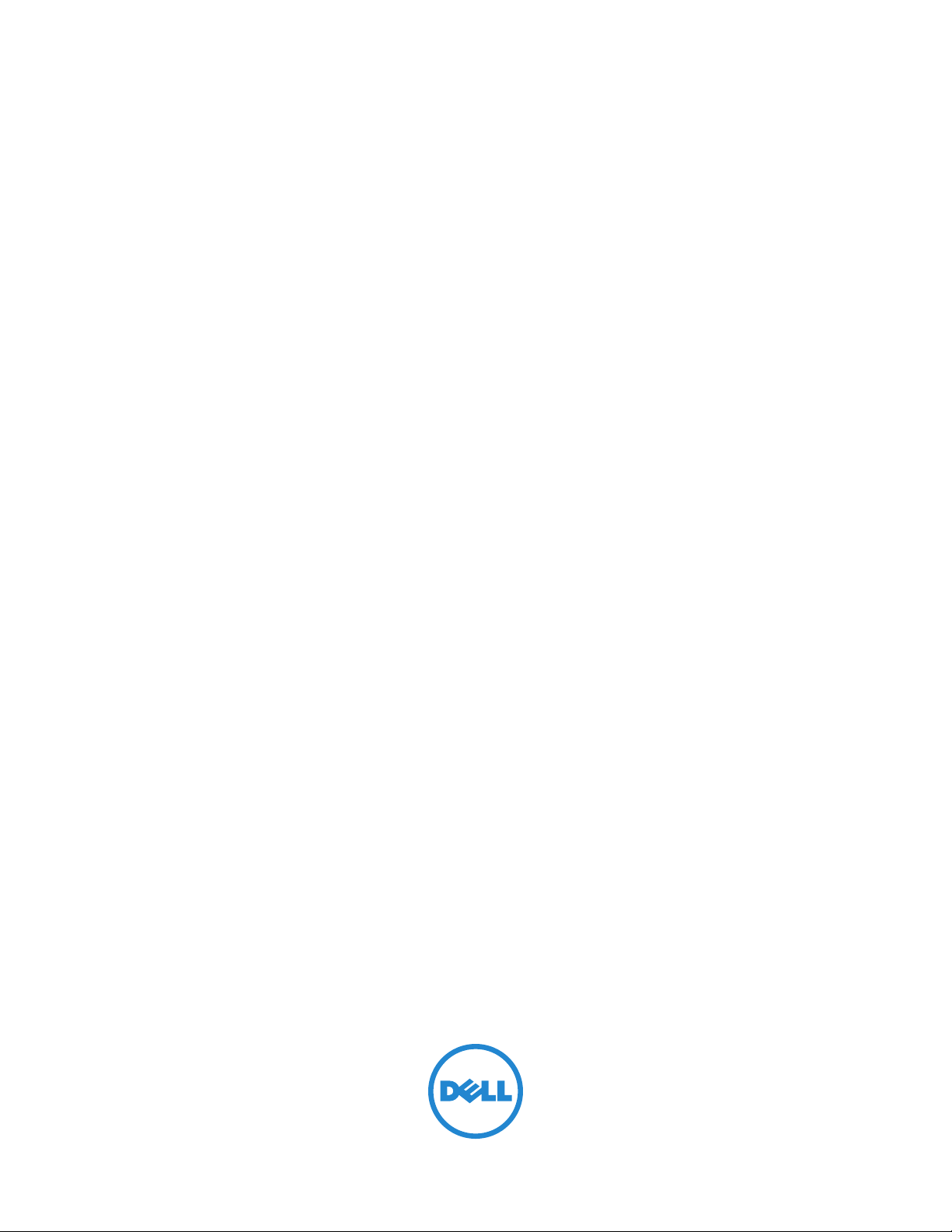
Dell™ C3760n/C3760dn Color
Laser Printer
Gebruikershandleiding
Certificeringsmodel: C3760dn/C3760n
Page 2
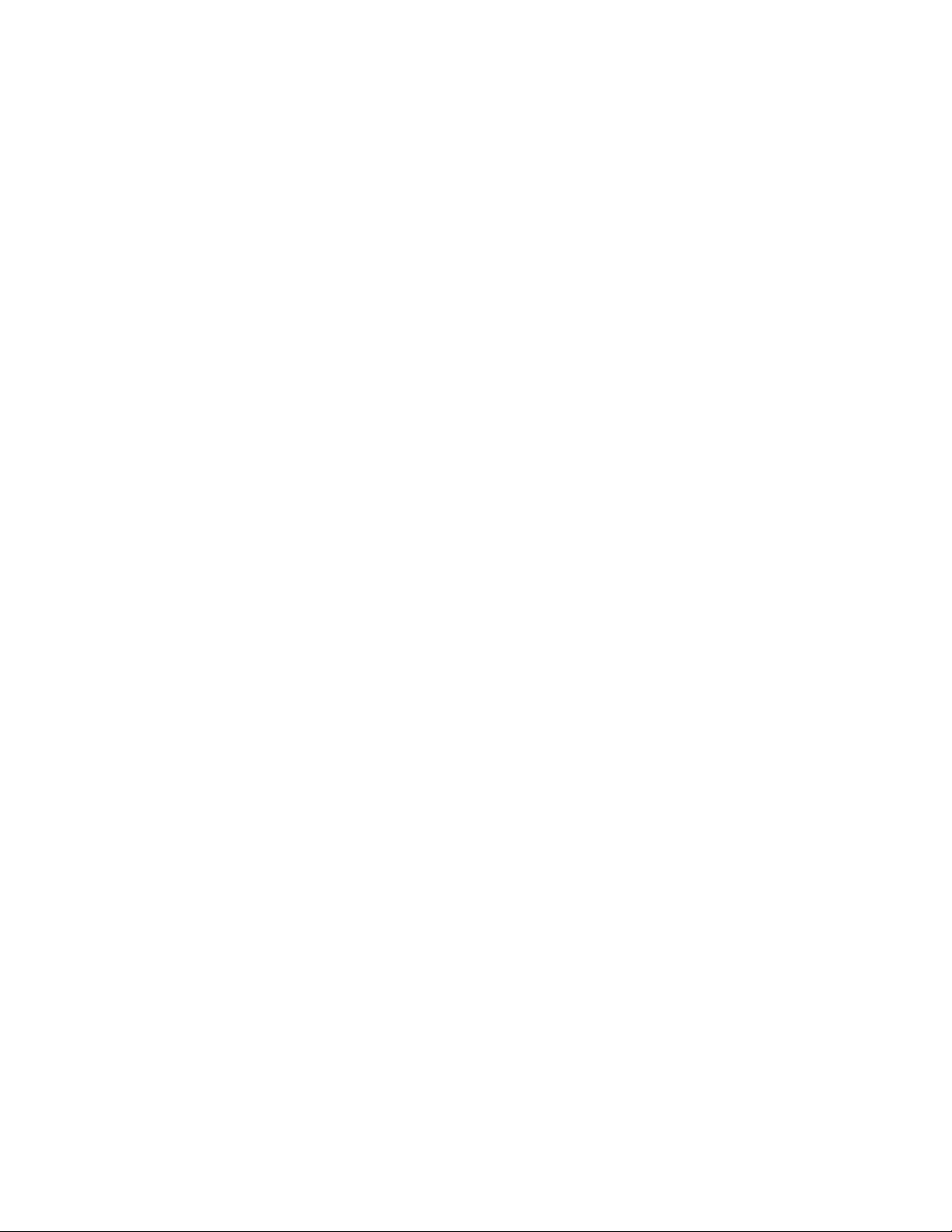
Page 3
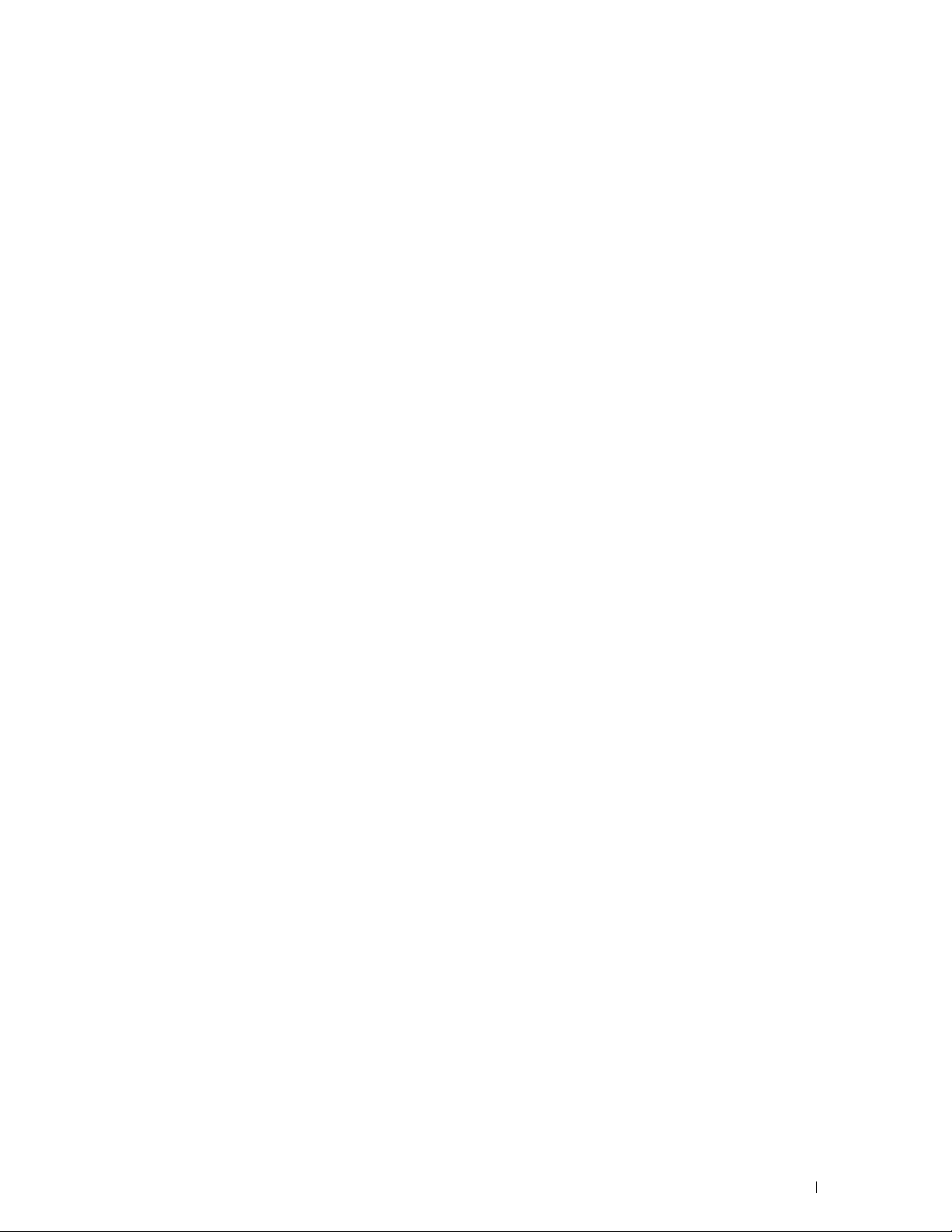
Inhoudsopgave
Voordat u begint . . . . . . . . . . . . . . . . . . . . . . . . . . . . . . 15
A Opmerkingen, aanwijzingen en waarschuwingen . . . . . . . 17
1 Dell™ C3760n/C3760dn Color Laser Printer
Gebruikershandleiding . . . . . . . . . . . . . . . . . . . . . . . . . . . 19
Gebruikte aanduidingen . . . . . . . . . . . . . . . . . . . . . . . . . . . . . . . 19
2 Informatie zoeken . . . . . . . . . . . . . . . . . . . . . . . . . . . . . . . 21
3 Productkenmerken . . . . . . . . . . . . . . . . . . . . . . . . . . . . . . . 25
4 Over uw printer . . . . . . . . . . . . . . . . . . . . . . . . . . . . . . . . . 27
Voor- en achteraanzicht . . . . . . . . . . . . . . . . . . . . . . . . . . . . . . . 27
Vooraanzicht
Achteraanzicht
Ruimtevereisten
Bedieningspaneel
Aanvullende componenten
Optionele accessoires
Niet meegeleverde onderdelen
De printer beveiligen
Bestellen van supplies
. . . . . . . . . . . . . . . . . . . . . . . . . . . . . . . . . . . 27
. . . . . . . . . . . . . . . . . . . . . . . . . . . . . . . . . 28
. . . . . . . . . . . . . . . . . . . . . . . . . . . . . . . . . . . 29
. . . . . . . . . . . . . . . . . . . . . . . . . . . . . . . . . . 29
. . . . . . . . . . . . . . . . . . . . . . . . . . . . . . 30
. . . . . . . . . . . . . . . . . . . . . . . . . . . . . 30
. . . . . . . . . . . . . . . . . . . . . . . . . 30
. . . . . . . . . . . . . . . . . . . . . . . . . . . . . . . . . 30
. . . . . . . . . . . . . . . . . . . . . . . . . . . . . . . . 31
De printer configureren (printerconfiguratie) . . . . . . . 33
5 Printerhardware voorbereiden . . . . . . . . . . . . . . . . . . . . . 35
Tape verwijderen . . . . . . . . . . . . . . . . . . . . . . . . . . . . . . . . . . . 35
Template Last Updated - 2/7/2007 Inhoud 1
Page 4
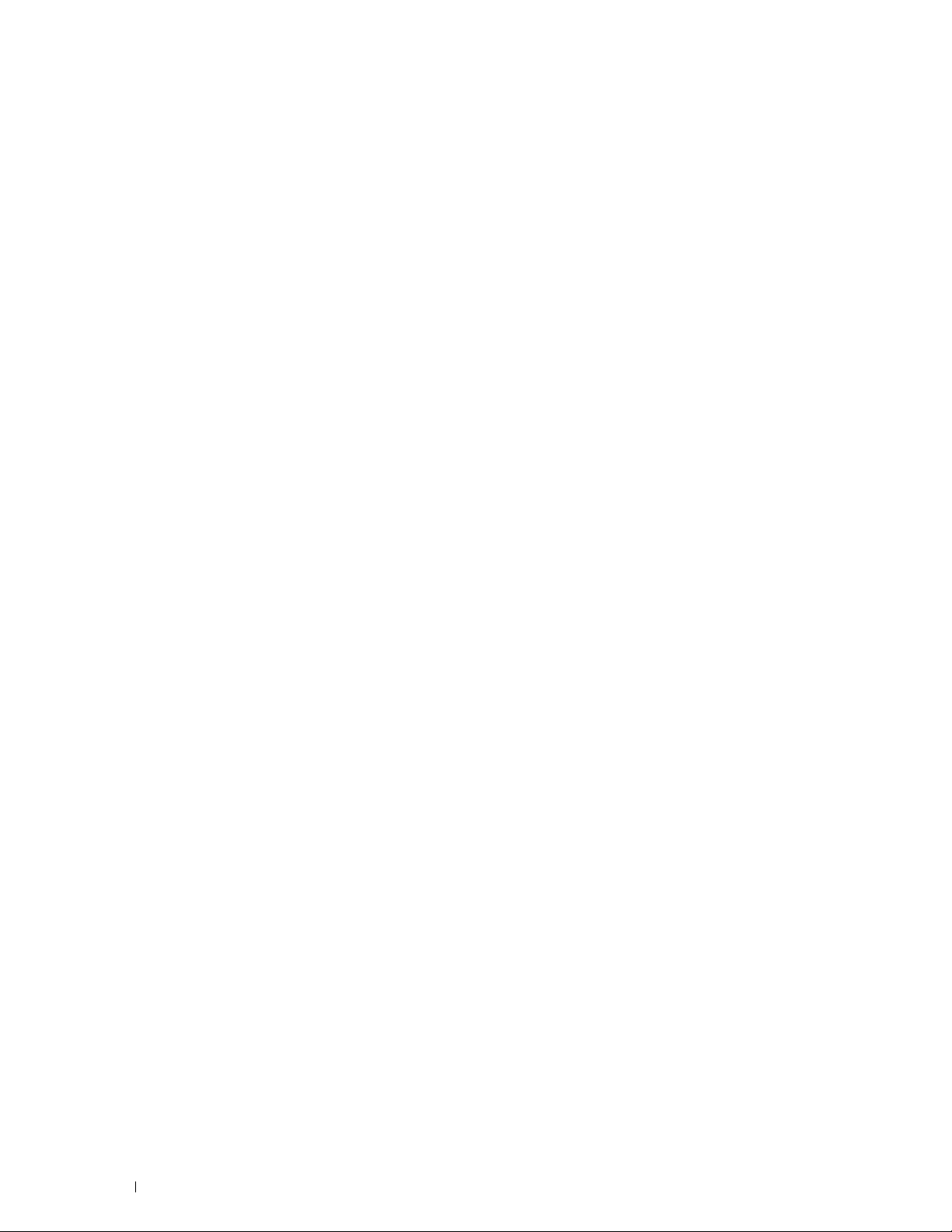
6 Optionele accessoires installeren . . . . . . . . . . . . . . . . . . . 37
De optionele geheugenmodule installeren . . . . . . . . . . . . . . . . . . . . . 37
Stuurprogramma bijwerken voor detectie van de geheugenmodule
. . . . . . 39
De optionele lade voor 550 vel installeren
Stuurprogramma bijwerken voor detectie van de papierlade voor 550 vel
Installeren van de optionele draadloze adapter
De inhoud van de doos controleren
. . . . . . . . . . . . . . . . . . . . . . 42
. . . 44
. . . . . . . . . . . . . . . . . . . 47
. . . . . . . . . . . . . . . . . . . . . . . 48
De draadloze adapter installeren met behulp van video-instructies (aanbevolen)
. . . . . . . . . . . . . . . . . . . . . . . . . . . . . . . . . . . . . . . . . . 48
Installeren van de optionele draadloze adapter. . . . . . . . . . . . . . . . . 49
De instellingen voor het draadloze netwerk bepalen
Configureren van de optionele draadloze adapter
. . . . . . . . . . . . . . 50
. . . . . . . . . . . . . . . . . . 50
Wizard-setup gebruiken voor het configureren van een draadloze adapter
. . . . . . . . . . . . . . . . . . . . . . . . . . . . . . . . . . . . . . . . . . 51
Geavanceerde installatie gebruiken voor het configureren van een draadloze
adapter. . . . . . . . . . . . . . . . . . . . . . . . . . . . . . . . . . . . . . 52
De draadloze instelling opnieuw configureren . . . . . . . . . . . . . . . . . . . 56
De optionele harde schijf installeren
Stuurprogramma bijwerken voor detectie van de harde schijf
. . . . . . . . . . . . . . . . . . . . . . . . 57
. . . . . . . . . 59
7 Uw printer aansluiten . . . . . . . . . . . . . . . . . . . . . . . . . . . . . 63
De printer aansluiten op computer of netwerk . . . . . . . . . . . . . . . . . . . 64
Directe aansluiting
Netwerkaansluiting
De printer aanzetten
Begininstellingen instellen via het bedieningspaneel
. . . . . . . . . . . . . . . . . . . . . . . . . . . . . . . . 64
. . . . . . . . . . . . . . . . . . . . . . . . . . . . . . . 65
. . . . . . . . . . . . . . . . . . . . . . . . . . . . . . . . . 65
. . . . . . . . . . . . . . . 66
8 Instellen van het IP-adres . . . . . . . . . . . . . . . . . . . . . . . . . 69
Een IP-adres toewijzen . . . . . . . . . . . . . . . . . . . . . . . . . . . . . . . . 69
Bij gebruik van de Navigator voor eenvoudige installatie
Bij gebruik van het bedieningspaneel
Bij gebruik van de werkset
Verifiëren van de IP-instellingen
. . . . . . . . . . . . . . . . . . . . . . . . . . . 70
. . . . . . . . . . . . . . . . . . . . . . . . . . . 71
. . . . . . . . . . . . . . . . . . . . . . 70
Verifiëren van de instellingen via het bedieningspaneel
Verifiëren van de instellingen met behulp van het printerinstellingenrapport
. . . . . . . . . . . . . . . . . . . . . . . . . . . . . . . . . . . . . . . . . . 71
Verifiëren van de Instellingen met behulp van de ping-opdracht. . . . . . . . 71
. . . . . . . . . . . 69
. . . . . . . . . . . . 71
2 Inhoud Template Last Updated - 2/7/2007
Page 5
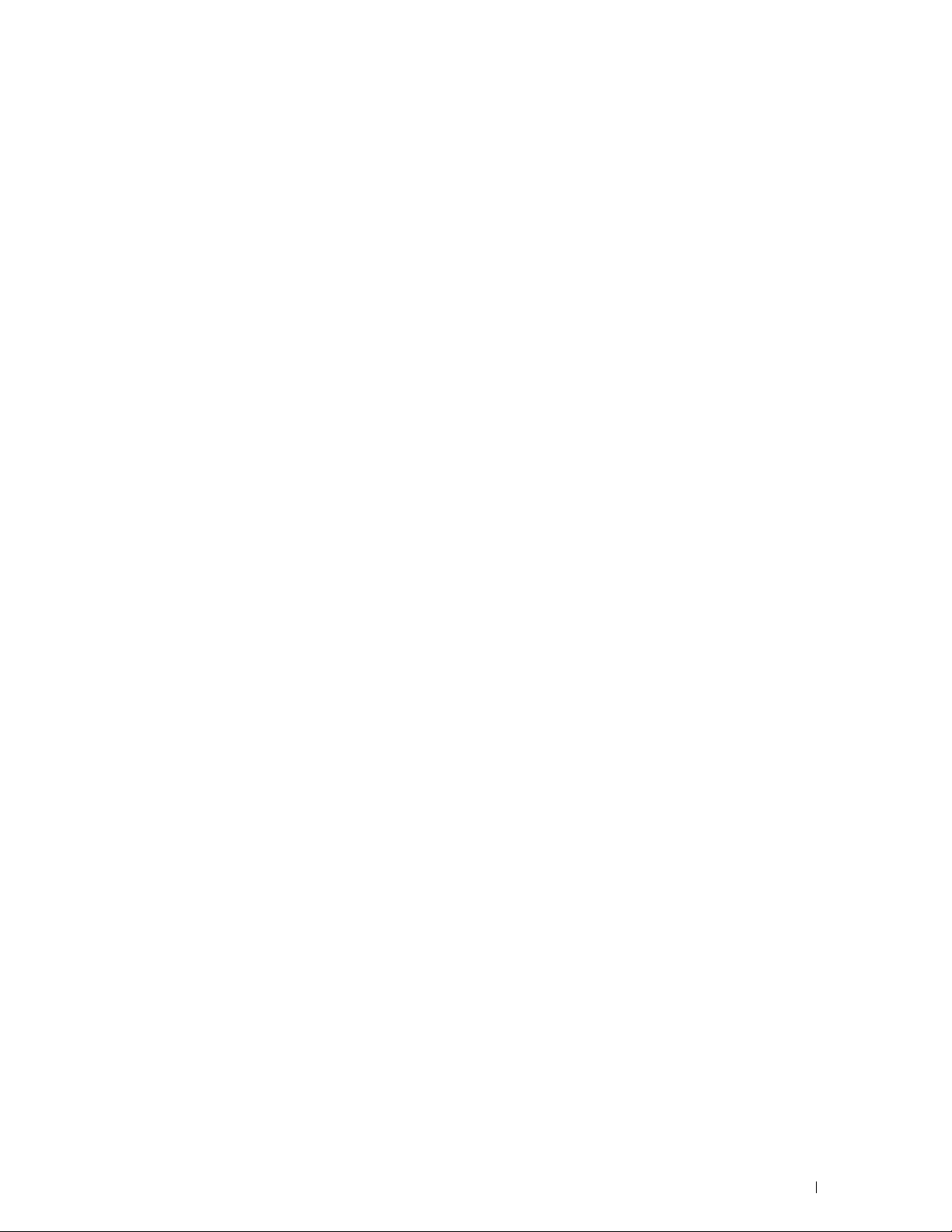
9 Papier plaatsen . . . . . . . . . . . . . . . . . . . . . . . . . . . . . . . . . 73
10 De printerstuurprogramma’s installeren op
Windows®-computers . . . . . . . . . . . . . . . . . . . . . . . . . . . . 77
Bepalen van de status vóór installatie van het printerstuurprogramma . . . . . . 77
De firewallinstellingen wijzigen voordat uw printer geïnstalleerd wordt
De Software and Documentation-disk plaatsen. . . . . . . . . . . . . . . . . . . 77
. . . 77
Configuratie directe verbinding
Configuratie netwerkverbinding
Configuratie netwerkprinter op een lokaal netwerk
Configuratie netwerkprinter op een extern netwerk
Instellingen opgeven voor gedeeld afdrukken
De gedeelde instellingen van de printer opgeven
Point-and-print
Peer-to-peer
. . . . . . . . . . . . . . . . . . . . . . . . . . . . . . . . . 91
. . . . . . . . . . . . . . . . . . . . . . . . . . . . . . . . . . . 94
. . . . . . . . . . . . . . . . . . . . . . . . . . . 78
. . . . . . . . . . . . . . . . . . . . . . . . . . . 80
. . . . . . . . . . . . . . 81
. . . . . . . . . . . . . . 85
. . . . . . . . . . . . . . . . . . . 89
. . . . . . . . . . . . . . . 90
11 De printerstuurprogramma’s installeren op
Macintosh-computers . . . . . . . . . . . . . . . . . . . . . . . . . . . . 97
Stuurprogramma’s en software installeren . . . . . . . . . . . . . . . . . . . . . 97
Een printer toevoegen onder Mac OS X 10.5 of 10.6, 10.7 of 10.8
. . . . . . . . 97
Een printer toevoegen onder Mac OS X 10.4.11 . . . . . . . . . . . . . . . . 98
Een printer toevoegen onder Mac OS X 10.3.9
Instellingen configureren
. . . . . . . . . . . . . . . . . . . . . . . . . . . 100
. . . . . . . . . . . . . . . . . 99
12 De printerstuurprogramma’s installeren op
Linux-computers (CUPS)
. . . . . . . . . . . . . . . . . . . . . . . . . . 103
Als u Red Hat Enterprise Linux 5/6 Desktop gebruikt . . . . . . . . . . . . . . . 103
Overzicht configuratie
Installeren van het printerstuurprogramma
De wachtrij configureren
De wachtrij instellen
Keuze van de afdrukopties
Het printerstuurprogramma verwijderen
Als u SUSE Linux Enterprise Desktop 10 gebruikt
Overzicht configuratie
Printerstuurprogramma installeren
. . . . . . . . . . . . . . . . . . . . . . . . . . . . . 103
. . . . . . . . . . . . . . . . . . 103
. . . . . . . . . . . . . . . . . . . . . . . . . . . 103
. . . . . . . . . . . . . . . . . . . . . . . . . . . . . 105
. . . . . . . . . . . . . . . . . . . . . . . . . . 105
. . . . . . . . . . . . . . . . . . . 105
. . . . . . . . . . . . . . . . . 106
. . . . . . . . . . . . . . . . . . . . . . . . . . . . . 106
. . . . . . . . . . . . . . . . . . . . . . 106
De wachtrij configureren . . . . . . . . . . . . . . . . . . . . . . . . . . . 106
Template Last Updated - 2/7/2007 Inhoud 3
Page 6
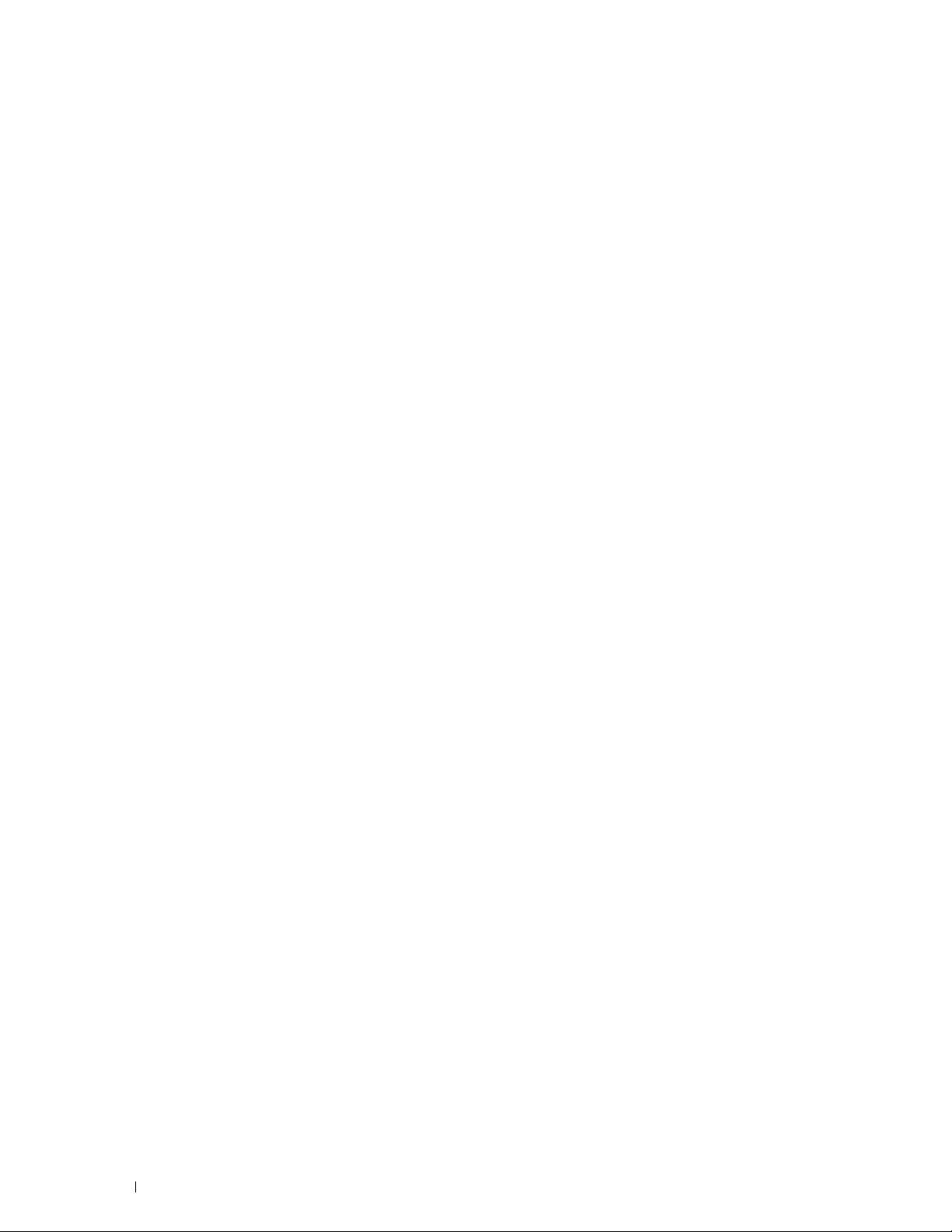
De wachtrij instellen . . . . . . . . . . . . . . . . . . . . . . . . . . . . . . 107
Keuze van de afdrukopties
Instellen van het wachtwoord voor rechten als printerbeheerder
. . . . . . . . . . . . . . . . . . . . . . . . . . . 107
. . . . . . 108
Het printerstuurprogramma verwijderen . . . . . . . . . . . . . . . . . . . 108
Als u SUSE Linux Enterprise Desktop 11 gebruikt . . . . . . . . . . . . . . . . . 109
Overzicht configuratie
. . . . . . . . . . . . . . . . . . . . . . . . . . . . . 109
Printerstuurprogramma installeren . . . . . . . . . . . . . . . . . . . . . . 109
De wachtrij configureren
De wachtrij instellen
. . . . . . . . . . . . . . . . . . . . . . . . . . . 109
. . . . . . . . . . . . . . . . . . . . . . . . . . . . . . 110
Keuze van de afdrukopties. . . . . . . . . . . . . . . . . . . . . . . . . . . 110
Instellen van het wachtwoord voor rechten als printerbeheerder
Het printerstuurprogramma verwijderen
. . . . . . . . . . . . . . . . . . . 111
. . . . . . 111
De printer gebruiken . . . . . . . . . . . . . . . . . . . . . . . . . . 113
13 Bedieningspaneel . . . . . . . . . . . . . . . . . . . . . . . . . . . . . . . 115
Over het bedieningspaneel . . . . . . . . . . . . . . . . . . . . . . . . . . . . . 115
Het numerieke toetsenbord gebruiken . . . . . . . . . . . . . . . . . . . . . . . 116
Numeriek toetsenbord Letters en cijfers
. . . . . . . . . . . . . . . . . . . 116
Cijfers of namen wijzigen . . . . . . . . . . . . . . . . . . . . . . . . . . . 116
Afdrukken van een rapport van de paneelinstellingen . . . . . . . . . . . . . . 117
De taal aanpassen
Bij gebruik van het bedieningspaneel
Bij gebruik van de werkset
De optie Timer energiespaarstand instellen
. . . . . . . . . . . . . . . . . . . . . . . . . . . . . . . . . 117
. . . . . . . . . . . . . . . . . . . . . 117
. . . . . . . . . . . . . . . . . . . . . . . . . . 117
. . . . . . . . . . . . . . . . . . . . 117
14 Dell™ Printer Configuration Web Tool . . . . . . . . . . . . . . . 119
Overzicht . . . . . . . . . . . . . . . . . . . . . . . . . . . . . . . . . . . . . . 119
De Dell Printer Configuration Web Tool configureren
Configuratie vanuit uw webbrowser
Configuratie via het bedieningspaneel
. . . . . . . . . . . . . . . . . . . . . 120
. . . . . . . . . . . . . . . . . . . . 121
De Dell Printer Configuration Web Tool starten
Overzicht van de menu-items
Printerstatus
. . . . . . . . . . . . . . . . . . . . . . . . . . . . . . . . . . 122
. . . . . . . . . . . . . . . . . . . . . . . . . . . . 122
Printertaken . . . . . . . . . . . . . . . . . . . . . . . . . . . . . . . . . . 122
Printerinstellingen
. . . . . . . . . . . . . . . . . . . . . . . . . . . . . . . 122
. . . . . . . . . . . . . . . 120
. . . . . . . . . . . . . . . . . . 122
4 Inhoud Template Last Updated - 2/7/2007
Page 7
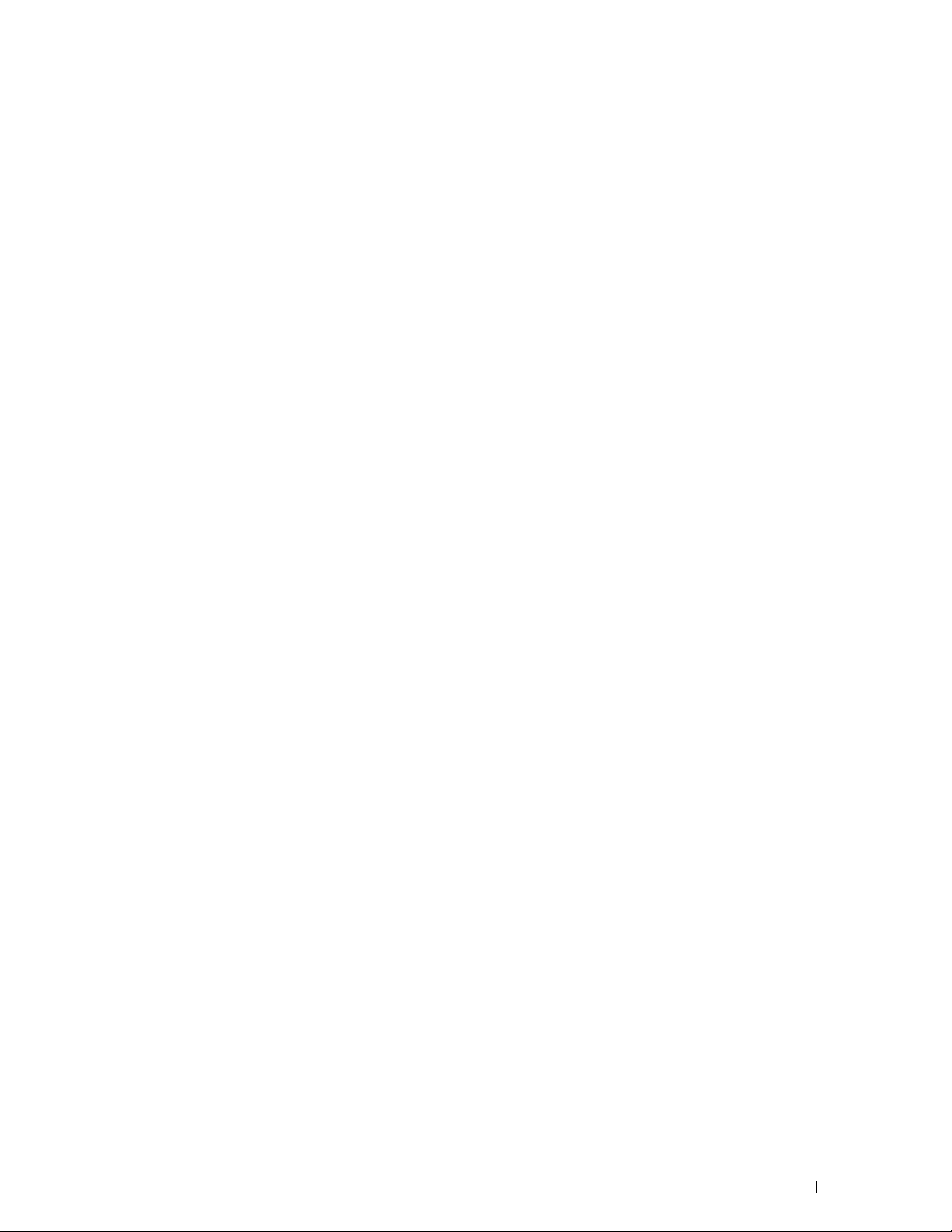
Afdrukserverinstellingen . . . . . . . . . . . . . . . . . . . . . . . . . . . 122
Printerinstellingen kopiëren
Afdrukvolume
. . . . . . . . . . . . . . . . . . . . . . . . . . . . . . . . . 123
. . . . . . . . . . . . . . . . . . . . . . . . . . 123
Informatie over de printer . . . . . . . . . . . . . . . . . . . . . . . . . . . 123
Lade-instellingen
E-mailwaarschuwing
. . . . . . . . . . . . . . . . . . . . . . . . . . . . . . . 123
. . . . . . . . . . . . . . . . . . . . . . . . . . . . . 123
Wachtwoord instellen. . . . . . . . . . . . . . . . . . . . . . . . . . . . . 123
Online Help
Bestel supplies op:
. . . . . . . . . . . . . . . . . . . . . . . . . . . . . . . . . . 123
. . . . . . . . . . . . . . . . . . . . . . . . . . . . . . 123
Neem contact op met Dell-ondersteuning op: . . . . . . . . . . . . . . . . 123
Pagina-weergaveformaat . . . . . . . . . . . . . . . . . . . . . . . . . . . . . 124
Bovenkader
Linkerkader
Rechterkader
. . . . . . . . . . . . . . . . . . . . . . . . . . . . . . . . . . 124
. . . . . . . . . . . . . . . . . . . . . . . . . . . . . . . . . . 125
. . . . . . . . . . . . . . . . . . . . . . . . . . . . . . . . . 126
De instellingen van menu-items wijzigen
Gegevens over de menu-items
Printerstatus
Printertaken
. . . . . . . . . . . . . . . . . . . . . . . . . . . . . . . . . . 128
. . . . . . . . . . . . . . . . . . . . . . . . . . . . . . . . . . 130
. . . . . . . . . . . . . . . . . . . . . 126
. . . . . . . . . . . . . . . . . . . . . . . . 127
Printerinstellingen . . . . . . . . . . . . . . . . . . . . . . . . . . . . . . . 130
Afdrukserverinstellingen
Printerinstellingen kopiëren
. . . . . . . . . . . . . . . . . . . . . . . . . . . 146
. . . . . . . . . . . . . . . . . . . . . . . . . . 168
Afdrukvolume . . . . . . . . . . . . . . . . . . . . . . . . . . . . . . . . . 168
Lade-instellingen
. . . . . . . . . . . . . . . . . . . . . . . . . . . . . . . 170
15 Begrip van de Werkset-menu’s . . . . . . . . . . . . . . . . . . . . 173
De Werkset starten . . . . . . . . . . . . . . . . . . . . . . . . . . . . . . . . . 173
Printerinstellingenrapport
Informatie over de printer
Menu-instellingen
Rapporten
. . . . . . . . . . . . . . . . . . . . . . . . . . . . . . . . . . . 176
TCP/IP-instellingen . . . . . . . . . . . . . . . . . . . . . . . . . . . . . . 176
Lade-instellingen
Paneeltaal
. . . . . . . . . . . . . . . . . . . . . . . . . . . . . . . . . . . 177
Standaardinstellingen Afdrukken van USB
. . . . . . . . . . . . . . . . . . . . . . . . . . . . . 173
. . . . . . . . . . . . . . . . . . . . . . . . . . . 173
. . . . . . . . . . . . . . . . . . . . . . . . . . . . . . . 174
. . . . . . . . . . . . . . . . . . . . . . . . . . . . . . . 176
. . . . . . . . . . . . . . . . . . 178
Printeronderhoud
Systeeminstellingen
Onderhoud
Lade-instellingen
Paneeltaal
. . . . . . . . . . . . . . . . . . . . . . . . . . . . . . . . . . 178
. . . . . . . . . . . . . . . . . . . . . . . . . . . . . . 178
. . . . . . . . . . . . . . . . . . . . . . . . . . . . . . . . . . . 181
. . . . . . . . . . . . . . . . . . . . . . . . . . . . . . . 183
. . . . . . . . . . . . . . . . . . . . . . . . . . . . . . . . . . . 186
TCP/IP-instellingen . . . . . . . . . . . . . . . . . . . . . . . . . . . . . . 186
Netwerkinstellingen
. . . . . . . . . . . . . . . . . . . . . . . . . . . . . . 187
Template Last Updated - 2/7/2007 Inhoud 5
Page 8
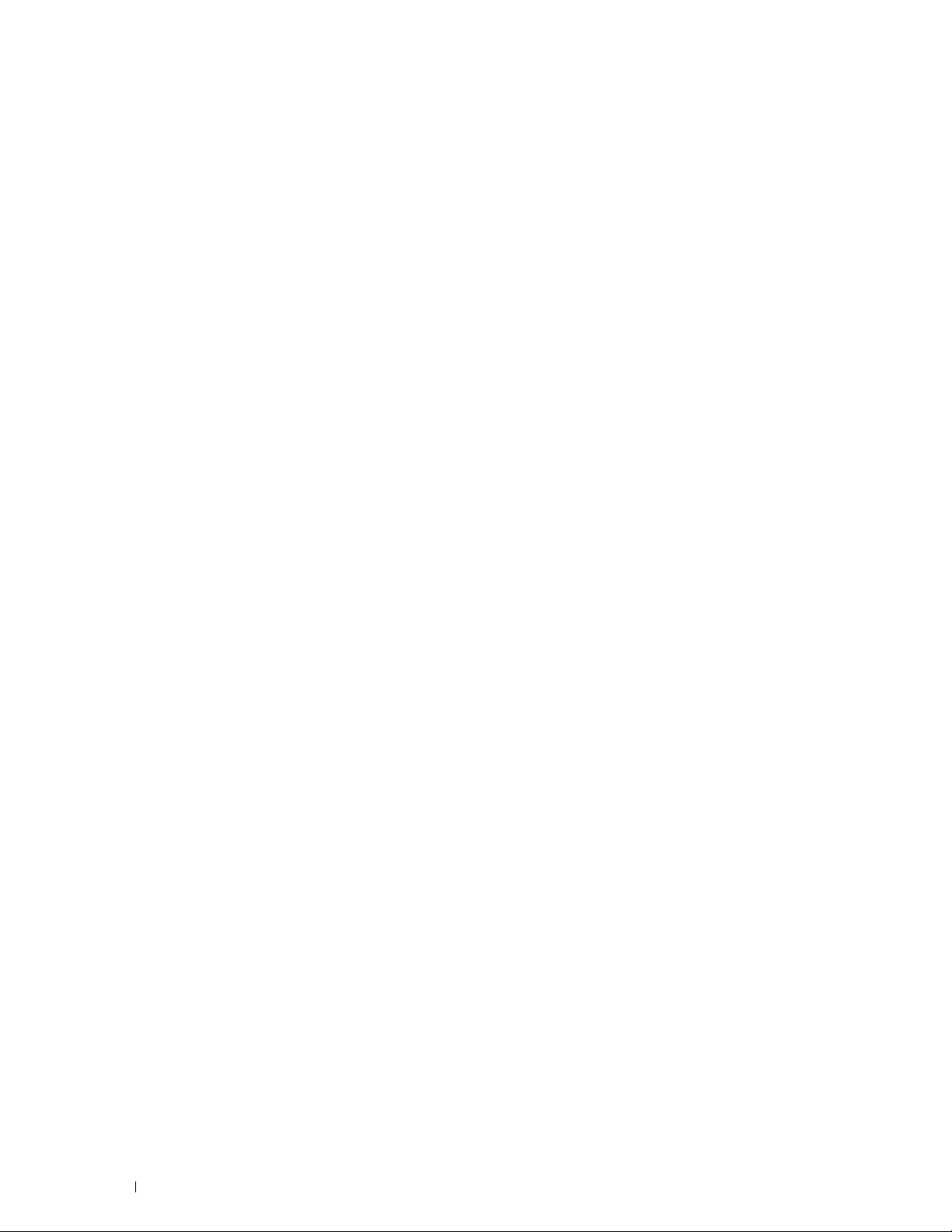
Standaardinstellingen Afdrukken van USB . . . . . . . . . . . . . . . . . . 187
Diagnose . . . . . . . . . . . . . . . . . . . . . . . . . . . . . . . . . . . . . . 188
Grafiekafdruk
. . . . . . . . . . . . . . . . . . . . . . . . . . . . . . . . . 188
Info omgevingssensor . . . . . . . . . . . . . . . . . . . . . . . . . . . . . 188
Standaardinstellingen herstellen . . . . . . . . . . . . . . . . . . . . . . . . . 189
Bij gebruik van de Werkset
. . . . . . . . . . . . . . . . . . . . . . . . . . 189
16 Begrip van de printermenu’s . . . . . . . . . . . . . . . . . . . . . . 191
Rapport/Lijst. . . . . . . . . . . . . . . . . . . . . . . . . . . . . . . . . . . . . 191
Printerinstellingen
Paneelinstellingen
PCL-lettertypenlijst
PCL-macrolijst
PS-lettertypenlijst
PDF-lettertypenlijst . . . . . . . . . . . . . . . . . . . . . . . . . . . . . . 191
Taakgeschiedenis
Foutgeschiedenis
Afdrukteller . . . . . . . . . . . . . . . . . . . . . . . . . . . . . . . . . . 192
Kleurtestpagina
Opgeslagen documenten
Een Rapport/lijst afdrukken met behulp van het bedieningspaneel. . . . . . 192
Een Rapport/lijst afdrukken met behulp van de Werkset
. . . . . . . . . . . . . . . . . . . . . . . . . . . . . . . 191
. . . . . . . . . . . . . . . . . . . . . . . . . . . . . . . 191
. . . . . . . . . . . . . . . . . . . . . . . . . . . . . . . 191
. . . . . . . . . . . . . . . . . . . . . . . . . . . . . . . . . 191
. . . . . . . . . . . . . . . . . . . . . . . . . . . . . . . 191
. . . . . . . . . . . . . . . . . . . . . . . . . . . . . . . 192
. . . . . . . . . . . . . . . . . . . . . . . . . . . . . . . 192
. . . . . . . . . . . . . . . . . . . . . . . . . . . . . . . . 192
. . . . . . . . . . . . . . . . . . . . . . . . . . . 192
. . . . . . . . . . . 192
Beheerdersinstellingen
. . . . . . . . . . . . . . . . . . . . . . . . . . . . . . . . . . . . . . . 193
PCL
PDF
. . . . . . . . . . . . . . . . . . . . . . . . . . . . . . . . . . . . . . . 199
PostScript
Netwerk
. . . . . . . . . . . . . . . . . . . . . . . . . . . . . . . . . . . . 201
USB-instellingen
. . . . . . . . . . . . . . . . . . . . . . . . . . . . . . . 193
. . . . . . . . . . . . . . . . . . . . . . . . . . . . . . . . . . . 200
. . . . . . . . . . . . . . . . . . . . . . . . . . . . . . . . 206
Systeeminstellingen . . . . . . . . . . . . . . . . . . . . . . . . . . . . . . 207
Onderhoud
Beveiligde instellingen
Standaardinstellingen
Standaardinstellingen Afdrukken van USB
Lade-instellingen
MPF
Lade 1
Lade 2
. . . . . . . . . . . . . . . . . . . . . . . . . . . . . . . . . . . 215
. . . . . . . . . . . . . . . . . . . . . . . . . . . . . 220
. . . . . . . . . . . . . . . . . . . . . . . . . . . . . . . 222
. . . . . . . . . . . . . . . . . . 222
. . . . . . . . . . . . . . . . . . . . . . . . . . . . . . . . . . 222
. . . . . . . . . . . . . . . . . . . . . . . . . . . . . . . . . . . . . . 222
. . . . . . . . . . . . . . . . . . . . . . . . . . . . . . . . . . . . . 224
. . . . . . . . . . . . . . . . . . . . . . . . . . . . . . . . . . . . . 225
Ladeprioriteit. . . . . . . . . . . . . . . . . . . . . . . . . . . . . . . . . . 226
Paneeltaal. . . . . . . . . . . . . . . . . . . . . . . . . . . . . . . . . . . . . . 227
6 Inhoud Template Last Updated - 2/7/2007
Page 9

Menu Afdrukken . . . . . . . . . . . . . . . . . . . . . . . . . . . . . . . . . . 227
Veilige afdruk
Persoonlijk postvak
Openbaar postvak
Proefafdruk
Afdrukken van USB
. . . . . . . . . . . . . . . . . . . . . . . . . . . . . . . . . 227
. . . . . . . . . . . . . . . . . . . . . . . . . . . . . . 227
. . . . . . . . . . . . . . . . . . . . . . . . . . . . . . . 228
. . . . . . . . . . . . . . . . . . . . . . . . . . . . . . . . . . 229
. . . . . . . . . . . . . . . . . . . . . . . . . . . . . . 230
Paneelvergrendeling
Paneelvergrendeling inschakelen
De paneelvergrendeling uitschakelen
Standaardinstellingen herstellen
Bij gebruik van het bedieningspaneel
. . . . . . . . . . . . . . . . . . . . . . . . . . . . . . . . 233
. . . . . . . . . . . . . . . . . . . . . . 233
. . . . . . . . . . . . . . . . . . . . 233
. . . . . . . . . . . . . . . . . . . . . . . . . 234
. . . . . . . . . . . . . . . . . . . . . 234
17 Afdrukmediarichtlijnen . . . . . . . . . . . . . . . . . . . . . . . . . . 235
Papier . . . . . . . . . . . . . . . . . . . . . . . . . . . . . . . . . . . . . . . . 235
Papiereigenschappen
Aanbevolen papier . . . . . . . . . . . . . . . . . . . . . . . . . . . . . . 236
Ongeschikt papier
Papier kiezen
Selecteren van voorbedrukte media en briefhoofdpapier . . . . . . . . . . 237
Keuze van geperforeerd papier
Enveloppen
. . . . . . . . . . . . . . . . . . . . . . . . . . . . . . . . . . . . . 238
Etiketten . . . . . . . . . . . . . . . . . . . . . . . . . . . . . . . . . . . . . . 238
Afdrukmediabewaren
. . . . . . . . . . . . . . . . . . . . . . . . . . . . . 235
. . . . . . . . . . . . . . . . . . . . . . . . . . . . . . . 236
. . . . . . . . . . . . . . . . . . . . . . . . . . . . . . . . . 236
. . . . . . . . . . . . . . . . . . . . . . . . 237
. . . . . . . . . . . . . . . . . . . . . . . . . . . . . . . 239
Identificatie van afdrukmedia en specificaties
Ondersteunde papierformaten
Ondersteunde papiersoorten
. . . . . . . . . . . . . . . . . . . . . . . . 240
. . . . . . . . . . . . . . . . . . . . . . . . . 241
. . . . . . . . . . . . . . . . . . 240
Papiersoortspecificaties . . . . . . . . . . . . . . . . . . . . . . . . . . . 241
18 Afdrukmedia plaatsen . . . . . . . . . . . . . . . . . . . . . . . . . . . 243
Capaciteit . . . . . . . . . . . . . . . . . . . . . . . . . . . . . . . . . . . . . . 243
Afmetingen afdrukmedia
Afdrukmedia plaatsen in Lade 1 en de optionele lade voor 550 vel
Briefhoofdpapier plaatsen (voorbedrukt en geperforeerd papier)
Afdrukmedia plaatsen in de MPF
Een envelop in de MPF plaatsen
Envelop nr. 10, Monarch of DL. . . . . . . . . . . . . . . . . . . . . . . . . 247
C5
. . . . . . . . . . . . . . . . . . . . . . . . . . . . . . . . . . . . . . . 248
Template Last Updated - 2/7/2007 Inhoud 7
. . . . . . . . . . . . . . . . . . . . . . . . . . . . . . 243
. . . . . . . . 243
. . . . . . 243
. . . . . . . . . . . . . . . . . . . . . . . . . 245
. . . . . . . . . . . . . . . . . . . . . . . 247
Page 10
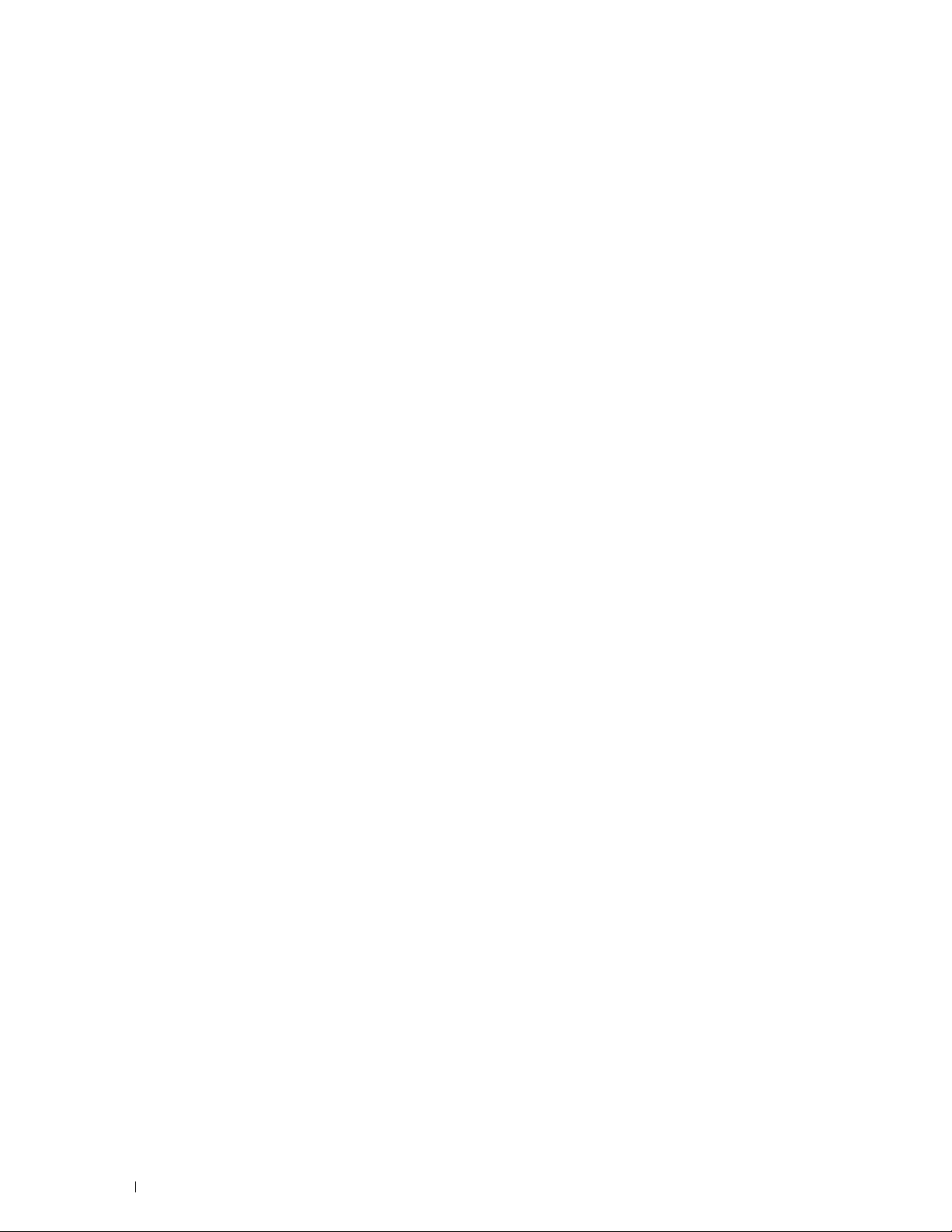
Het gebruik van de MPF . . . . . . . . . . . . . . . . . . . . . . . . . . . . . . 248
Laden koppelen . . . . . . . . . . . . . . . . . . . . . . . . . . . . . . . . . . . 248
Afdrukken . . . . . . . . . . . . . . . . . . . . . . . . . . . . . . . . . . . 249
19 Afdrukken . . . . . . . . . . . . . . . . . . . . . . . . . . . . . . . . . . . . . 251
Tips voor succesvol afdrukken . . . . . . . . . . . . . . . . . . . . . . . . . . . 251
Tips voor het bewaren van afdrukmedia
Papierstoringen voorkomen
. . . . . . . . . . . . . . . . . . . . . . . . . . 251
. . . . . . . . . . . . . . . . . . . 251
Een afdruktaak verzenden
Een afdruktaak annuleren
Een taak annuleren via het bedieningspaneel
. . . . . . . . . . . . . . . . . . . . . . . . . . . . . 251
. . . . . . . . . . . . . . . . . . . . . . . . . . . . . 252
. . . . . . . . . . . . . . . . 252
Een taak annuleren vanaf een computer waarop Windows draait . . . . . . 252
Dubbelzijdig afdrukken . . . . . . . . . . . . . . . . . . . . . . . . . . . . . . . 252
Dubbelzijdig afdrukken met duplexeenheid (geldt alleen voor de Dell C3760dn
Color Laser Printer)
. . . . . . . . . . . . . . . . . . . . . . . . . . . . . . 253
Dubbelzijdig afdrukken zonder duplexeenheid (geldt alleen voor de Dell C3760n
Color Laser Printer)
. . . . . . . . . . . . . . . . . . . . . . . . . . . . . . 253
Gebruik van Boekje afdrukken (Dell C3760n en Dell C3760dn-modellen) . . . 254
De functie voor opgeslagen afdruktaken gebruiken. . . . . . . . . . . . . . . . 255
Overzicht
. . . . . . . . . . . . . . . . . . . . . . . . . . . . . . . . . . . . 256
Procedures voor het afdrukken van opgeslagen taken . . . . . . . . . . . . 257
Afdrukken vanuit USB-geheugen. . . . . . . . . . . . . . . . . . . . . . . . . . 259
Ondersteunde bestandsformaten
. . . . . . . . . . . . . . . . . . . . . . . 259
Een USB-geheugen plaatsen en verwijderen . . . . . . . . . . . . . . . . . 259
Afdrukken van een bestand dat is opgeslagen op een USB-geheugen
Afdrukken met Web Services on Devices (WSD)
Functies van afdrukservices toevoegen
Printerinstelling
. . . . . . . . . . . . . . . . . . . . . . . . . . . . . . . . 261
. . . . . . . . . . . . . . . . . 260
. . . . . . . . . . . . . . . . . . . . 260
. . . 259
Een printerstuurprogramma installeren met behulp van de Wizard Printer
toevoegen
. . . . . . . . . . . . . . . . . . . . . . . . . . . . . . . . . . . 261
Afdrukken met AirPrint
AirPrint instellen op uw printer
Afdrukken via AirPrint
Afdrukken met Google Cloud Print™
Voorbereiding om de printer te gebruiken met Google Cloud Print
De printer registreren bij uw Google-account
. . . . . . . . . . . . . . . . . . . . . . . . . . . . . . . 262
. . . . . . . . . . . . . . . . . . . . . . . . 262
. . . . . . . . . . . . . . . . . . . . . . . . . . . . . 262
. . . . . . . . . . . . . . . . . . . . . . . . 263
. . . . . . 263
. . . . . . . . . . . . . . . . 263
8 Inhoud Template Last Updated - 2/7/2007
Page 11
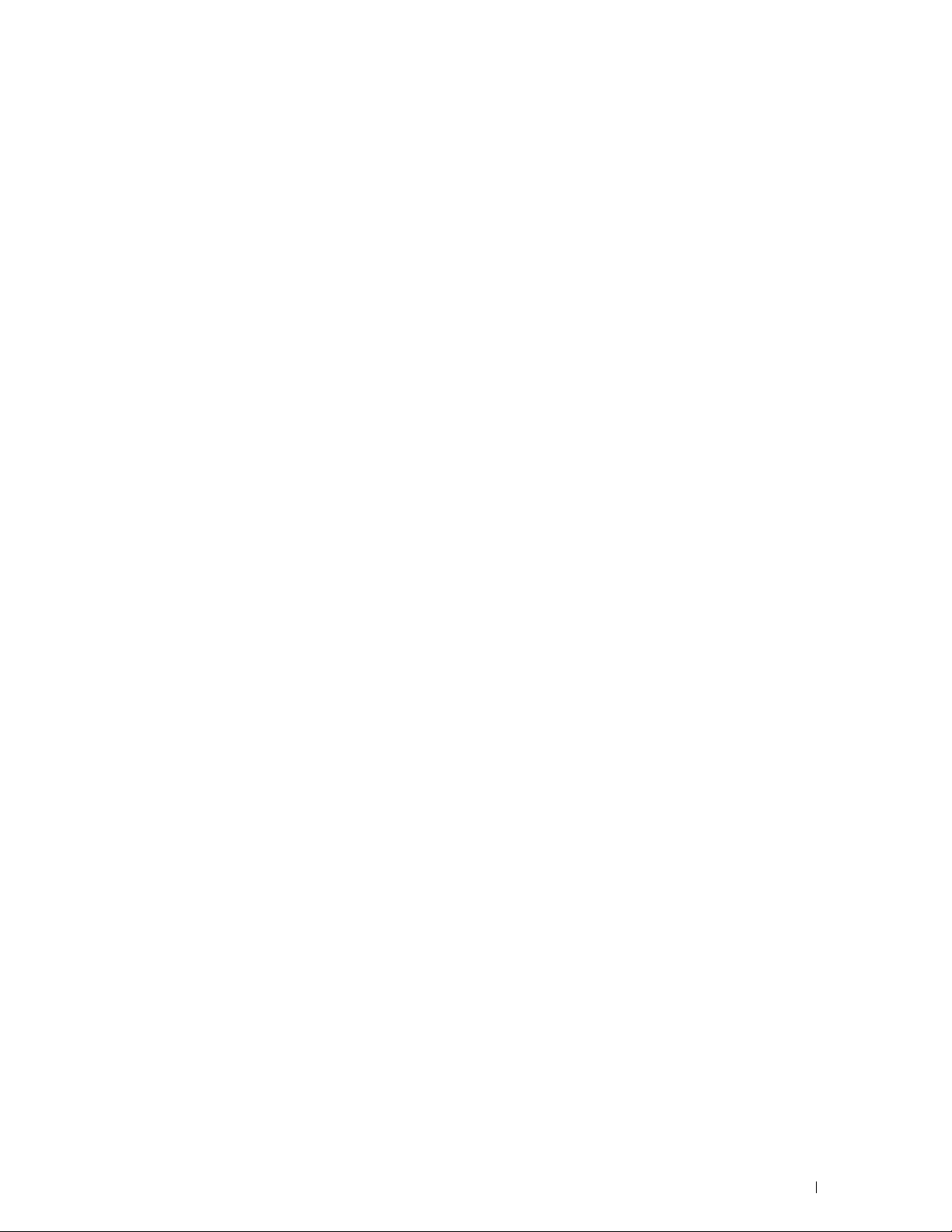
Afdrukken via Google Cloud Print . . . . . . . . . . . . . . . . . . . . . . . 264
Een rapportpagina afdrukken . . . . . . . . . . . . . . . . . . . . . . . . . . . 264
Printerinstellingen
Het bedieningspaneel gebruiken om de printerinstellingen te wijzigen
. . . . . . . . . . . . . . . . . . . . . . . . . . . . . . . . . 264
. . . 265
De Dell Printer Configuration Web Tool gebruiken om de printerinstellingen te
wijzigen . . . . . . . . . . . . . . . . . . . . . . . . . . . . . . . . . . . . 265
Weet wat uw printer kan . . . . . . . . . . . . . . . . . . . . . . . 267
20 Uw printersoftware begrijpen . . . . . . . . . . . . . . . . . . . . . 269
Printerhulpprogramma software. . . . . . . . . . . . . . . . . . . . . . . . . . 270
Statusvenster
Werkset
Updater . . . . . . . . . . . . . . . . . . . . . . . . . . . . . . . . . . . . 271
Problemen oplossen
Status Monitor Widget voor Macintosh
Status Monitor Widget-functie
Voordat u de Status Monitor Widget installeert
De Status Monitor Widget installeren
De Status Monitor Widget openen en sluiten. . . . . . . . . . . . . . . . . 272
Printerstatusvenster
Het venster Bestellen
Voorkeuren . . . . . . . . . . . . . . . . . . . . . . . . . . . . . . . . . . 274
. . . . . . . . . . . . . . . . . . . . . . . . . . . . . . . . . 271
. . . . . . . . . . . . . . . . . . . . . . . . . . . . . . . . . . . . 271
. . . . . . . . . . . . . . . . . . . . . . . . . . . . . . 271
. . . . . . . . . . . . . . . . . . . . . . 271
. . . . . . . . . . . . . . . . . . . . . . . . 271
. . . . . . . . . . . . . . . 271
. . . . . . . . . . . . . . . . . . . . 272
. . . . . . . . . . . . . . . . . . . . . . . . . . . . . . 273
. . . . . . . . . . . . . . . . . . . . . . . . . . . . . 274
De Status Monitor Console voor Linux. . . . . . . . . . . . . . . . . . . . . . . 275
De functie Status Monitor Console
. . . . . . . . . . . . . . . . . . . . . . 275
Voordat u de Status Monitor Console installeert . . . . . . . . . . . . . . . 275
De Status Monitor Console installeren
De Status Monitor Console starten
Venster Printer Selection
Venster Printer Status
. . . . . . . . . . . . . . . . . . . . . . . . . . . 276
. . . . . . . . . . . . . . . . . . . . . . . . . . . . . 277
Venster Dell Supplies Management System
Venster Service-tag
Venster Settings
. . . . . . . . . . . . . . . . . . . . . . . . . . . . . . 280
. . . . . . . . . . . . . . . . . . . . . . . . . . . . . . . . 280
. . . . . . . . . . . . . . . . . . . . 276
. . . . . . . . . . . . . . . . . . . . . . 276
. . . . . . . . . . . . . . . . . 278
21 Afdrukken met ColorTrack (externe verificatie) . . . . . . . 283
ColorTrack Instelling . . . . . . . . . . . . . . . . . . . . . . . . . . . . . . . . 283
Dell ColorTrack
Verificatiesysteem
Template Last Updated - 2/7/2007 Inhoud 9
. . . . . . . . . . . . . . . . . . . . . . . . . . . . . . . . 283
. . . . . . . . . . . . . . . . . . . . . . . . . . . . . . . 285
Page 12
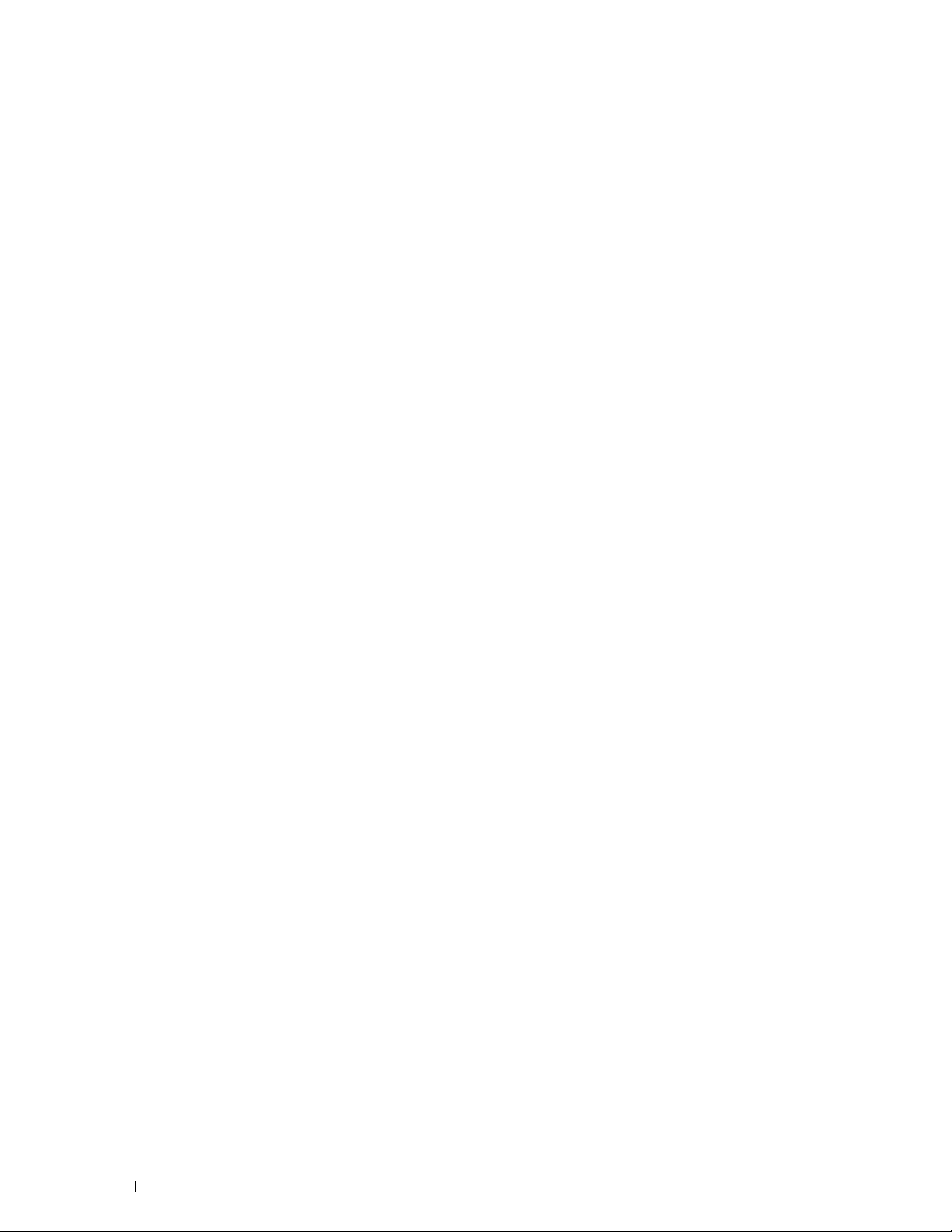
Kerberos-server . . . . . . . . . . . . . . . . . . . . . . . . . . . . . . . . 285
LDAP-server
LDAP-verificatie
. . . . . . . . . . . . . . . . . . . . . . . . . . . . . . . . . . 286
. . . . . . . . . . . . . . . . . . . . . . . . . . . . . . . . 288
Het printerstuurprogramma instellen
Dell ColorTrack-modus
Groepsnaam opgeven
. . . . . . . . . . . . . . . . . . . . . . . . . . . . . 289
. . . . . . . . . . . . . . . . . . . . . . . . . . . . . 289
. . . . . . . . . . . . . . . . . . . . . . . 289
Taakeigenaar specificeren . . . . . . . . . . . . . . . . . . . . . . . . . . 289
Naam taakeigenaar
Wachtwoord
. . . . . . . . . . . . . . . . . . . . . . . . . . . . . . 289
. . . . . . . . . . . . . . . . . . . . . . . . . . . . . . . . . . 289
22 Het gebruik van digitale certificaten . . . . . . . . . . . . . . . . 291
Certificaten beheren . . . . . . . . . . . . . . . . . . . . . . . . . . . . . . . . 291
Voorbereiding op het beheer van certificaten
Een digitaal certificaat importeren
. . . . . . . . . . . . . . . . . . . . . . 293
Een digitaal certificaat instellen . . . . . . . . . . . . . . . . . . . . . . . . 294
De instellingen van een digitaal certificaat bevestigen
Een digitaal certificaat verwijderen
. . . . . . . . . . . . . . . . . . . . . . 295
Een digitaal certificaat exporteren . . . . . . . . . . . . . . . . . . . . . . 296
De functies instellen . . . . . . . . . . . . . . . . . . . . . . . . . . . . . . . . 296
Het certificaat instellen in de IPsec digitale handtekeningmodus
Het instellen van het SSL-use servercertificaat (HTTP/IPP) . . . . . . . . . 297
LDAP-SSL/TLS-communicatie instellen
Verificatie van het servercertificaat instellen voor LDAP-SSL/TLS-communicatie
. . . . . . . . . . . . . . . . . . . . . . . . . . . . . . . . . . . . . . . . . 298
Clientcertificaat instellen voor LDAP-SSL/TLS-communicatie
Instellingen voor draadloos LAN WPA-Enterprise (EAP-TLS)
Instelling voor een draadloos LAN WPA-Enterprise (PEAPV0-MS-CHAPV2,
EAP-TTLS PAP, EAP-TTLS CHAP) . . . . . . . . . . . . . . . . . . . . . . . 300
Het clientcertificaat instellen voor IEEE 802.1x (EAP-TLS) . . . . . . . . . . 301
. . . . . . . . . . . . . . . . . 291
. . . . . . . . . . . . 294
. . . . . . 297
. . . . . . . . . . . . . . . . . . . . 297
. . . . . . . . 298
. . . . . . . . . 298
23 Lettertypen begrijpen . . . . . . . . . . . . . . . . . . . . . . . . . . . . 303
Letterontwerpen en lettertypen. . . . . . . . . . . . . . . . . . . . . . . . . . . 303
Gewicht en stijl
Tekenbreedte en tekenhoogte
Bitmap-lettertypen en schaalbare lettertypen
Interne lettertypen
Tekensets
. . . . . . . . . . . . . . . . . . . . . . . . . . . . . . . . . . . . . . 310
Tekensets voor PCL 5/PCL 6
10 Inhoud Template Last Updated - 2/7/2007
. . . . . . . . . . . . . . . . . . . . . . . . . . . . . . . . 303
. . . . . . . . . . . . . . . . . . . . . . . . . 304
. . . . . . . . . . . . . . . . . . . 305
. . . . . . . . . . . . . . . . . . . . . . . . . . . . . . . . . 306
. . . . . . . . . . . . . . . . . . . . . . . . . . 310
Page 13
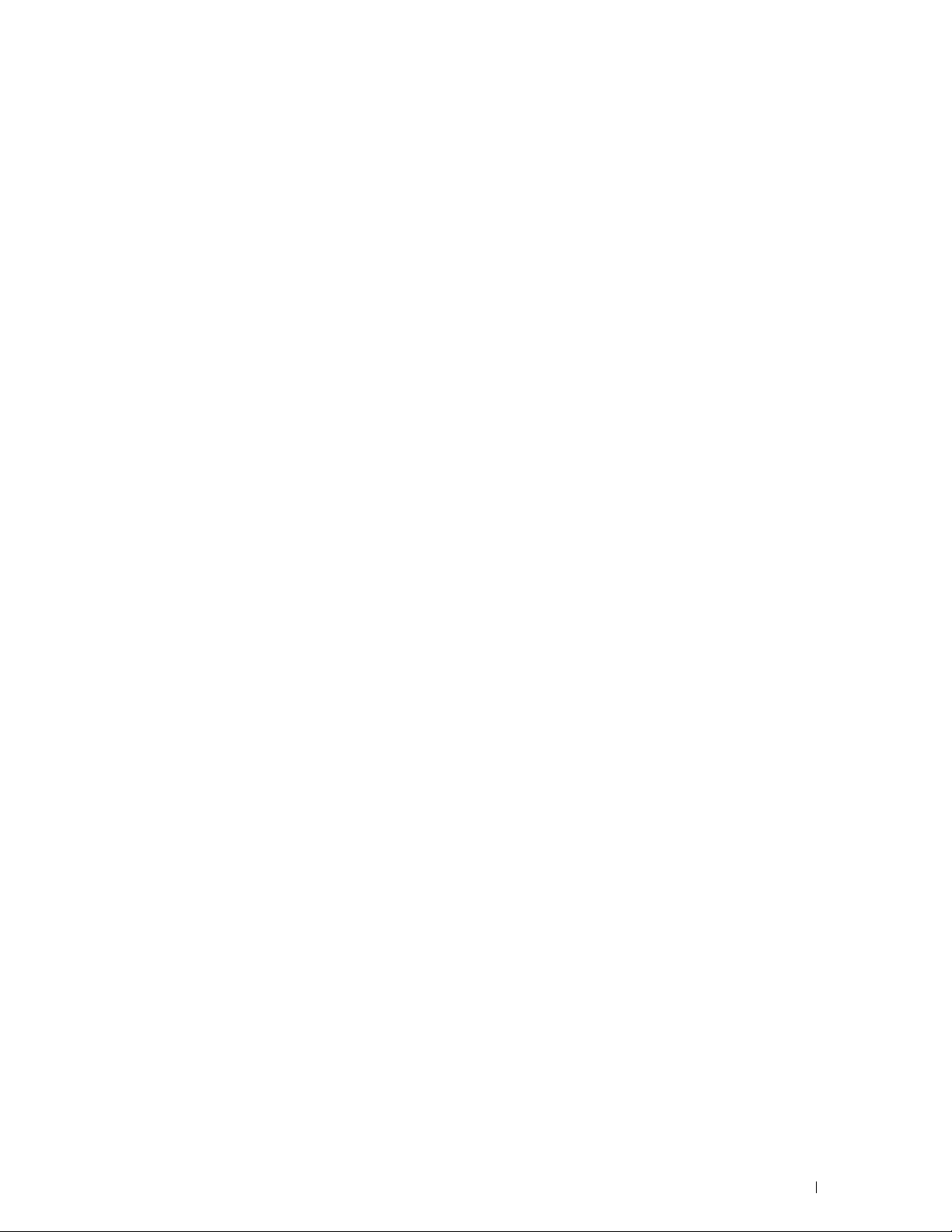
24 Printermeldingen begrijpen . . . . . . . . . . . . . . . . . . . . . . . 311
Storingscodes . . . . . . . . . . . . . . . . . . . . . . . . . . . . . . . . . . . 311
25 Specificaties . . . . . . . . . . . . . . . . . . . . . . . . . . . . . . . . . . 317
Compatibiliteit met besturingssystemen. . . . . . . . . . . . . . . . . . . . . . 317
Stroomvoorziening
. . . . . . . . . . . . . . . . . . . . . . . . . . . . . . . . . 317
Afmetingen . . . . . . . . . . . . . . . . . . . . . . . . . . . . . . . . . . . . . 317
Geheugen
Paginabeschrijvingstaal (PDL)/emulatie, besturingssysteem en interface
Omgeving
. . . . . . . . . . . . . . . . . . . . . . . . . . . . . . . . . . . . . . 317
MIB-compatibiliteit
. . . . . . . . . . . . . . . . . . . . . . . . . . . . . . . . . . . . . . 318
Werking
. . . . . . . . . . . . . . . . . . . . . . . . . . . . . . . . . . . . 318
. . . . . . . . . . . . . . . . . . . . . . . . . . . . . . 318
. . . . 318
Garantie afdrukkwaliteit. . . . . . . . . . . . . . . . . . . . . . . . . . . . 318
Opslag
. . . . . . . . . . . . . . . . . . . . . . . . . . . . . . . . . . . . . 318
Hoogte
. . . . . . . . . . . . . . . . . . . . . . . . . . . . . . . . . . . . . 318
. . . . . . . . . . . . . . . . . . . . . . . . . . . . . . . . . . . . . . . . 319
Kabels
Optionele draadloze adapter
. . . . . . . . . . . . . . . . . . . . . . . . . . . . 319
Onderhoud van uw printer. . . . . . . . . . . . . . . . . . . . . . 321
26 Onderhoud van uw printer . . . . . . . . . . . . . . . . . . . . . . . . 323
De status van de verbruiksartikelen beoordelen . . . . . . . . . . . . . . . . . 323
Besparen op verbruiksartikelen
Bestellen van supplies
. . . . . . . . . . . . . . . . . . . . . . . . . . . . . . . 323
Opslag van afdrukmedia
Opslag van verbruiksmaterialen
De tonercassettes vervangen
Een tonercassette verwijderen
Een nieuwe tonercassette plaatsen
De afdrukmodules vervangen
Een afdrukmodule verwijderen
Een nieuwe afdrukmodule plaatsen
Template Last Updated - 2/7/2007 Inhoud 11
. . . . . . . . . . . . . . . . . . . . . . . . . . 323
. . . . . . . . . . . . . . . . . . . . . . . . . . . . . . 324
. . . . . . . . . . . . . . . . . . . . . . . . . . 324
. . . . . . . . . . . . . . . . . . . . . . . . . . . 325
. . . . . . . . . . . . . . . . . . . . . . . . 325
. . . . . . . . . . . . . . . . . . . . . 326
. . . . . . . . . . . . . . . . . . . . . . . . . . . 327
. . . . . . . . . . . . . . . . . . . . . . . . 327
. . . . . . . . . . . . . . . . . . . . . . 329
Page 14
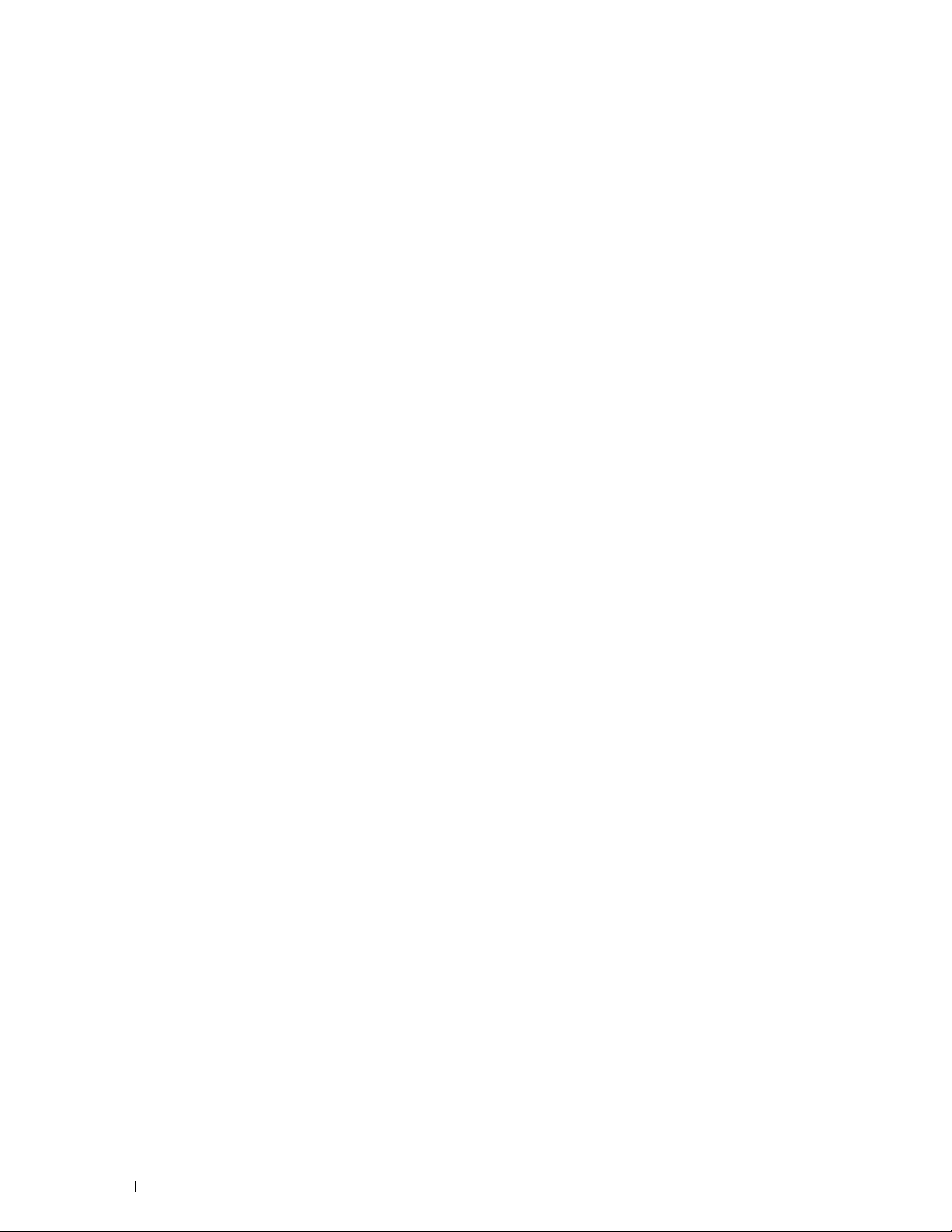
De fusereenheid vervangen . . . . . . . . . . . . . . . . . . . . . . . . . . . . 332
De fusereenheid verwijderen
Een fusereenheid installeren
. . . . . . . . . . . . . . . . . . . . . . . . . 332
. . . . . . . . . . . . . . . . . . . . . . . . . 333
De overdrachteenheid, de 2e overdrachteenheid (2e BTR) en de vertragingsrol
vervangen
. . . . . . . . . . . . . . . . . . . . . . . . . . . . . . . . . . . . . . 333
De overdrachteenheid verwijderen
Een nieuwe overdrachteenheid plaatsen
. . . . . . . . . . . . . . . . . . . . . . 334
. . . . . . . . . . . . . . . . . . . 336
De 2e BTR verwijderen . . . . . . . . . . . . . . . . . . . . . . . . . . . . 338
Een nieuwe 2e BTR installeren
De vertragingsrol uit lade 1 verwijderen
. . . . . . . . . . . . . . . . . . . . . . . . 338
. . . . . . . . . . . . . . . . . . . 339
Een vertragingsrol in lade 1 plaatsen . . . . . . . . . . . . . . . . . . . . . 341
De toneropvangbak vervangen . . . . . . . . . . . . . . . . . . . . . . . . . . . 342
De toneropvangbak verwijderen
. . . . . . . . . . . . . . . . . . . . . . . 342
Een nieuwe toneropvangbak plaatsen . . . . . . . . . . . . . . . . . . . . 343
De binnenkant van de printer reinigen . . . . . . . . . . . . . . . . . . . . . . . 344
De CTD-sensor reinigen
. . . . . . . . . . . . . . . . . . . . . . . . . . . . 344
Reinig het venster van de Raster Optical Scanner (ROS) . . . . . . . . . . . 348
De kleurregistratie afstellen . . . . . . . . . . . . . . . . . . . . . . . . . . . . 352
Het Kleurregistratieschema afdrukken
. . . . . . . . . . . . . . . . . . . . 352
De waarden bepalen. . . . . . . . . . . . . . . . . . . . . . . . . . . . . . 352
Waarden invoeren
. . . . . . . . . . . . . . . . . . . . . . . . . . . . . . . 354
27 Opties verwijderen . . . . . . . . . . . . . . . . . . . . . . . . . . . . . . 357
De optionele geheugenmodule verwijderen . . . . . . . . . . . . . . . . . . . . 357
De optionele lade voor 550 vel verwijderen . . . . . . . . . . . . . . . . . . . . 359
De optionele draadloze adapter verwijderen
De optionele harde schijf verwijderen
. . . . . . . . . . . . . . . . . . . 361
. . . . . . . . . . . . . . . . . . . . . . . 363
28 Vastgelopen papier verwijderen . . . . . . . . . . . . . . . . . . . 365
Papierstoringen voorkomen . . . . . . . . . . . . . . . . . . . . . . . . . . . . 365
De plaats van een papierstoring bepalen
Vastgelopen papier verwijderen uit de MPF
Wanneer storingscode 050-112 wordt weergegeven:
Wanneer storingscode 050-129 wordt weergegeven:
Vastgelopen papier verwijderen uit lade 1
Vastgelopen papier verwijderen uit de fusereenheid
. . . . . . . . . . . . . . . . . . . . . 366
. . . . . . . . . . . . . . . . . . . . 366
. . . . . . . . . . . . 366
. . . . . . . . . . . . 368
. . . . . . . . . . . . . . . . . . . . . 368
. . . . . . . . . . . . . . . 370
12 Inhoud Template Last Updated - 2/7/2007
Page 15
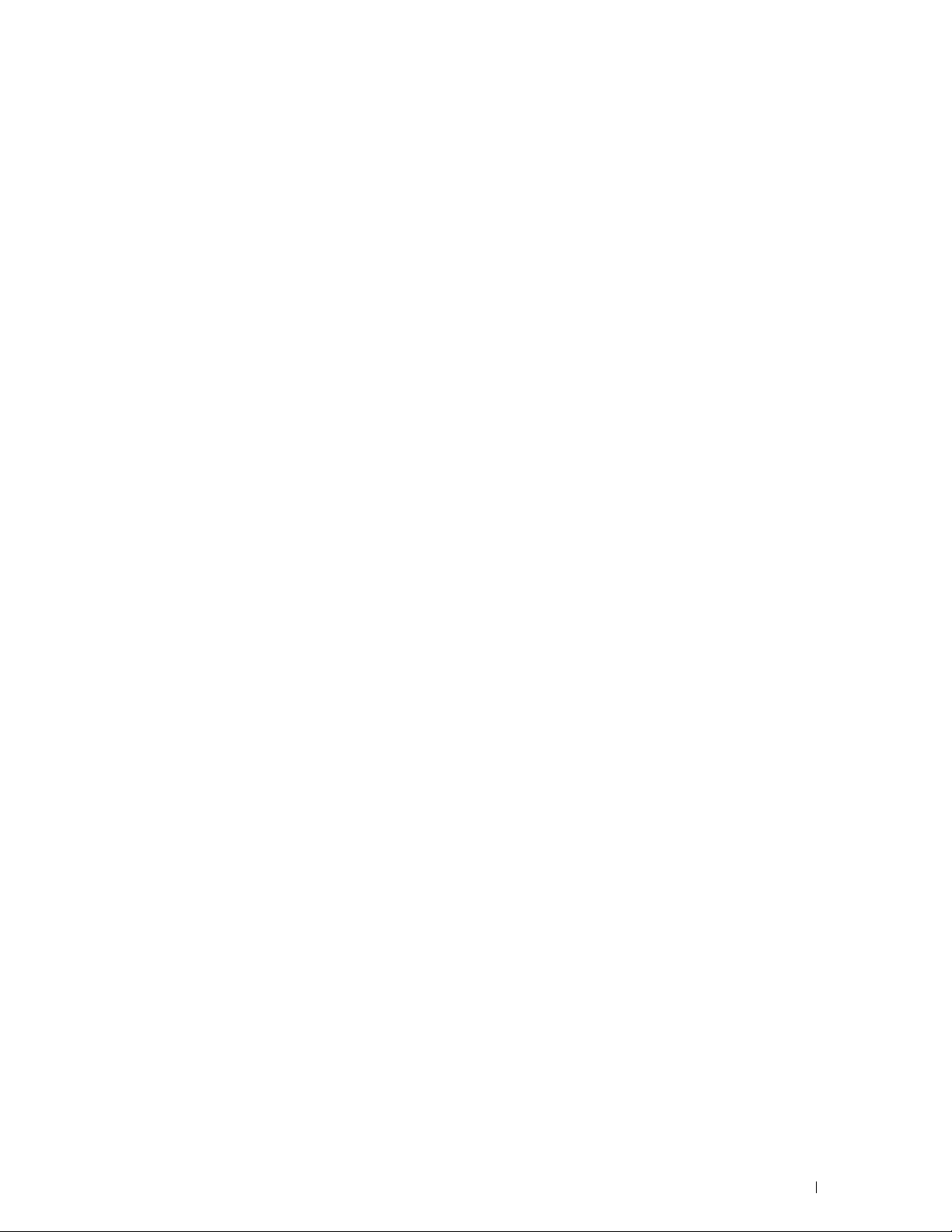
Wanneer storingscode 050-111 wordt weergegeven: . . . . . . . . . . . . 370
Wanneer storingscode 050-129 wordt weergegeven:
. . . . . . . . . . . . 371
Vastgelopen papier verwijderen uit de optionele lade voor 550 vel
. . . . . . . 375
Problemen oplossen . . . . . . . . . . . . . . . . . . . . . . . . . . 377
29 Handleiding Problemen oplossen . . . . . . . . . . . . . . . . . . 379
Eenvoudige printerproblemen . . . . . . . . . . . . . . . . . . . . . . . . . . . 379
Schermweergaveproblemen
Afdrukproblemen
. . . . . . . . . . . . . . . . . . . . . . . . . . . . . . . . . . 379
Afdrukkwaliteitsproblemen
De uitvoer is te licht
De toner vlekt of de afdruk laat los
Willekeurige vlekken/onscherpe afbeeldingen . . . . . . . . . . . . . . . . 384
De gehele uitvoer is blanco
Er lopen strepen over de uitvoer
De uitvoer is gedeeltelijk of helemaal zwart . . . . . . . . . . . . . . . . . 386
Gekleurde stippen
Verticale blanco strepen
Ghosting (dubbelbeelden) . . . . . . . . . . . . . . . . . . . . . . . . . . . 389
Lichtzwakte
Onscherpte
. . . . . . . . . . . . . . . . . . . . . . . . . . . . . . . . . . 390
. . . . . . . . . . . . . . . . . . . . . . . . . . . . . . . . . . 390
Bead-Carry-Out (BCO). . . . . . . . . . . . . . . . . . . . . . . . . . . . . 391
Gekartelde tekens
Kleurverloop
. . . . . . . . . . . . . . . . . . . . . . . . . . . . . . . . . . 392
Diagonaal streeppatroon . . . . . . . . . . . . . . . . . . . . . . . . . . . 393
Gekreukt/gevlekt papier
Beschadigingen aan de voorste rand van het papier
. . . . . . . . . . . . . . . . . . . . . . . . . . . . 379
. . . . . . . . . . . . . . . . . . . . . . . . . . . . 381
. . . . . . . . . . . . . . . . . . . . . . . . . . . . . . 381
. . . . . . . . . . . . . . . . . . . . . . 383
. . . . . . . . . . . . . . . . . . . . . . . . . . 384
. . . . . . . . . . . . . . . . . . . . . . . 385
. . . . . . . . . . . . . . . . . . . . . . . . . . . . . . . 387
. . . . . . . . . . . . . . . . . . . . . . . . . . . 388
. . . . . . . . . . . . . . . . . . . . . . . . . . . . . . . 391
. . . . . . . . . . . . . . . . . . . . . . . . . . . . 394
. . . . . . . . . . . . . 394
Problemen met papierstoring/uitlijning
De boven- en zijmarges zijn niet juist
De kleurregistratie is verschoven
Afbeeldingen worden scheef afgedrukt
. . . . . . . . . . . . . . . . . . . . . . 395
. . . . . . . . . . . . . . . . . . . . . 395
. . . . . . . . . . . . . . . . . . . . . . . 395
. . . . . . . . . . . . . . . . . . . 397
Papierstoring door foutieve invoer vanuit lade 1/optionele lade voor 550 vel
. . . . . . . . . . . . . . . . . . . . . . . . . . . . . . . . . . . . . . . . . 397
Papierstoring door foutieve invoer vanuit de MPF
Registerstoring (storing met uitgangssensor Aan)
. . . . . . . . . . . . . . 398
. . . . . . . . . . . . . . 399
Uitgangsstoring (storing met uitgangssensor Uit) . . . . . . . . . . . . . . 400
Papierstoring door invoer van meerdere vellen tegelijk vanuit lade 1/optionele
lade voor 550 vel
. . . . . . . . . . . . . . . . . . . . . . . . . . . . . . . . 400
Template Last Updated - 2/7/2007 Inhoud 13
Page 16
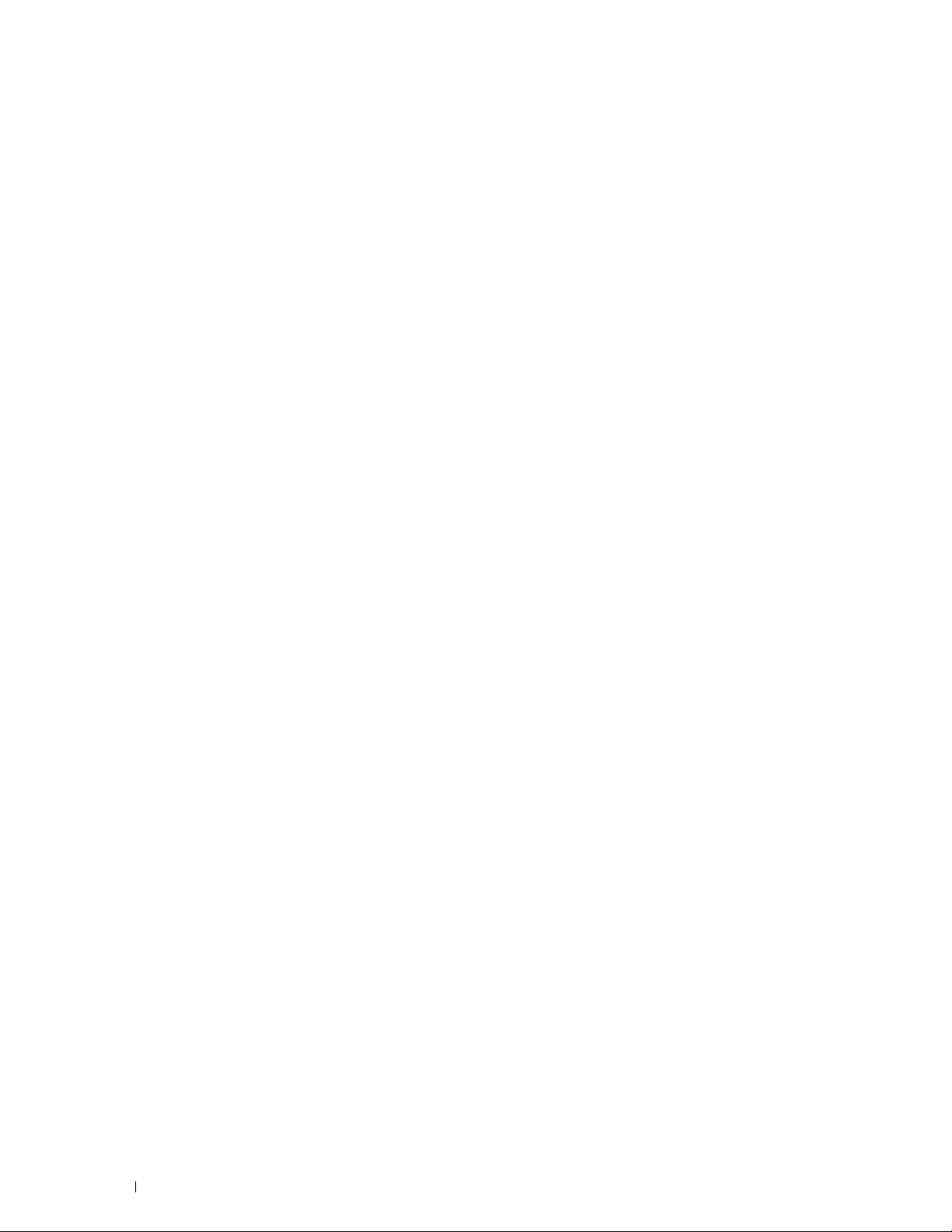
Storing door invoer van meerdere vellen tegelijk vanuit de MPF . . . . . . . 400
Ongewoon geluid . . . . . . . . . . . . . . . . . . . . . . . . . . . . . . . . . . 401
Probleem met digitaal certificaat
Problemen met geïnstalleerde optionele accessoires
. . . . . . . . . . . . . . . . . . . . . . . . . 402
. . . . . . . . . . . . . . 404
Overige problemen . . . . . . . . . . . . . . . . . . . . . . . . . . . . . . . . . 404
Contact opnemen met de klantenservice
. . . . . . . . . . . . . . . . . . . . . 404
Appendix . . . . . . . . . . . . . . . . . . . . . . . . . . . . . . . . . . . . 405
B Appendix . . . . . . . . . . . . . . . . . . . . . . . . . . . . . . . . . . . . . . .407
Dell™ technisch ondersteuningsbeleid . . . . . . . . . . . . . . . . . . . . . . 407
Online-diensten
Garantie en beleid voor retourzending
Informatie over recycling
Contact opnemen met Dell
Index . . . . . . . . . . . . . . . . . . . . . . . . . . . . . . . . . . . . . . . . . . . 409
. . . . . . . . . . . . . . . . . . . . . . . . . . . . . . . . 407
. . . . . . . . . . . . . . . . . . . . . . . 408
. . . . . . . . . . . . . . . . . . . . . . . . . . . 408
. . . . . . . . . . . . . . . . . . . . . . . . . . . . . 408
14 Inhoud Template Last Updated - 2/7/2007
Page 17

Voordat u begint
Opmerkingen, aanwijzingen en waarschuwingen ..................... 17
1 Dell™ C3760n/C3760dn Color Laser Printer
Gebruikershandleiding...................................................................19
2 Informatie zoeken ....................................................................... 21
3 Productkenmerken ..................................................................... 25
4 Over uw printer............................................................................ 27
15
Page 18
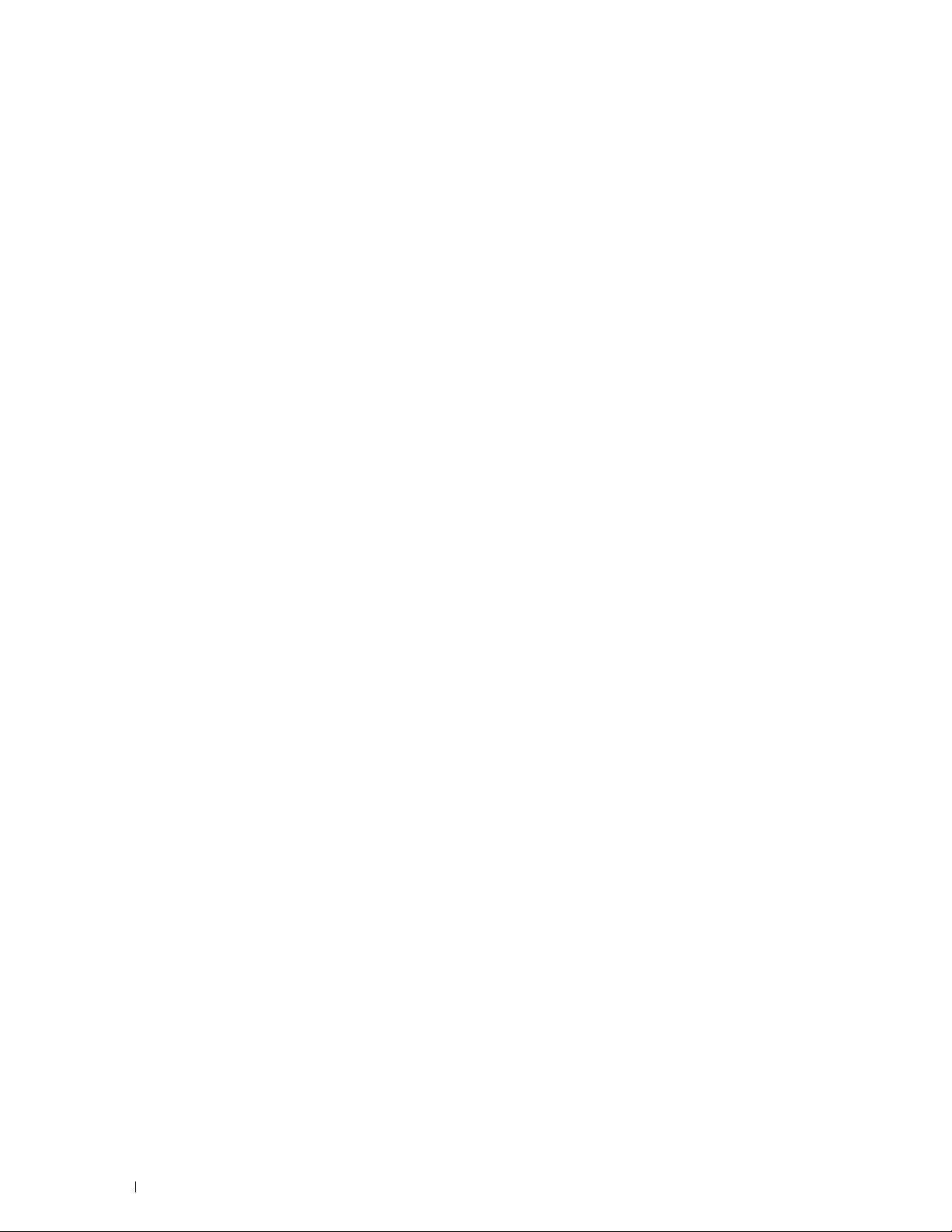
16
Page 19

Opmerkingen, aanwijzingen en waarschuwingen
OPMERKING: een OPMERKING geeft u belangrijke informatie over het optimale gebruik van uw printer.
OPGELET: de aanwijzing OPGELET geeft aan dat de hardware beschadigd kan raken of dat er gegevens verloren kunnen gaan
als de instructies niet worden gevolgd.
WAARSCHUWING: een WAARSCHUWING attendeert u op mogelijke schade aan eigendommen, persoonlijk letsel of
dodelijke afloop.
De informatie in dit document kan zonder kennisgeving worden gewijzigd.
© 2012 Dell Inc. Alle rechten voorbehouden.
Reproductie van dit materiaal, op welke wijze dan ook en zonder schriftelijke toestemming van Dell Inc. is ten strengste verboden.
Dell
en het
DELL
Handelsmerken die in deze tekst voorkomen:
Windows Vista en Active Directory
Amerika of andere landen;
gedeponeerd in de VS en andere landen. AirPrint en het AirPrint-logo zijn handelsmerken van Apple Inc.; Android, Google Chrome, Gmail,
Google, Google Cloud Print en Google Drive zijn gedeponeerde handelsmerken of handelsmerken van Google Inc.;
handelsmerken of geregistreerde handelsmerken van Adobe Systems Incorporated in de Verenigde Staten van Amerika en/of andere landen;
is een geregistreerd handelsmerk van Wi-Fi Alliance; Wi-Fi Protected Setup, WPA en WPA2 zijn handelsmerken van Wi-Fi Alliance;
Red Hat Enterprise Linux
een geregistreerd handelsmerk van Novell, Inc.,in de Verenigde Staten van Amerika en andere landen.
XML Paper Specification (XPS)
waaronder Microsoft licenties verleent voor dergelijk intellectueel eigendom zijn te vinden op http://go.microsoft.com/fwlink/?LinkId=52369;
DES
: dit product bevat software die werd ontwikkeld door Eric Young (eay@mincom.oz.au);
Worcester, Verenigd Koninkrijk. Alle rechten voorbehouden. Dit product bevat gepubliceerde AES-software die is verstrekt door Dr. Bri an
Gladman onder BSD-licentievoorwaarden;
ICC Profile (Little cms)
Inc.;
Andere handelsmerken en handelsnamen kunnen worden gebruikt in dit document om te verwijzen naar de rechtspersonen die de merken en
namen opeisen, dan wel naar hun producten. Dell Inc. wijst hierbij elk eigendomsbelang af in de genoemde handelsmerken en handelsnamen,
anders dan de eigen merken en namen.
De printersoftware gebruikt enkele van de codes die zijn gedefinieerd door de Independent JPEG Group.
zijn geregistreerde handelsmerken van Red Hat. Inc. in de Verenigde Staten van Amerika en andere landen;
zijn handelsmerken of geregistreerde handelsmerken van Microsoft Corporation in de Verenigde Staten van
Apple, Bonjour, iPad, iPhone, iPod touch, Macintosh, Mac OS en TrueType zijn handelsmerken van Apple Inc.,
: dit product kan intellectueel eigendom bevatten van Microsoft Corporation. De algemene voorwaarden
TIFF (libtiff)
: Copyright (c) 1998-2004 Marti Maria.
-logo zijn handelsmerken van Dell Inc.;
AES
: Copyright (c) 1988-1997 Sam Leffler en Copyright (c) 1991-1997 Silicon Graphics,
Microsoft, Windows, Windows Server,
Adobe
en
Photoshop
: Copyright (c) 2003, Dr. Brian Gladman,
zijn
Red Hat
SUSE
Wi-Fi
is
en
Betreffende RSA BSAFE
Deze printer is voorzien van RSA BSAFE® cryptografische software van EMC Corporation.
____________________
RECHTSBEPERKINGEN VOOR DE OVERHEID VAN DE VERENIGDE STATEN
Deze software en de bijbehorende documentatie worden geleverd met BEPERKTE RECHTEN. Het gebruik, de vermenigvuldiging of
openbaarmaking door de Overheid valt onder de beperkingen die zijn vervat in subparagraaf (c)(1)(ii) van het artikel de Rechten aangaande
Technische Gegevens en Computer Software in DFARS 252.227-7013 en in geldende FAR voorzieningen: Dell Inc., One Dell Way, Round Rock,
Texas, 78682, V.S.
November 2012 Rev. A02
Opmerkingen, aanwijzingen en waarschuwingen 17
Page 20
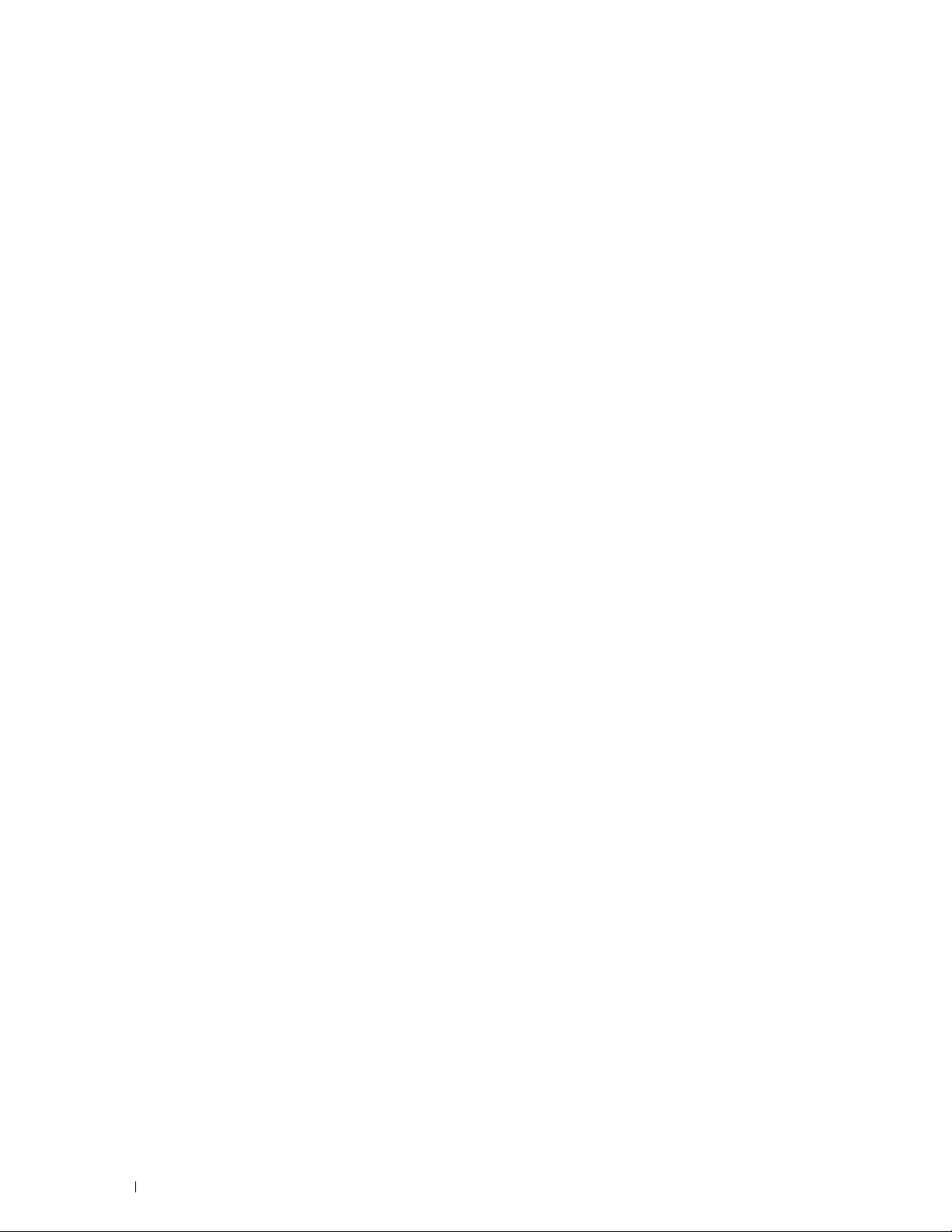
18 Opmerkingen, aanwijzingen en waarschuwingen
Page 21
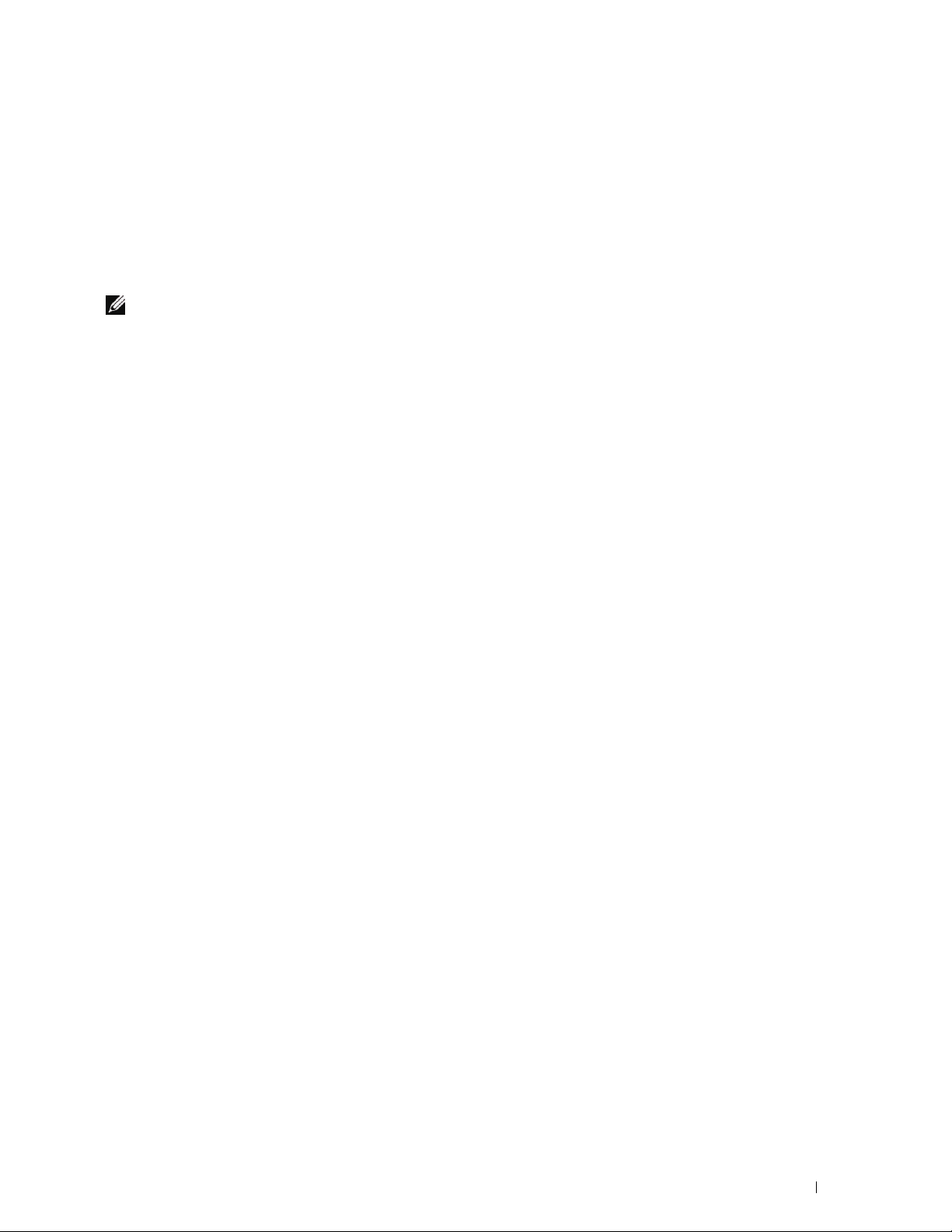
1
Dell™ C3760n/C3760dn Color Laser Printer Gebruikershandleiding
Klik op de koppelingen links voor informatie over de kenmerken, mogelijkheden en bediening van uw Dell
C3760n/C3760dn Color Laser Printer. Zie “Informatie zoeken” voor meer informatie over de andere documenten
die u bij uw Dell C3760n/C3760dn Color Laser Printer heeft ontvangen.
OPMERKING: in deze handleiding verwijst ‘printer’ naar de Dell C3760n/C3760dn Color Laser Printer.
Gebruikte aanduidingen
Hieronder volgt een omschrijving van de betekenis van de symbolen en lettertypes die in deze handleiding worden
gebruikt:
Vetg ed ru kte tekst :
Teksten in het lettertype
Courier New
<> :
→ :
“ ” :
• Namen van de knoppen op het bedieningspaneel.
• Namen die verschijnen op het LCD-scherm.
• Menu’s, opdrachten, vensters of dialoogvensters die worden getoond op het computerscherm.
:
• Menu’s en berichten die op het LCD-scherm worden weergegeven.
• Tekens die worden ingevoerd via de computer.
• Paden naar mappen.
• Toets op het toetsenbord van de computer.
• Geeft het pad aan naar een bepaald onderdeel van een procedure die uitgevoerd wordt op een
computer.
• Verwijzingen in deze handleiding.
• Tekens die ingevoerd worden via het bedieningspaneel.
• Berichten die worden weergegeven op het computerscherm.
Dell™ C3760n/C3760dn Color Laser Printer Gebruikershandleiding 19
Page 22
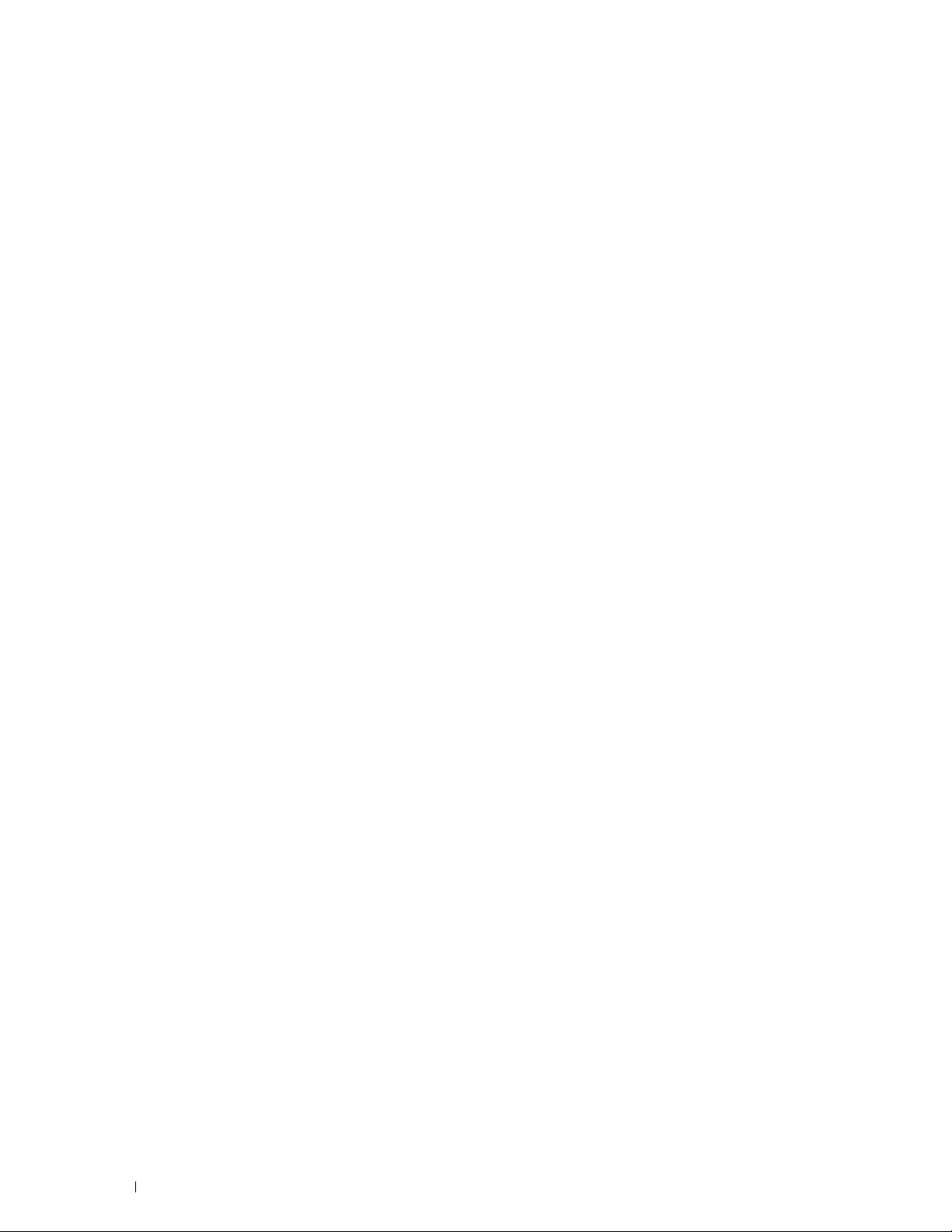
20 Dell™ C3760n/C3760dn Color Laser Printer Gebruikershandleiding
Page 23
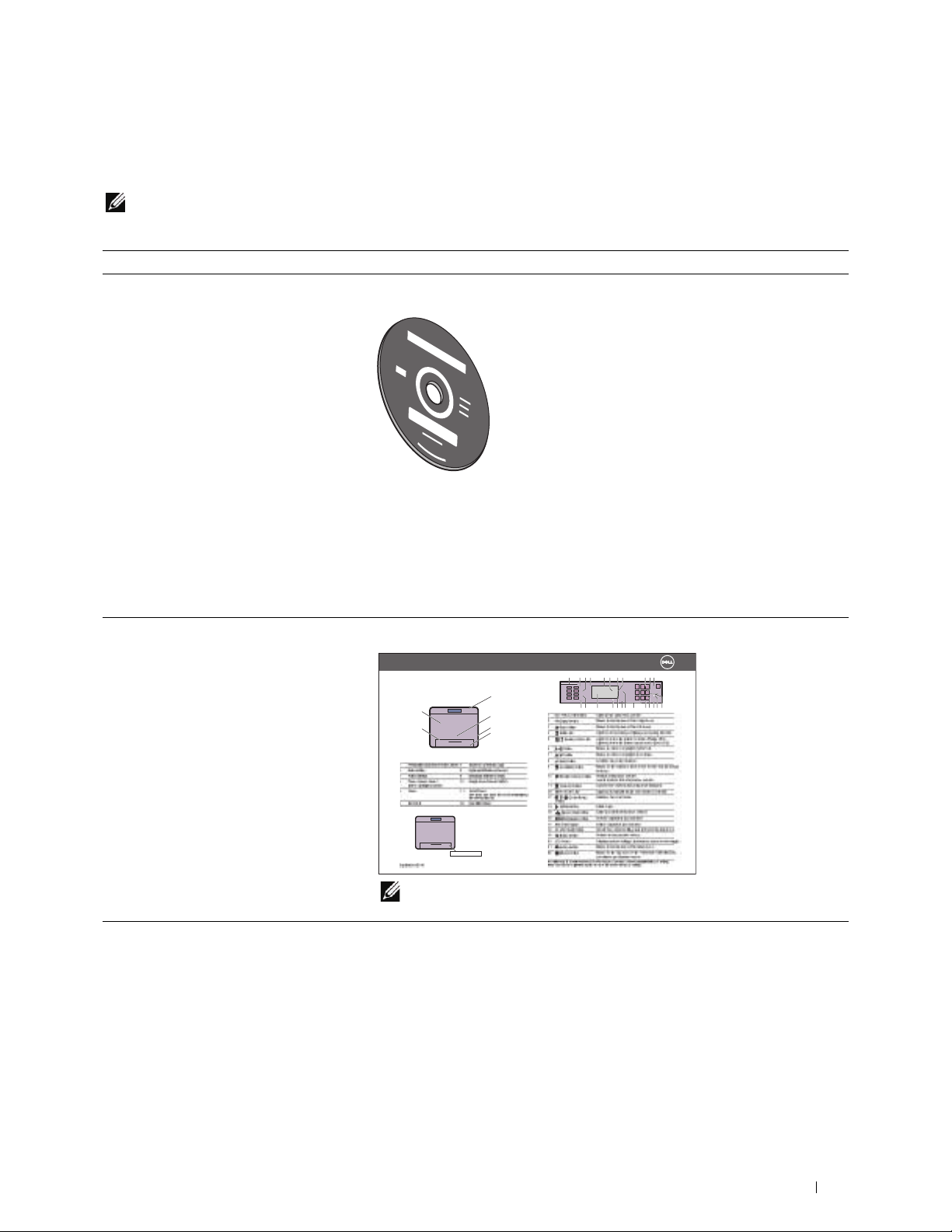
Informatie zoeken
OPMERKING: de gebruikte afbeeldingen in deze handleiding zijn die van de Dell™ C3760dn Color Laser Printer, tenzij anders
vermeld.
Wat zoekt u? Hier vindt u het
• Stuurprogramma’s voor mijn printer
Gebruikershandleiding
•Mijn
De
Software and Documentation
De
Software and Documentation
stuurprogramma’s voor uw printer. U kunt de
-disk
-disk bevat de installatievideo, documentatie en
Software and Documentation
gebruiken voor het installeren van stuurprogramma’s of het raadplegen van uw
installatievideo en documentatie.
2
-disk
• Zo gebruik ik mijn printer
Er kunnen op uw
Software and Documentation
-disk ook ‘readme’-bestanden
staan met het allerlaatste nieuws over technische wijzigingen aan uw printer of
geavanceerd technisch referentiemateriaal voor gevorderde gebruikers of technici.
Beknopte naslaggids
Quick Reference Guide
About Your Printer
12
11
Service Tag Express Service Code
xxxxxxx 000 000 000 00
Service Tag
1
2
3
4
111234 5678 910
6151412131917816 71202212
OPMERKING: de Beknopte naslaggids wordt niet in alle regio’s
meegeleverd.
Informatie zoeken 21
Page 24
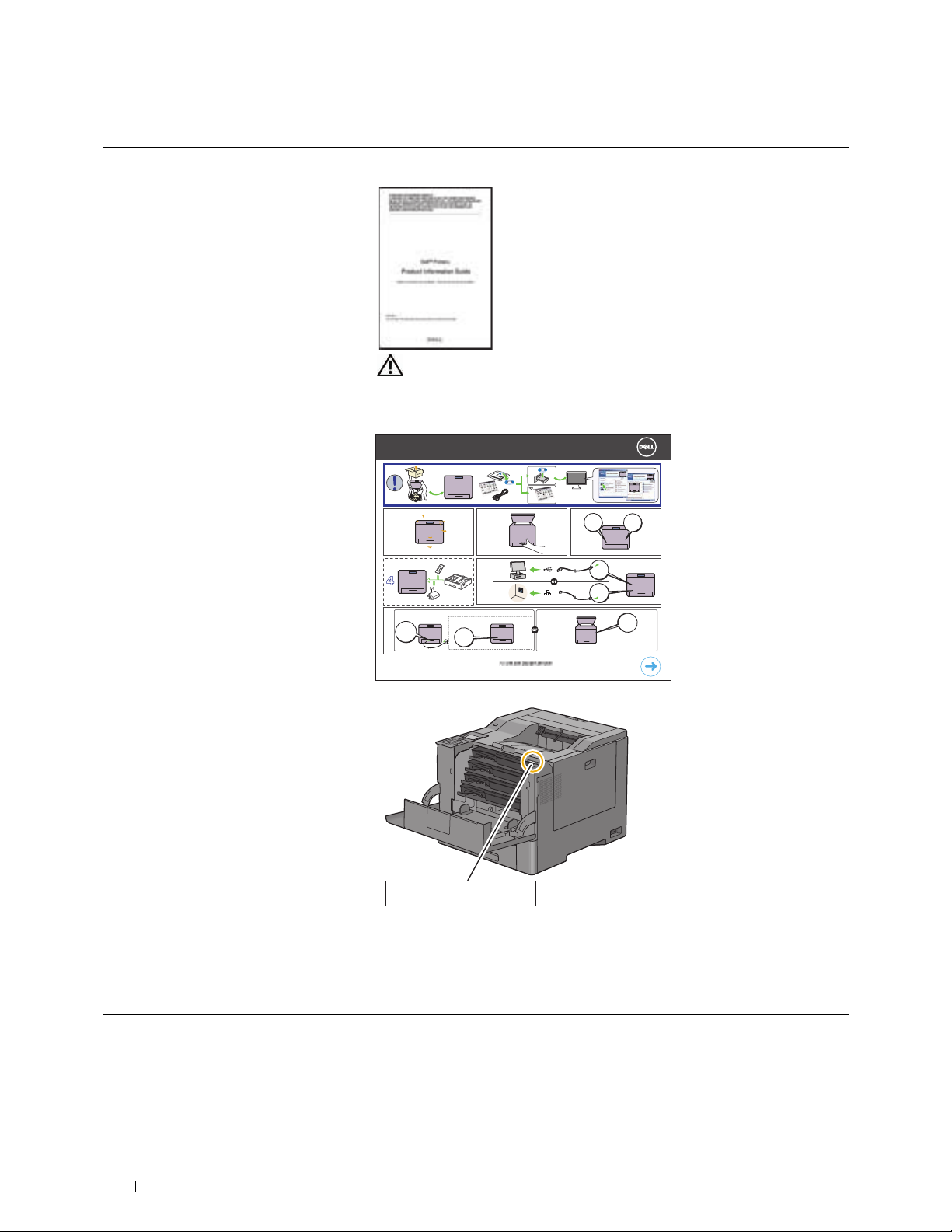
Wat zoekt u? Hier vindt u het
• Veiligheidsinformatie
Productinformatiegids
• Garantiebepalingen
WAARSCHUWING: lees en volg alle veiligheidsvoorschriften in de
Productinformatiegids
• Zo installeer ik mijn printer
Installatieschema
Setting Up Your Printer
123
voordavtt u uw printer installeert en in gebruik neemt.
a1
54
a2
• Express-servicecode en service-tagnummer
• De nieuwste stuurprogramma’s voor mijn
printer
• Documentatie voor mijn printer
b
Service-tag Express-servicecode
xxxxxxx 000 000 000 00
De Express-servicecode en service-tag staan aangegeven aan de binnenkant van
de voorklep van uw printer.
Ga naar support.dell.com.
22 Informatie zoeken
Page 25
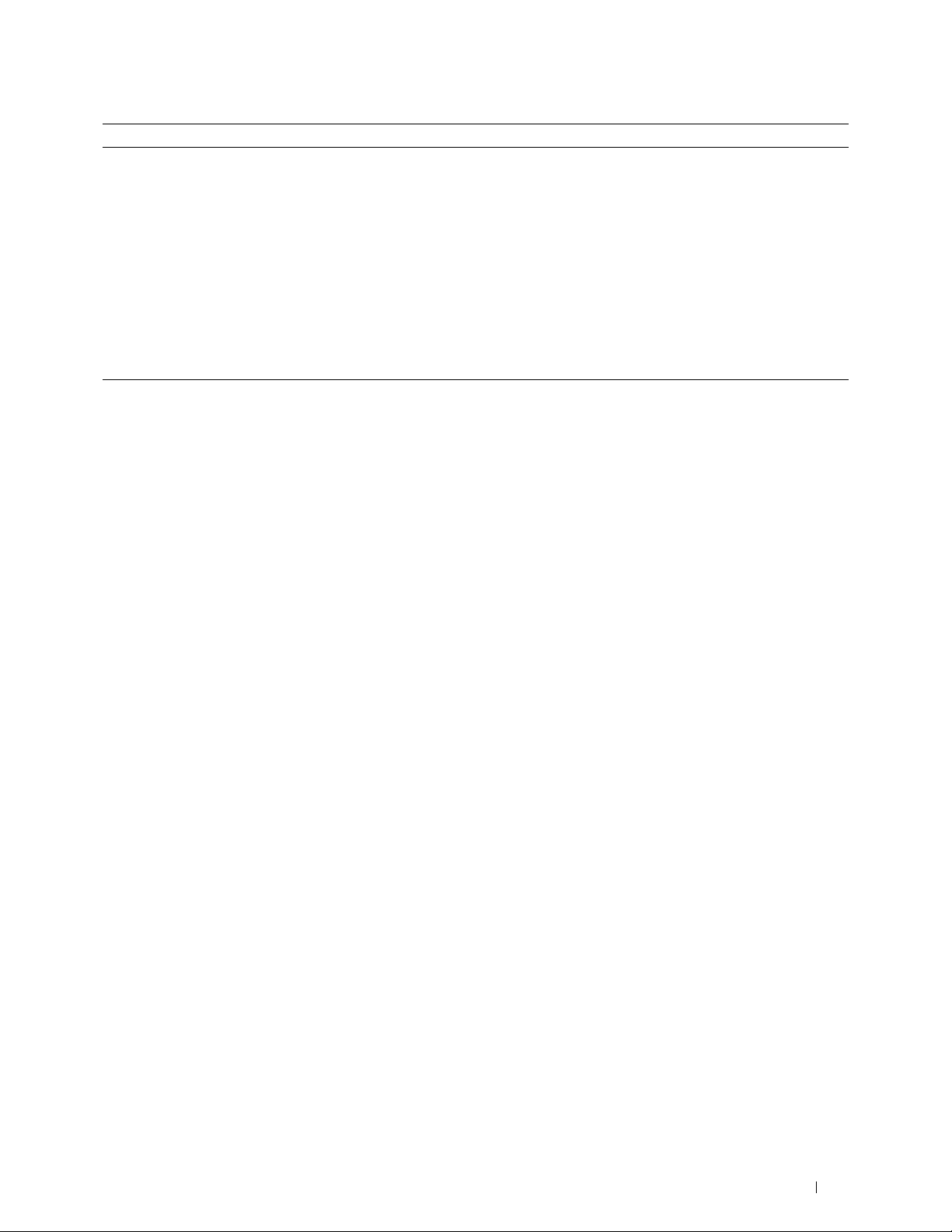
Wat zoekt u? Hier vindt u het
• Antwoorden op uw vragen over technisch
onderhoud en ondersteuning
support.dell.com biedt diverse online-hulpmiddelen, zoals:
• Oplossingen — Nuttige tips voor het oplossen van problemen, artikelen
geschreven door technici en online-cursussen
• Nieuwe versies — Upgrade-informatie voor componenten, zoals het
printerstuurprogramma
• Klantenservice — Contactinformatie, status van uw bestelling, garantie en
reparatiegegevens
•Downloads — Stuurprogramma’s
• Handleidingen — Printerdocumentatie en productgegevens
Ga naar support.dell.com. Kies uw regio en vul de gevraagde gegevens in. U krijgt
dan toegang tot de helpfuncties en informatie.
Informatie zoeken 23
Page 26
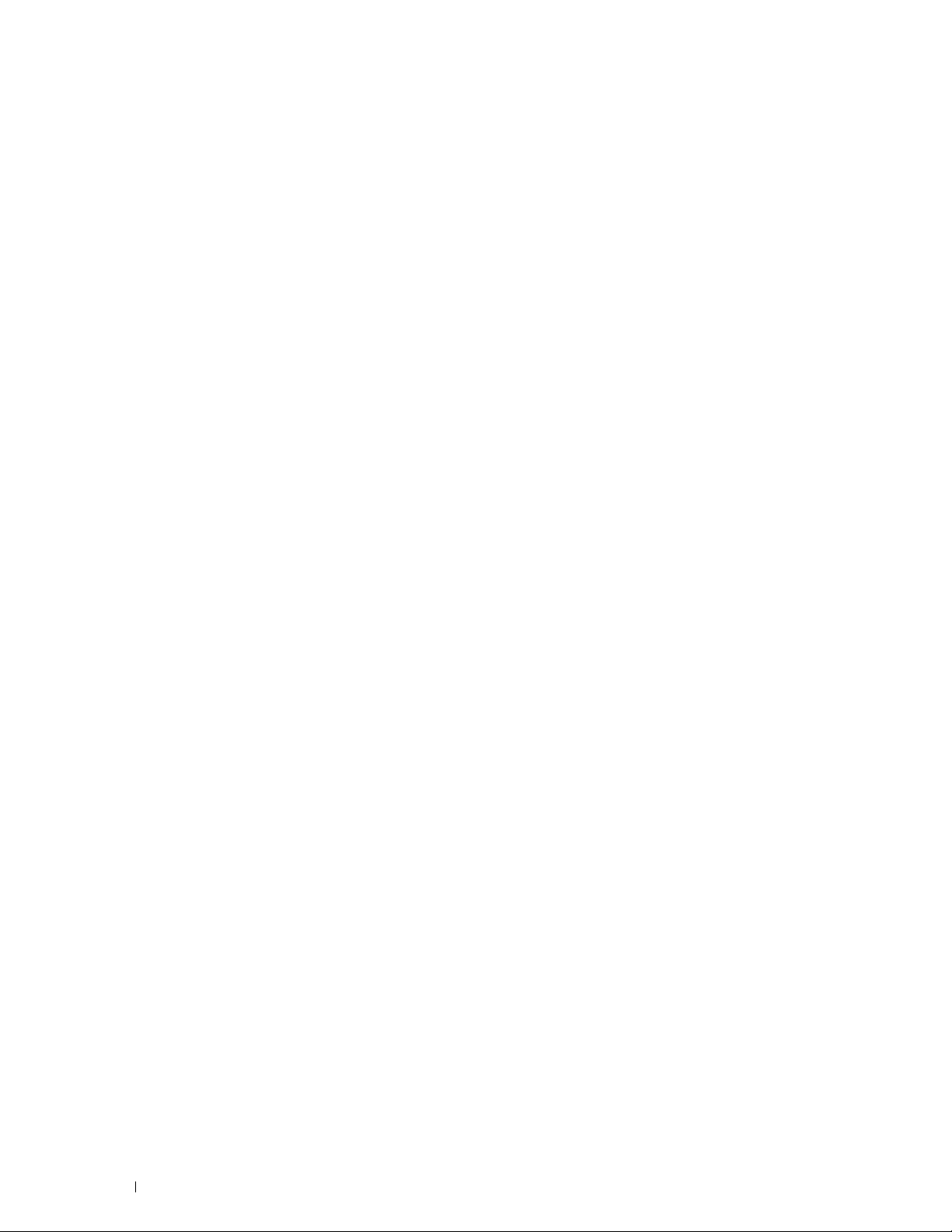
24 Informatie zoeken
Page 27
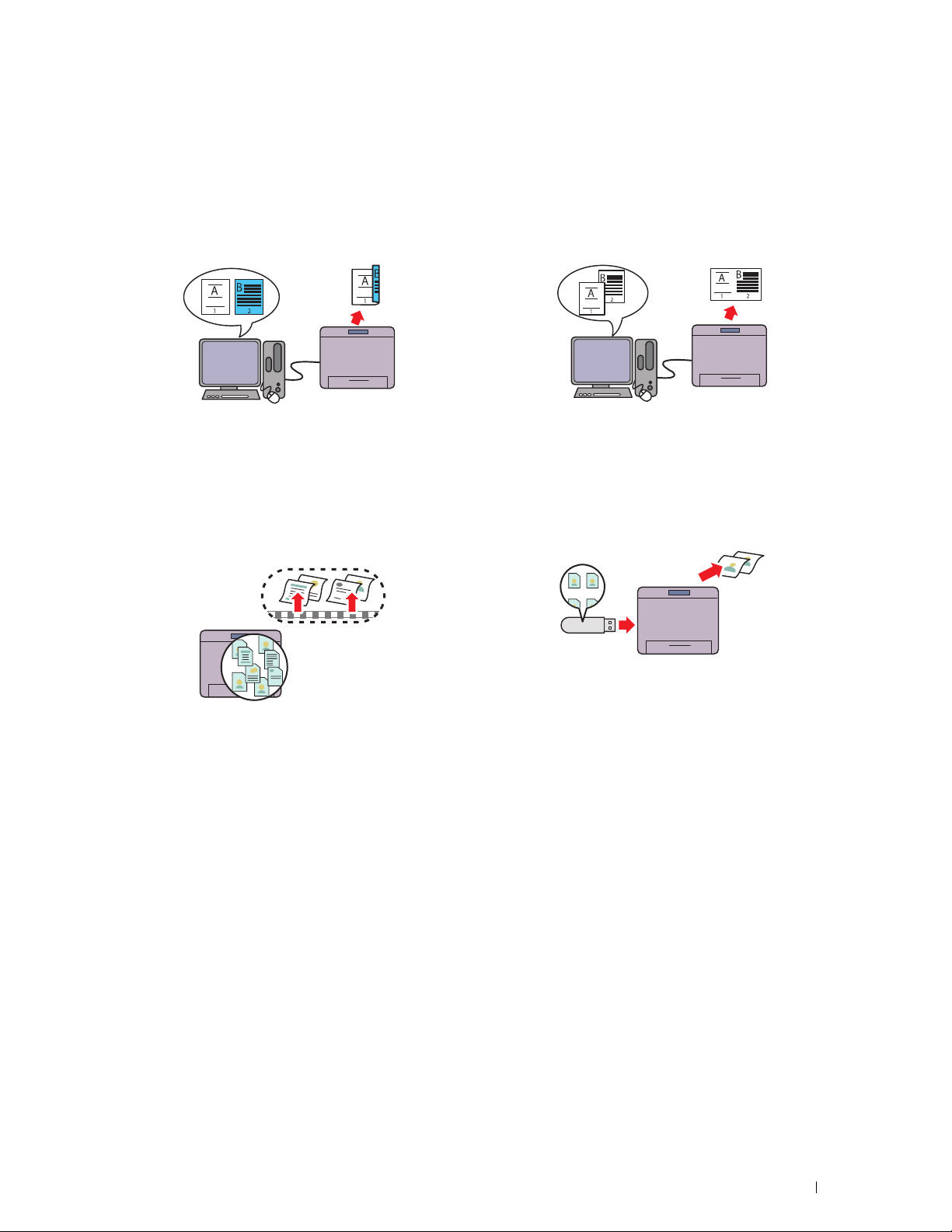
Productkenmerken
Dit hoofdstuk beschrijft de producteigenschappen en geeft hun links aan.
3
Dubbelzijdig afdrukken (2-zijdig afdrukken)
U kunt twee of meer pagina’s afdrukken op beide kanten
van een vel papier. Met printers die een duplexeenheid
hebben kan automatisch dubbelzijdig worden afgedrukt.
Met printers zonder duplexeenheid kan handmatig
dubbelzijdig worden afgedrukt.
De functie voor opgeslagen afdruktaken gebruiken
(Opgeslagen afdruk)
N op 1 in het tabblad Layout (N op 1-afdrukken)
Met de functie N op 1 kunt u documenten afdrukken als
verkleinde documenten waarbij meerdere pagina’s op één
vel papier worden geplaatst. Instelling vindt plaats via het
printerstuurprogramma. Deze functie helpt u papier te
besparen.
Afdrukken vanuit USB-geheugen (Afdrukken van USB)
Met Opgeslagen afdruk kunt u afdrukgegevens tijdelijk
opslaan in het printergeheugen en later afdrukken. Gebruik
bij het afdrukken van vertrouwelijke documenten het
numerieke toetsenbord om het wachtwoord in te voeren. U
kunt uw tijd effectief gebruiken als u in daluren
vertrouwelijke gegevens of grote bestanden afdrukt.
Met de functie Afdrukken van USB kunt u bestanden
direct vanaf een USB-geheugen afdrukken zonder dat u uw
computer en een toepassing hoeft te starten.
Productkenmerken 25
Page 28
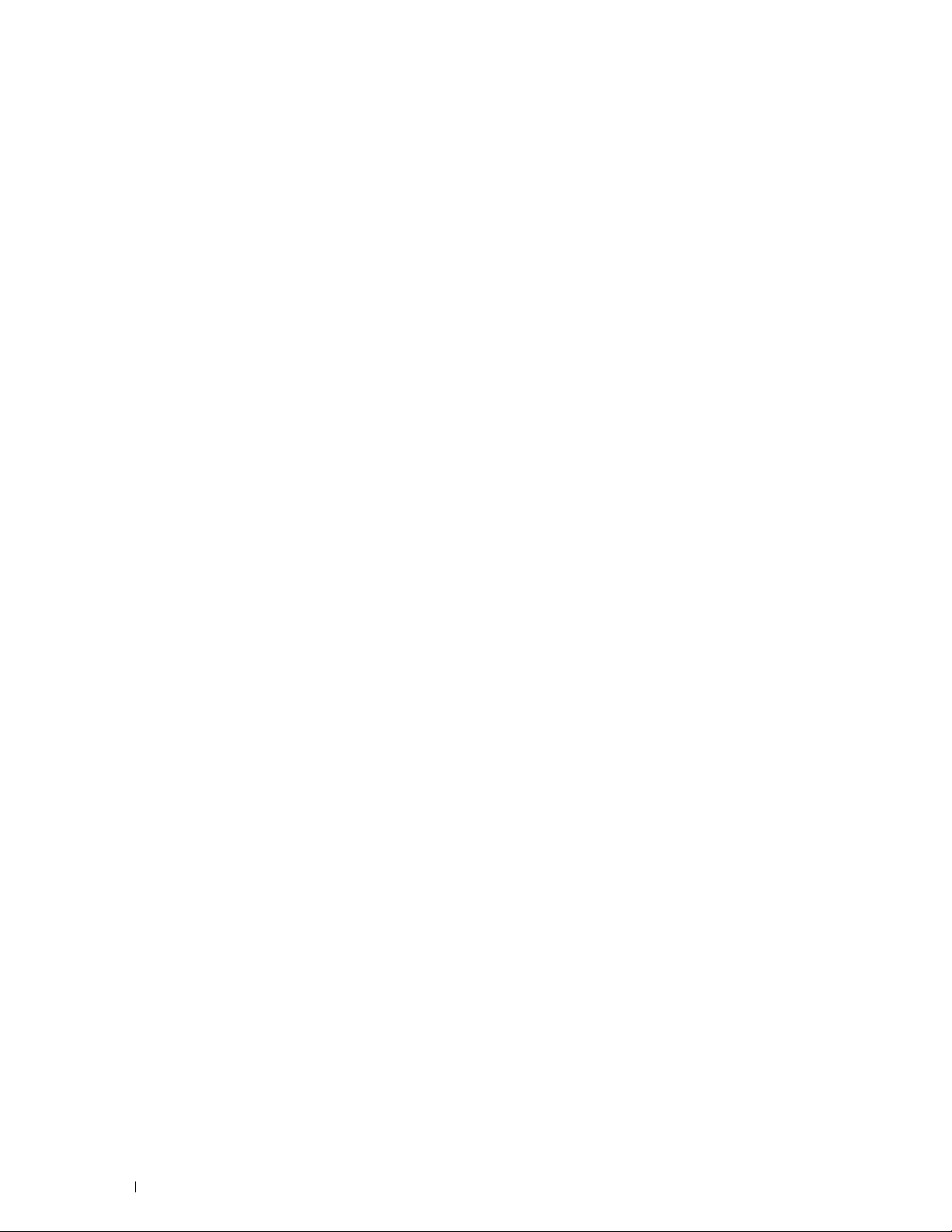
26 Productkenmerken
Page 29
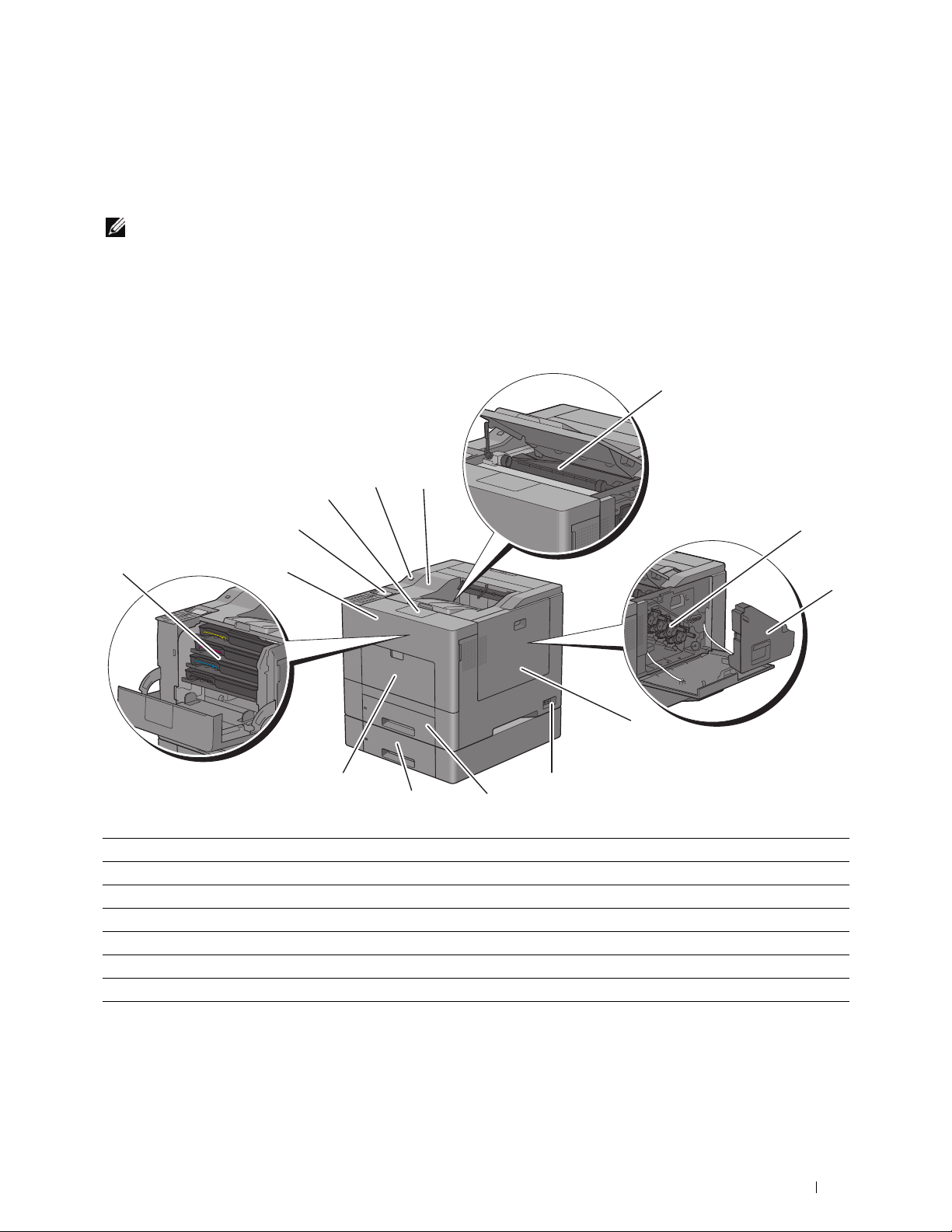
Over uw printer
Dit hoofdstuk geeft een overzicht van de Dell™ C3760n/C3760dn Color Laser Printer.
OPMERKING: de gebruikte afbeeldingen in deze handleiding zijn die van de Dell C3760dn Color Laser Printer, tenzij anders
vermeld.
Voor- en achteraanzicht
Vooraanzicht
1
4
12
11
9
1 Overdrachteenheid 8 Multifunctionele invoer (MPF)
2 Afdrukmodules 9 Tonercassettes
3 To ne r op van g ba k 10 Voorpaneel
4 Rechterklep 11 Bedieningspaneel
5 Hoofdschakelaar 12 Verlenging opvangbak
6 Lade 1 13 USB-poort voorzijde
7 Optionele lade voor 550 vel (lade 2) 14 Bovenklep
10
13
8
14
4
5
7
6
2
3
Over uw printer 27
Page 30
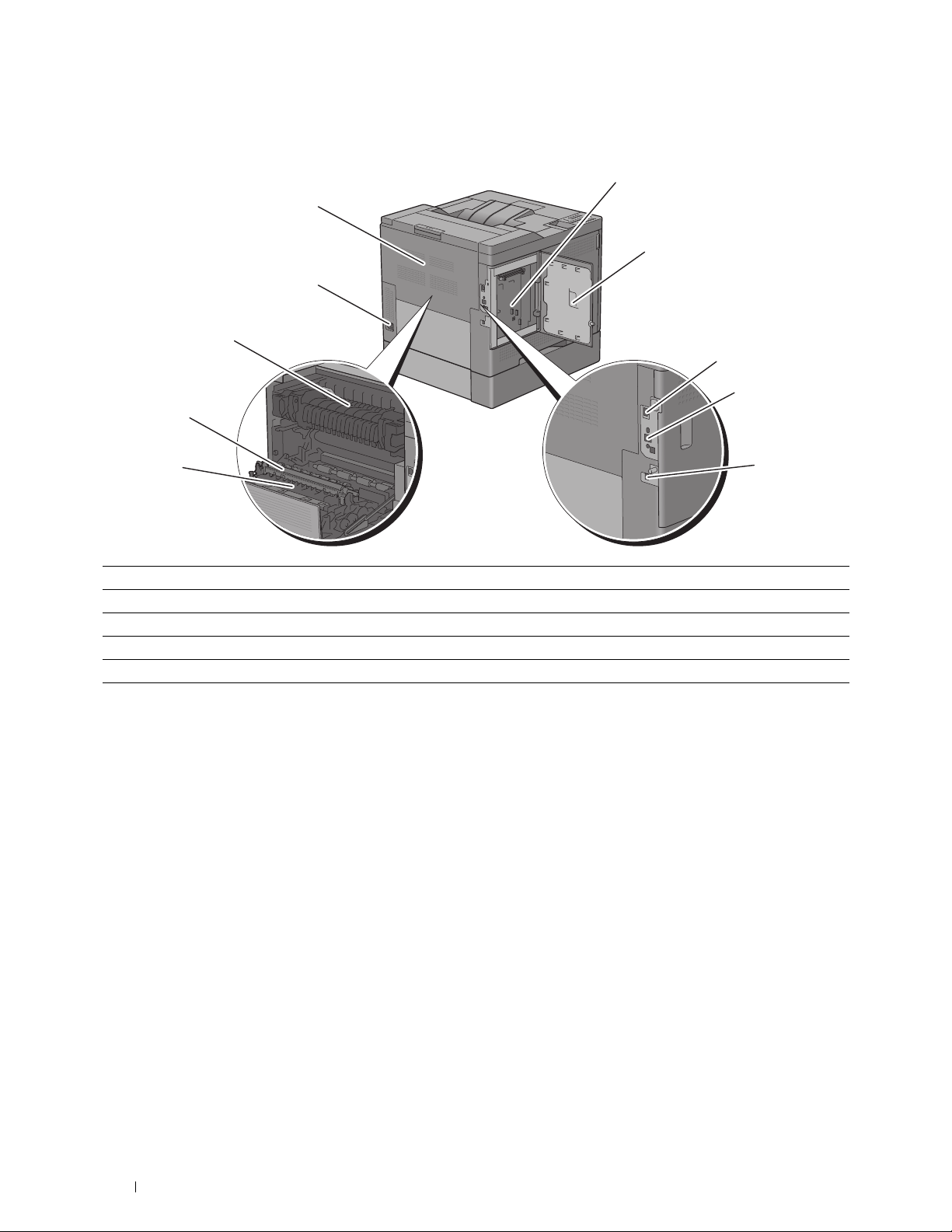
Achteraanzicht
7
1
10
2
9
8
3
4
6
1 Configuratiepaneel 6 Duplexeenheid (geldt alleen voor C3760dn)
2 Linkerklep 7 2e overdrachtseenheid (2e BTR)
3 Ethernetpoort 8 Fusereenheid
4 Aansluiting draadloze adapter 9 Stroomaansluiting
5 USB-poort 10 Achterklep
5
28 Over uw printer
Page 31

Ruimtevereisten
Laat voldoende ruimte rondom de printer voor de papierlades, kleppen en apart verkrijgbare accessoires, en voor de
nodige ventilatie.
200 mm/7,87 inch
379 mm/14,92 inch
400 mm/15,75 inch
400 mm/15,75 inch
439 mm/17,28 inch
400 mm/15,75 inch
Bedieningspaneel
485 mm/19,09 inch
600 mm/23,62 inch
Zie “Over het bedieningspaneel” voor meer informatie over het bedieningspaneel.
Over uw printer 29
Page 32

Aanvullende componenten
Optionele accessoires
Voor de printer zijn de volgende optionele accessoires verkrijgbaar.
OPMERKING: elke accessoire kan apart worden aangeschaft, met uitzondering van de draadloze adapter en de harddisk, die
alleen als combinatiepakket kunnen worden aangeschaft.
• Draadloze adapter
• 512 MB-geheugenmodule
• Harde schijf
• Optionele lade voor 550 vel
Niet meegeleverde onderdelen
De volgende onderdelen zijn nodig als u de printer op een computer of netwerk wilt aansluiten. Schaf deze naar
behoefte aan.
•USB-kabel
• Ethernetkabel
De printer beveiligen
U kunt uw printer beschermen tegen diefstal door middel van het optionele Kensingtonslot.
Bevestig het Kensingtonslot op de veiligheidssleuf van uw printer.
Veiligheidssleuf
Veiligheidssleuf
Raadpleeg voor meer informatie de bedieningsinstructies die bij het Kensingtonslot worden geleverd.
30 Over uw printer
Page 33

Bestellen van supplies
U kunt via Dell online supplies bestellen wanneer u een printer gebruikt die op een netwerk is aangesloten. Typ het
IP-adres van uw printer in uw webbrowser, lanceer de Dell Printer Configuration Web Tool en klik op het
internetadres onder Bestel supplies op: om toner of andere supplies te bestellen voor uw printer.
U kunt ook nieuwe tonercassettes of andere supplies bij Dell bestellen via het Dell Supplies Management System:
OPMERKING: start bij Macintosh-computers de Status Monitor Widget en kies vervolgens de knop Supplies bestellen om het
venster Bestellen te openen.
1
Dubbelklik op het pictogram op uw bureaublad.
Als u het pictogram niet op de desktop kunt vinden:
a
Klik met de rechtermuisknop op
Color Laser Software\Reorder
geïnstalleerd.
b
Kies
Verzenden naar
submenu dat verschijnt.
Het venster
Dell Supplies Management System
in de vervolgkeuzelijst en klik dan op
DLRMM.EXE
, waarbij
verschijnt.
onder
x:\abc\Dell Printers\Additional
x:\abc
de locatie is waar de software van de printer is
Bureaublad (snelkoppeling maken)
in het
U kunt het Dell Supplies Management System ook lanceren door te klikken op
→
Printers
2
Klik op de link
printersupplies telefonisch.
U wordt het snelst geholpen als u de service-tag van uw Dell-printer bij de hand hebt.
Zie
Additionele kleurenlasersoftware → Dell Supplies Management System
Bezoek Dell-bestelwebsite voor printersupplies (www.dell.com/supplies
“
Express-servicecode en service-tagnummer” voor informatie over waar u de service-tag kunt vinden.
Start → Alle programma’s → Dell-
.
), of bestel Dell-
Over uw printer 31
Page 34

32 Over uw printer
Page 35

De printer configureren (printerconfiguratie)
5 Printerhardware voorbereiden................................................. 35
6 Optionele accessoires installeren ........................................... 37
7 Uw printer aansluiten................................................................. 63
8 Instellen van het IP-adres ......................................................... 69
9 Papier plaatsen ........................................................................... 73
10 De printerstuurprogramma’s installeren op
Windows
11 De printerstuurprogramma’s installeren op
Macintosh-computers................................................................ 97
12 De printerstuurprogramma’s installeren op
Linux-computers (CUPS) ..............................................................103
®
-computers ............................................................... 77
33
Page 36

34
Page 37

Printerhardware voorbereiden
Tape verwijderen
1
Verwijder tape van de printer.
5
Printerhardware voorbereiden 35
Page 38

36 Printerhardware voorbereiden
Page 39

6
Optionele accessoires installeren
U kunt de printer functioneler maken door de optionele accessoires te installeren. Dit hoofdstuk beschrijft hoe de
printeropties geïnstalleerd moeten worden, zoals de geheugenmodule van 512 MB, de optionele lade voor 550 vel
(lade 2), de draadloze adapter en de harde schijf.
OPMERKING: de gebruikte afbeeldingen in deze handleiding zijn die van de Dell™ C3760dn Color Laser Printer, tenzij anders
vermeld.
De optionele geheugenmodule installeren
1
Controleer of de printer is uitgeschakeld.
2
Draai de schroef op de linkerklep tegen de klok in.
3
Schuif de linkerklep naar de achterkant van de printer.
4
Open de linkerklep helemaal.
Optionele accessoires installeren 37
Page 40

5
Pak de geheugenmodule vast langs de rand en houd de connector met de inkeping aan de linkerkant in de richting
van de sleuf.
Inkeping
6
Breng de connector van de geheugenmodule op een lijn met de sleuf en steek de geheugenmodule in de sleuf.
7
Druk de geheugenmodule goed in de sleuf.
OPMERKING: controleer of de geheugenkaart stevig vast zit en u deze niet heen en weer kunt bewegen.
38 Optionele accessoires installeren
Page 41

8
Sluit de linkerklep en schuif de klep naar de voorkant van de printer.
9
Draai de schroef met de klok mee.
10
Zet de printer aan.
11
Maak een afdruk van de printerinstellingen en controleer of de printer het nieuwe geheugen heeft geregistreerd.
Zie “Rapport/Lijst” voor informatie over het afdrukken van de printerinstellingen.
12
Controleer de grootte van de
Algemeen
.
Geheugencapaciteit
die in de lijst van printerinstellingen staat aangegeven onder
Als de beschikbare hoeveelheid geheugen niet is toegenomen, schakelt u de printer uit, trekt u de stekker uit het
stopcontact en installeert u de geheugenmodule opnieuw.
13
Als u het extra afdrukgeheugen aanbrengt na het installeren van het printerstuurprogramma, dient u het
stuurprogramma daarna bij te werken volgens de aanwijzingen voor het besturingssysteem dat u gebruikt. Als de
printer op een netwerk is aangesloten, moet u het stuurprogramma voor elke client bijwerken.
Stuurprogramma bijwerken voor detectie van de geheugenmodule
OPMERKING: wanneer u het XPS-stuurprogramma gebruikt, hoeft u het stuurprogramma niet bij te werken.
Als u het PCL-stuurprogramma gebruikt
Microsoft® Windows® 8/
Windows 8 x64/
Windows Server
®
2012
1
Klik in de bureaubladmodus met de rechtermuisknop op de linkeronderhoek van het scherm
en klik vervolgens op
Windows Server 2012)
2
Klik met de rechtermuisknop op het printerpictogram van de Dell C3760n/C3760dn Color
Laser Printer en selecteer daarna
3
Klik op het tabblad
4
Klik op
To ep a s se n
5
Sluit het dialoogvenster
Configuratiescherm → Hardware en geluiden (Hardware
→ Apparaten en printers
Printereigenschappen
Opties
en selecteer vervolgens
en klik vervolgens op OK.
Printers en apparaten
.
.
Informatie ophalen van de printer
.
voor
.
Optionele accessoires installeren 39
Page 42

Windows 7/
7 x64/
Server 2008 R2 x64
Windows Vista®/Vista x64 1
Windows Server 2008/
Server 2008 x64
Windows XP/XP x64/
Server 2003/
Server 2003 x64
1
Klik op
Start → Printers en apparaten
2
Klik met de rechtermuisknop op het printerpictogram van de Dell C3760n/C3760dn Color
Laser Printer en selecteer daarna
3
Klik op het tabblad
4
Klik op
To ep a s se n
5
Sluit het dialoogvenster
Klik op
Start → Configuratiescherm → Hardware en geluiden → Printers
2
Klik met de rechtermuisknop op het printerpictogram van de Dell C3760n/C3760dn Color
Laser Printer en selecteer daarna
3
Klik op het tabblad
4
Klik op
To ep a s se n
5
Sluit het dialoogvenster
1
Klik op
Start → Configuratiescherm → Printers
2
Klik met de rechtermuisknop op het printerpictogram van de Dell C3760n/C3760dn Color
Laser Printer en selecteer daarna
3
Klik op het tabblad
4
Klik op
To ep a s se n
5
Sluit het dialoogvenster
1
Klik op
Start → Printers en faxapparaten
2
Klik met de rechtermuisknop op het printerpictogram van de Dell C3760n/C3760dn Color
Laser Printer en selecteer daarna
3
Klik op het tabblad
4
Klik op
To ep a s se n
5
Sluit het dialoogvenster
Opties
en selecteer vervolgens
en klik vervolgens op OK.
Printers en apparaten
Opties
en selecteer vervolgens
en klik vervolgens op OK.
Printers
Opties
en selecteer vervolgens
en klik vervolgens op OK.
Printers
Opties
en selecteer vervolgens
en klik vervolgens op OK.
Printers en faxapparaten
.
Printereigenschappen
Informatie ophalen van de printer
.
Eigenschappen
.
Eigenschappen
.
Eigenschappen
.
Informatie ophalen van de printer
.
.
Informatie ophalen van de printer
.
.
Informatie ophalen van de printer
.
.
.
.
.
.
.
Ga als volgt te werk als de informatie over de printer niet automatisch wordt bijgewerkt wanneer u op Informatie
ophalen van de printer klikt:
1
Klik op het tabblad
2
Selecteer de totale hoeveelheid aan geïnstalleerd printergeheugen in de vervolgkeuzelijst
Instellingen wijzigen voor
onder
3
Klik op
4
Sluit het dialoogvenster
To ep a ss e n
Opties
en selecteer daarna
.
en klik vervolgens op OK.
Printers en faxapparaten
Geheugencapaciteit
(of
Printers
of
Apparaten en printers
in de keuzelijst
Items
.
Geheugencapaciteit
).
Als u het PS-stuurprogramma gebruikt
Windows 8/
Windows 8 x64/
Windows Server 2012
1
Klik in de bureaubladmodus met de rechtermuisknop op de linkeronderhoek van het scherm
en klik vervolgens op
Windows Server 2012)
2
Klik met de rechtermuisknop op het printerpictogram van de Dell C3760n/C3760dn Color
Laser Printer en selecteer daarna
3
Klik op het tabblad
4
Selecteer
5
Klik op
6
Sluit het dialoogvenster
Informatie ophalen van de printer
To ep a s se n
Configuratiescherm → Hardware en geluiden (Hardware
→ Apparaten en printers
Printereigenschappen
Configuratie
en klik vervolgens op OK.
Printers en apparaten
en selecteer daarna
.
.
Bidirectioneel instellen
en klik op OK.
.
voor
.
40 Optionele accessoires installeren
Page 43

Windows 7/
7 x64/
Server 2008 R2 x64
Windows Vista/Vista x64 1
Windows Server 2008/
Server 2008 x64
Windows XP/XP x64/
Server 2003/
Server 2003 x64
1
Klik op
Start → Printers en apparaten
2
Klik met de rechtermuisknop op het printerpictogram van de Dell C3760n/C3760dn Color
Laser Printer en selecteer daarna
3
Klik op het tabblad
4
Selecteer
5
Klik op
6
Sluit het dialoogvenster
Klik op
2
Klik met de rechtermuisknop op het printerpictogram van de Dell C3760n/C3760dn Color
Laser Printer en selecteer daarna
3
Klik op het tabblad
4
Selecteer
5
Klik op
6
Sluit het dialoogvenster
1
Klik op
2
Klik met de rechtermuisknop op het printerpictogram van de Dell C3760n/C3760dn Color
Laser Printer en selecteer daarna
3
Klik op het tabblad
4
Selecteer
5
Klik op
6
Sluit het dialoogvenster
1
Klik op
2
Klik met de rechtermuisknop op het printerpictogram van de Dell C3760n/C3760dn Color
Laser Printer en selecteer daarna
3
Klik op het tabblad
4
Selecteer
5
Klik op
6
Sluit het dialoogvenster
Informatie ophalen van de printer
To ep a s se n
Start → Configuratiescherm → Hardware en geluiden → Printers
Informatie ophalen van de printer
To ep a s se n
Start → Configuratiescherm → Printers
Informatie ophalen van de printer
To ep a s se n
Start → Printers en faxapparaten
Informatie ophalen van de printer
To ep a s se n
Configuratie
en klik vervolgens op OK.
Printers en apparaten
Configuratie
en klik vervolgens op OK.
Printers
Configuratie
en klik vervolgens op OK.
Printers
Configuratie
en klik vervolgens op OK.
Printers en faxapparaten
.
Printereigenschappen
en selecteer daarna
en klik op OK.
.
Eigenschappen
en selecteer daarna
.
Eigenschappen
en selecteer daarna
.
Eigenschappen
en selecteer daarna
.
en klik op OK.
.
.
en klik op OK.
.
.
en klik op OK.
.
.
Bidirectioneel instellen
.
Bidirectioneel instellen
Bidirectioneel instellen
Bidirectioneel instellen
.
.
.
.
Ga als volgt te werk als de informatie over de printer niet automatisch wordt bijgewerkt wanneer u op Informatie
ophalen van de printer klikt:
1
Klik op het tabblad
2
Selecteer
3
Selecteer de totale hoeveelheid aan geïnstalleerd printergeheugen in de vervolgkeuzelijst
onder
4
Klik op OK.
5
Klik op Toepassen en klik vervolgens op OK.
6
Sluit het dialoogvenster
Mac OS X® 10.7.x/10.8.x 1
Mac OS X 10.5.x/10.6.x 1
Geheugencapaciteit
Instellingen wijzigen voor
Configuratie
en selecteer daarna
in de keuzelijst
.
Printers en faxapparaten
Selecteer
2
Selecteer de printer in de lijst
3
Selecteer
opOK.
Selecteer
2
Selecteer de printer in de lijst
3
Selecteer
OK
.
op
Installeerbare opties
Items
.
(of
Printers
Afdrukken en scannen
Printers
Stuurprogramma
Afdrukken en faxen
Stuurprogramma
, selecteer de opties die zijn geïnstalleerd op de printer en klik
in
Printers
, selecteer de opties die zijn geïnstalleerd op de printer en klik
.
of
Apparaten en printers
in
Systeemvoorkeuren
en klik op
Systeemvoorkeuren
en klik op
Opties en supplies
Opties en supplies
Geheugencapaciteit
).
.
.
.
.
Optionele accessoires installeren 41
Page 44

Mac OS X 10.3.x/10.4.x
1
Selecteer de printer in het scherm
Hulpprogramma printerconfiguratie
2
Klik op
Printers
in de menubalk van het
printerconfiguratie
3
Selecteer
op
Installeerbare opties
Wijzigingen toepassen
) en selecteer
, selecteer de opties die zijn geïnstalleerd op de printer en klik
.
Printerlijst
).
Informatie tonen
in het
Afdrukcentrum
Afdrukcentrum
(of het
.
(of het
Hulpprogramma
De optionele lade voor 550 vel installeren
WAARSCHUWING: als u na het configureren van de printer een optionele lade voor 550 vel installeert, is het belangrijk dat u
de printer uitzet, de stekker uit het stopcontact trekt en alle kabels aan de achterzijde van de printer loskoppelt, voordat u met
deze installatie begint.
1
Controleer of de printer is uitgeschakeld en koppel vervolgens alle snoeren los van de printer en het stopcontact.
2
Verwijder de tape en het zakje met de schroeven.
OPMERKING: bewaar de schroeven goed want u hebt ze later nodig.
3
Plaats de optionele lade voor 550 vel in de buurt van de printer.
4
Trek lade 1 ongeveer 20 cm uit de printer.
5
Houd lade 1 met beide handen vast en neem de lade uit de printer.
6
Til de printer op en breng de vijf geleidepennen van de optionele lade voor 550 vel tegenover de gaten aan de
onderzijde van de printer. Laat de printer voorzichtig op de optionele lade voor 550 vel zakken.
WAARSCHUWING: de printer moet door twee personen op worden getild.
WAARSCHUWING: zorg ervoor dat uw vingers niet bekneld raken wanneer u de printer op de optionele lade voor 550 vel laat
zakken.
42 Optionele accessoires installeren
Page 45

7
Maak de optionele lade voor 550 vel en de printer aan elkaar vast door de twee schroeven die bij de papierlade
worden geleverd vast te draaien met een muntstuk of vergelijkbaar voorwerp.
8
Plaats lade 1 in de printer en duw deze zo ver mogelijk naar binnen.
9
Sluit alle snoeren aan de achterkant van de printer weer aan en zet de printer weer aan.
OPMERKING: de printer zal automatisch de geplaatste lade detecteren maar niet welk soort papier erin zit.
10
Maak een afdruk van het rapport met printerinstellingen en controleer of de optionele lade voor 550 vel goed is
geïnstalleerd.
Zie “Rapport/Lijst” voor informatie over het afdrukken van de printerinstellingen.
Optionele accessoires installeren 43
Page 46

11
Controleer of
Lade 2 (lade voor 550 vel)
in de lijst van printerinstellingen wordt vermeld onder
Printeropties
Als de papierlade niet in de lijst staat, zet u de printer uit, haalt u de stekker uit het stopcontact en plaatst u de
optionele lade voor 550 vel opnieuw.
12
Wanneer u papier in de optionele lade voor 550 vel hebt geplaatst, geeft u de papiersoort op via het
bedieningspaneel van de printer.
a
Druk op de knop
b
Druk op de knop totdat
c
Druk op de knop totdat
d
Druk op de knop totdat
e
Druk op de knop totdat de papiersoort voor de optionele lade voor 550 vel wordt weergegeven en druk dan
op de knop
f
Kijk of de geselecteerde papiersoort is gemarkeerd en druk dan op de knop
13
Als u de optionele lade voor 550 vel installeert na het installeren van het printerstuurprogramma, moet u het
(Menu)
(Instellen)
.
Lade-instellingen
Lade 2
Papiersoort
is gemarkeerd en druk dan op de knop
is gemarkeerd en druk dan op de knop
.
is gemarkeerd en druk dan op de knop
(Instellen)
.
(Instellen)
(Menu)
.
stuurprogramma daarna bijwerken volgens de aanwijzingen voor het besturingssysteem dat u gebruikt. Als de
printer op een netwerk is aangesloten, moet u het stuurprogramma voor elke client bijwerken.
Stuurprogramma bijwerken voor detectie van de papierlade voor 550 vel
Als u het PCL-stuurprogramma gebruikt
.
(Instellen)
.
.
Windows 8/
Windows 8 x64/
Windows Server 2012
Windows 7/
7 x64/
Server 2008 R2 x64
Windows Vista/Vista x64 1
Windows Server 2008/
Server 2008 x64
1
Klik in de bureaubladmodus met de rechtermuisknop op de linkeronderhoek van het scherm
en klik vervolgens op
Windows Server 2012)
2
Klik met de rechtermuisknop op het printerpictogram van de Dell C3760n/C3760dn Color
Laser Printer en selecteer daarna
3
Klik op het tabblad
4
Klik op
To ep a s se n
5
Sluit het dialoogvenster
1
Klik op
Start → Printers en apparaten
2
Klik met de rechtermuisknop op het printerpictogram van de Dell C3760n/C3760dn Color
Laser Printer en selecteer daarna
3
Klik op het tabblad
4
Klik op
To ep a s se n
5
Sluit het dialoogvenster
Klik op
Start → Configuratiescherm → Hardware en geluiden → Printers
2
Klik met de rechtermuisknop op het printerpictogram van de Dell C3760n/C3760dn Color
Laser Printer en selecteer daarna
3
Klik op het tabblad
4
Klik op
To ep a s se n
5
Sluit het dialoogvenster
1
Klik op
Start → Configuratiescherm → Printers
2
Klik met de rechtermuisknop op het printerpictogram van de Dell C3760n/C3760dn Color
Laser Printer en selecteer daarna
3
Klik op het tabblad
4
Klik op
To ep a s se n
5
Sluit het dialoogvenster
Configuratiescherm → Hardware en geluiden (Hardware
→ Apparaten en printers
Printereigenschappen
Opties
en selecteer vervolgens
en klik vervolgens op OK.
Printers en apparaten
.
Printereigenschappen
Opties
en selecteer vervolgens
en klik vervolgens op OK.
Printers en apparaten
Eigenschappen
Opties
en selecteer vervolgens
en klik vervolgens op OK.
Printers
.
Eigenschappen
Opties
en selecteer vervolgens
en klik vervolgens op OK.
Printers
.
.
.
Informatie ophalen van de printer
.
.
Informatie ophalen van de printer
.
.
Informatie ophalen van de printer
.
.
Informatie ophalen van de printer
voor
.
.
.
.
.
44 Optionele accessoires installeren
Page 47

Windows XP/XP x64/
Server 2003/
Server 2003 x64
1
Klik op
Start → Printers en faxapparaten
2
Klik met de rechtermuisknop op het printerpictogram van de Dell C3760n/C3760dn Color
Laser Printer en selecteer daarna
3
Klik op het tabblad
4
Klik op
To ep a s se n
5
Sluit het dialoogvenster
Opties
en selecteer vervolgens
en klik vervolgens op OK.
Printers en faxapparaten
.
Eigenschappen
.
Informatie ophalen van de printer
.
.
Ga als volgt te werk als de informatie over de printer niet automatisch wordt bijgewerkt wanneer u op Informatie
ophalen van de printer klikt:
1
Klik op het tabblad
2
Selecteer
3
Klik op
4
Sluit het dialoogvenster
Lade 2
To ep a ss e n
Opties
en selecteer daarna
in de vervolgkeuzelijst
en klik vervolgens op OK.
Printers en faxapparaten
Configuratie papierlade
Configuratie papierlade
(of
Printers
of
in de keuzelijst
in
Instellingen wijzigen voor
Apparaten en printers
Items
).
.
.
Als u het PS-stuurprogramma gebruikt
Windows 8/
Windows 8 x64/
Windows Server 2012
Windows 7/
7 x64/
Server 2008 R2 x64
Windows Vista/Vista x64 1
Windows Server 2008/
Server 2008 x64
1
Klik in de bureaubladmodus met de rechtermuisknop op de linkeronderhoek van het scherm
en klik vervolgens op
Windows Server 2012) →
2
Klik met de rechtermuisknop op het printerpictogram van de Dell C3760n/C3760dn Color
Laser Printer en selecteer daarna
3
Klik op het tabblad
4
Selecteer
5
Klik op
6
Sluit het dialoogvenster
1
Klik op
2
Klik met de rechtermuisknop op het printerpictogram van de Dell C3760n/C3760dn Color
Laser Printer en selecteer daarna
3
Klik op het tabblad
4
Selecteer
5
Klik op
6
Sluit het dialoogvenster
Klik op
2
Klik met de rechtermuisknop op het printerpictogram van de Dell C3760n/C3760dn Color
Laser Printer en selecteer daarna
3
Klik op het tabblad
4
Selecteer
5
Klik op
6
Sluit het dialoogvenster
1
Klik op
2
Klik met de rechtermuisknop op het printerpictogram van de Dell C3760n/C3760dn Color
Laser Printer en selecteer daarna
3
Klik op het tabblad
4
Selecteer
5
Klik op
6
Sluit het dialoogvenster
Informatie ophalen van de printer
To ep a s se n
Start → Printers en apparaten
Informatie ophalen van de printer
To ep a s se n
Start → Configuratiescherm → Hardware en geluiden → Printers
Informatie ophalen van de printer
To ep a s se n
Start → Configuratiescherm → Printers
Informatie ophalen van de printer
To ep a s se n
Configuratiescherm → Hardware en geluiden (Hardware
Apparaten en printers
Printereigenschappen
Configuratie
en klik vervolgens op OK.
Printers en apparaten
Configuratie
en klik vervolgens op OK.
Printers en apparaten
Configuratie
en klik vervolgens op OK.
Printers
Configuratie
en klik vervolgens op OK.
Printers
en selecteer daarna
.
Printereigenschappen
en selecteer daarna
Eigenschappen
en selecteer daarna
.
Eigenschappen
en selecteer daarna
.
.
.
Bidirectioneel instellen
en klik op OK.
.
.
Bidirectioneel instellen
en klik op OK.
.
.
Bidirectioneel instellen
en klik op OK.
.
.
Bidirectioneel instellen
en klik op OK.
voor
.
.
.
.
.
Optionele accessoires installeren 45
Page 48

Windows XP/XP x64/
Server 2003/
Server 2003 x64
1
Klik op
Start → Printers en faxapparaten
2
Klik met de rechtermuisknop op het printerpictogram van de Dell C3760n/C3760dn Color
Laser Printer en selecteer daarna
3
Klik op het tabblad
4
Selecteer
5
Klik op
6
Sluit het dialoogvenster
Informatie ophalen van de printer
To ep a s se n
Configuratie
en klik vervolgens op OK.
Printers en faxapparaten
en selecteer daarna
.
Eigenschappen
en klik op OK.
.
Bidirectioneel instellen
.
.
Ga als volgt te werk als de informatie over de printer niet automatisch wordt bijgewerkt wanneer u op Informatie
ophalen van de printer klikt:
1
Klik op het tabblad
2
Selecteer
3
Selecteer
4
Klik op OK.
5
Klik op
6
Sluit het dialoogvenster
Configuratie papierlade
Lade 2
To ep a ss e n
Configuratie
en selecteer daarna
in de keuzelijst
in de vervolgkeuzelijst
en klik vervolgens op OK.
Printers en faxapparaten
Installeerbare opties
Items
.
Configuratie papierlade
(of
Printers
of
.
in
Wijzig instellingen voor
Apparaten en printers
.
).
Mac OS X 10.7.x/10.8.x 1
Mac OS X 10.5.x/10.6.x 1
Mac OS X 10.3.x/10.4.x 1
Selecteer
2
Selecteer de printer in de lijst
3
Selecteer
opOK.
Selecteer
2
Selecteer de printer in de lijst
3
Selecteer
opOK.
Selecteer de printer in het scherm
Hulpprogramma printerconfiguratie
2
Klik op
printerconfiguratie
3
Selecteer
op
Afdrukken en scannen
Stuurprogramma
Afdrukken en faxen
Stuurprogramma
Printers
in de menubalk van het
) en selecteer
Installeerbare opties
Wijzigingen toepassen
Printers
, selecteer de opties die zijn geïnstalleerd op de printer en klik
in
Printers
, selecteer de opties die zijn geïnstalleerd op de printer en klik
, selecteer de opties die zijn geïnstalleerd op de printer en klik
.
in
Systeemvoorkeuren
en klik op
Systeemvoorkeuren
en klik op
Printerlijst
).
Afdrukcentrum
Informatie tonen
Opties en supplies
Opties en supplies
in het
.
.
Afdrukcentrum
(of het
.
Als u het XPS-stuurprogramma gebruikt
OPMERKING: het XPS-stuurprogramma ondersteunt geen Windows XP, XP x64 of Windows Server 2003.
Windows 8/
Windows 8 x64/
Windows Server 2012
1
Klik in de bureaubladmodus met de rechtermuisknop op de linkeronderhoek van het scherm
en klik vervolgens op
Windows Server 2012)
2
Klik met de rechtermuisknop op het printerpictogram van de Dell C3760n/C3760dn Color
Laser Printer en selecteer daarna
3
Klip op het tabblad
vervolgkeuzelijst voor
4
Klik op
To ep a s se n
5
Sluit het dialoogvenster
Configuratiescherm → Hardware en geluiden (Hardware
→ Apparaten en printers
Printereigenschappen
Apparaat instellen
Lade 2
.
en klik vervolgens op OK.
Printers en apparaten
en selecteer daarna
.
.
Beschikbaar
.
.
.
(of het
Hulpprogramma
voor
in de
46 Optionele accessoires installeren
Page 49

Windows 7/
7 x64/
Server 2008 R2 x64
Windows Vista/Vista x64 1
Windows Server 2008/
Server 2008 x64
1
Klik op
Start → Apparaten en printers
2
Klik met de rechtermuisknop op het printerpictogram van de Dell C3760n/C3760dn Color
Laser Printer en selecteer daarna
3
Klip op het tabblad
vervolgkeuzelijst voor
4
Klik op
To ep a s se n
5
Sluit het dialoogvenster
Klik op
Start → Configuratiescherm → Hardware en geluiden → Printers
2
Klik met de rechtermuisknop op het printerpictogram van de Dell C3760n/C3760dn Color
Apparaat instellen
Lade 2
.
en klik vervolgens op OK.
Printers en apparaten
Laser Printer en selecteer daarna
3
Klip op het tabblad
vervolgkeuzelijst voor
4
Klik op
To ep a s se n
5
Sluit het dialoogvenster
1
Klik op
Start → Configuratiescherm → Printers
2
Klik met de rechtermuisknop op het printerpictogram van de Dell C3760n/C3760dn Color
Apparaat instellen
Lade 2
.
en klik vervolgens op OK.
Printers
Laser Printer en selecteer daarna
3
Klip op het tabblad
vervolgkeuzelijst voor
4
Klik op
To ep a s se n
5
Sluit het dialoogvenster
Apparaat instellen
Lade 2
.
en klik vervolgens op OK.
Printers
.
Printereigenschappen
en selecteer daarna
Eigenschappen
en selecteer daarna
.
Eigenschappen
en selecteer daarna
.
Installeren van de optionele draadloze adapter
.
Beschikbaar
in de
.
.
.
Beschikbaar
in de
.
.
Beschikbaar
in de
De draadloze adapter zorgt ervoor dat u de printer kunt gebruiken via een draadloze netwerkverbinding.
De specificaties van de draadloze adapter worden hieronder beschreven.
Item Specificatie
Verbindingstechnologie Draadloos
Geschikte standaarden IEEE 802.11b, 802.11g, en 802.11n
Bandbreedte 2,4 GHz
Snelheid gegevensoverdracht IEEE 802.11n: 65 Mbps
IEEE 802.11g: 54, 48, 36, 24, 18, 12, 9 en 6 Mbps
IEEE 802.11b: 11, 5.5, 2 en 1 Mbps
Beveiliging 64 (40-bits sleutel)/128 (104-bits sleutel) WEP,
Wi-Fi Protected Setup® (WPS)
WPA- PSK (TKIP, AES), WPA2-PSK (AES), WPA-Enterprise (TKIP, AES)
WPA2-Enterprise (AES)
*3
Configuratie drukknopbediening (PBC)
*1*2
Personal Identification Number (PIN)
*1
Dit item is alleen beschikbaar wanneer de optionele harde schijf is geïnstalleerd.
*2
EAP-methode ondersteunt PEAPv0, EAP-TLS, EAP-TTLS PAP en EAP-TTLS CHAP.
*3
WPS 2.0 compatibel. WPS (versie 2.0) werkt op toegangspunten met de volgende coderingstypes: gemengde
modus PSK, WPA-PSK AES, WPA2-PSK AES, WPA-PSK TKIP en Open (geen beveiliging)
OPMERKING: als de draadloze adapter is geïnstalleerd, kunt u de IEEE 802.1x-verificatie en/of de Ethernetpoort niet gebruiken
voor een niet-draadloze verbinding.
*1*2
,
Optionele accessoires installeren 47
Page 50

De inhoud van de doos controleren
Installeren van de
optionele draadloze
adapter
Draadloze adapter
OPMERKING: voor de draadloze installatie hebt u de bijbehorende Software and Documentation-disk nodig die bij uw printer
wordt geleverd of kan worden gedownload van support.dell.com.
De draadloze adapter installeren met behulp van video-instructies (aanbevolen)
Ga op de volgende manier te werk als u de draadloze adapter wilt installeren.
1
Plaats de
wordt automatisch geopend.
2
Kies
Software and Documentation
Installeren optionele accessoires
-disk in uw computer. Het bestand
in het venster
Navigator voor eenvoudige installatie
Navigator voor eenvoudige installatie
.
3
Klik op
Draadloze adapter
.
48 Optionele accessoires installeren
Page 51

De instructievideo start.
Volg de aanwijzingen op het scherm op om de configuratie van de draadloze adapter uit te voeren.
Installeren van de optionele draadloze adapter
OPMERKING: u kunt de draadloze adapter ook installeren door de instructies te volgen die zijn beschreven in De optionele
draadloze adapter installeren dat bij de adapter geleverd is.
1
Controleer of de printer is uitgeschakeld.
2
Breng de connector en de drie uitsteeksels van de draadloze adapter in lijn met de vier gaten en steek de adapter
erin.
OPMERKING: let erop dat de adapter helemaal op zijn plaats zit en goed vastzit.
3
Zet de printer aan.
OPMERKING: als het bericht verschijnt dat u de initiële configuratie op het bedieningspaneel moet uitvoeren, volgt u de
aanwijzingen altijd op.
4
Maak een afdruk van het rapport met printerinstellingen en controleer of de draadloze adapter goed is
geïnstalleerd.
Zie “Rapport/Lijst” voor informatie over het afdrukken van de printerinstellingen.
5
Controleer of het gedeelte
6
Sluit de printer aan op een draadloos netwerk door de draadloze adapter te configureren. Zie “Configureren van de
Netwerk (Draadloos)
bestaat.
optionele draadloze adapter” voor meer informatie.
Optionele accessoires installeren 49
Page 52

De instellingen voor het draadloze netwerk bepalen
U kunt de draadloze printer alleen instellen als u de instellingen voor het draadloze netwerk weet. Neem contact op
met de netwerkbeheerder voor de instellingsgegevens.
Draadloze instellingen SSID Bepaalt de naam waarmee het draadloze netwerk wordt aangeduid, met
max. 32 alfanumerieke tekens.
Netwerktype Bepaalt of het netwerktype Ad-hoc of Infrastructuur is.
Veiligheidsinstellingen Beveiliging Maakt een selectie uit de coderingstypes Geen beveiliging, Gemengde
modus PSK
Verzendingscode Geeft de verzendingscode uit de lijst aan.
WEP-code Geeft de WEP-code voor gebruik via het draadloze netwerk alleen aan
wanneer WEP is geselecteerd als coderingstype.
Wachtwoord Geeft het wachtwoord van alfanumerieke tekens van 8 tot 63 bytes alleen
aan als Gemengde modus PSK
geselecteerd als coderingstype.
*
Gemengde modus PSK selecteert automatisch een van de volgende coderingstypes: WPA-PSK-TKIP, WPA-PSK-AES of WPA2-PSKAES.
*
, WPA-PSK-TKIP, WPA2-PSK-AES en WEP.
*
, WPA-PSK-TKIP, of WPA2-PSK-AES is
Configureren van de optionele draadloze adapter
In deze paragraaf wordt beschreven hoe u een draadloze adapter configureert met behulp van de Navigator voor
eenvoudige installatie.
U kunt een configuratiemethode voor de draadloze adapter kiezen uit de volgende opties:
Wizard-setup via USB-kabel (aanbevolen)
*1*3
*2*3
Geavanceerde configuratie via
WPS-PBC
WPS-PIN
Bedieningspaneel
Ethernetkabel
Dell Printer Configuration Web Tool
*1 WPS-PBC (Wi-Fi Protected Setup-Push Button Configuration) is een methode voor de verificatie en registratie van apparaten vereist
voor draadloze configuratie, door te drukken op de knop op het toegangspunt via draadloze routers en vervolgens de WPS-PBCinstelling uit te voeren op het bedieningspaneel. Deze instelling is alleen beschikbaar als het toegangspunt WPS ondersteunt.
*2 WPS-PIN (Wi-Fi Protected Setup-Personal Identification Number) is een methode voor de verificatie en registratie van apparaten
vereist voor draadloze configuratie, door het invoeren van PIN-toewijzingen voor printer en computer. Deze via een toegangspunt
uitgevoerde instelling is alleen beschikbaar als de toegangspunten van uw draadloze router WPS ondersteunen.
*3 WPS 2.0 compatibel. WPS 2.0 werkt op toegangspunten met de volgende coderingstypes: gemengde modus PSK, WPA-PSK AES,
WPA2-PSK AES, WPA-PSK TKIP en Open (geen beveiliging)
OPMERKING: de optionele draadloze adapter moet op de printer zijn geïnstalleerd. Zie “Installeren van de optionele draadloze
adapter” voor informatie over het installeren van een draadloze adapter.
OPMERKING: als Paneelvergr. instellen is ingesteld op Inschakelen moet u het 4-cijferig wachtwoord
invoeren in het menu Beheerdersinstellingen.
OPMERKING: zie “Het gebruik van digitale certificaten” voor meer informatie over het gebruik van WPA-Enterprise-AES,
WPA2-Enterprise-AES of WPA-Enterprise-TKIP.
50 Optionele accessoires installeren
Page 53

Wizard-setup gebruiken voor het configureren van een draadloze adapter
1
Plaats de bij de printer geleverde
eenvoudige installatie
2
3
Klik op
Klik op
Start installatie
Printer aansluiten
wordt automatisch geopend.
.
Software and Documentation
.
-disk in de computer. Het bestand
Navigator voor
4
Klik op
Draadloze verbinding
.
Optionele accessoires installeren 51
Page 54

5
Klik op
Volg de aanwijzingen op het scherm op om de configuratie van de draadloze adapter uit te voeren.
Wizard
.
Geavanceerde installatie gebruiken voor het configureren van een draadloze adapter
U kunt de draadloze adapter configureren via de volgende verbindingsmethodes:
•WPS-PBC
•WPS-PIN
• Bedieningspaneel
• Ethernetkabel
• Dell Printer Configuration Web Tool
1
Plaats de bij de printer geleverde
eenvoudige installatie
2
3
Klik op
Klik op
Start installatie
Printer aansluiten
wordt automatisch geopend.
.
Software and Documentation
.
-disk in de computer. Het bestand
Navigator voor
52 Optionele accessoires installeren
Page 55

4
Klik op
5
Selecteer
Draadloze verbinding
Geavanceerd
en kies een methode uit een van de volgende opties:
Bedieningspaneel, Ethernetkabel
Voor
Ethernetkabel
a
Selecteer
:
Ethernetkabel
Volg de aanwijzingen op het scherm om de configuratie van de draadloze adapter uit te voeren en klik
vervolgens op
Het
Hulpprogramma voor geavanceerde configuratie
b
Selecteer de printer en klik vervolgens op
Het scherm
Volg end e
Instellingen draadloos netwerk
.
of
Dell Printer Configuration Web Tool
en klik dan op
.
Volg end e
Volg end e
verschijnt.
WPS-PBC, WPS-PIN
,
.
.
start.
.
OPMERKING: als de printer niet in de lijst voorkomt, klikt u op IP-adres invoeren en voert het IP-adres van uw
printer in, vervolgens klikt u op OK.
Selecteer de instellingen voor een draadloos netwerk en klik vervolgens op
c
Het scherm
Selecteer de IP-adresinstellingen van de printer en klik vervolgens op
d
Het scherm
e
Selecteer de printer en klik vervolgens op
Het scherm
f
Klik op
WPS-PBC, WPS-PIN, Bedieningspaneel
Voor
IP-adresinstellingen
OPMERKING: zie “Een IP-adres toewijzen” voor meer informatie over elk item.
Instellingen bevestigen
Configuratie voltooien
Volg end e
.
verschijnt.
verschijnt.
To ep as s en
verschijnt.
.
en
Dell Printer Configuration Web Tool
Vo lg en d e
Volg end e
.
.
volgt u de instructies op
het scherm voor het configureren van de draadloze instellingen.
Om de draadloze instellingen te configureren zonder de video-instructies te gebruiken volgt u de volgende
aanwijzingen.
WPS-PIN
De pincode van WPS-PIN kan uitsluitend worden geconfigureerd via het bedieningspaneel.
OPMERKING: WPS-PIN (Wi-Fi Protected Setup-Personal Identification Number) is een methode voor de verificatie en
registratie van apparaten vereist voor draadloze configuratie, door het invoeren van PIN-toewijzingen voor een printer en
computer. Deze via een toegangspunt uitgevoerde instelling is alleen beschikbaar als de toegangspunten van uw draadloze
router WPS ondersteunen.
Optionele accessoires installeren 53
Page 56

1
Druk op de knop
2
Druk op de knop totdat
(Instellen)
3
Druk op de knop totdat
4
Druk op de knop totdat
5
Controleer of
6
Noteer de getoonde 8-cijferige Pincode of selecteer
7
Controleer of
8
Wacht tot het bericht
Pincode
Start configuratie
(Menu)
.
Beheerdersinstellingen
.
Netwerk
WPS instellen
is gemarkeerd en druk dan op de knop
is gemarkeerd en druk dan op de knop
is gemarkeerd en druk dan op de knop
Pincode afdrukken
is gemarkeerd en druk dan op de knop
Een ogenblik geduld WPS-instelling
is gemarkeerd en druk dan op de knop
(Instellen)
.
(Instellen)
(Instellen)
.
. De pincode wordt afgedrukt.
(Instellen)
.
wordt weergegeven en voer dan de in
punt 6 weergegeven pincode in op het toegangspunt voor draadloos LAN (Registrar).
OPMERKING: raadpleeg de bij het draadloze LAN-toegangspunt geleverde handleiding voor WPS-bewerkingen op het
draadloze LAN-toegangspunt.
9
Als de WPS-bewerking is geslaagd en de printer opnieuw is gestart, is de draadloze LAN-verbinding voltooid.
WPS-PBC
U kunt de Drukknopbediening alleen via het bedieningspaneel starten.
OPMERKING: WPS-PBC (Wi-Fi Protected Setup-Push Button Configuration) is een methode voor de verificatie en registratie
van apparaten vereist voor draadloze configuratie, door te drukken op de knop op het toegangspunt via draadloze routers en
vervolgens de WPS-PBC-instelling uit te voeren op het bedieningspaneel. Deze instelling is alleen beschikbaar als het
toegangspunt WPS ondersteunt.
OPMERKING: voordat WPS-PBC wordt gestart, moet de positie van de WPS-knop (de knop kan een andere naam hebben) op
het draadloze LAN-toegangspunt worden gecontroleerd. Raadpleeg de bij het draadloze LAN-toegangspunt geleverde
handleiding voor informatie omtrent de WPS-bewerkingen op het draadloze LAN-toegangspunt.
1
Druk op de knop
2
Druk op de knop totdat
(Instellen)
3
Druk op de knop totdat
4
Druk op de knop totdat
5
Zorg dat
6
Zorg dat
Drukknopbediening
Start
Controleer of het bericht
(Menu)
.
Beheerdersinstellingen
.
Netwerk
WPS instellen
is gemarkeerd en druk dan op de knop
is gemarkeerd en druk dan op de knop
is gemarkeerd en druk dan op de knop
is gemarkeerd en druk dan op de knop
Even wachten WPS-instelling
is gemarkeerd en druk dan op de knop
(Instellen)
.
(Instellen)
(Instellen)
(Instellen)
.
.
verschijnt en start vervolgens binnen twee
minuten de WPS-PBC op het draadloze LAN-toegangspunt (registreren).
.
.
7
Als de WPS-bewerking is geslaagd en de printer opnieuw is gestart, is de draadloze LAN-verbinding voltooid.
Bedieningspaneel
Automatische configuratie SSID
1
Druk op de knop
2
Druk op de knop totdat
(Instellen)
3
Druk op de knop totdat
4
Druk op de knop totdat
.
(Menu)
.
Beheerdersinstellingen
Netwerk
is gemarkeerd en druk dan op de knop
Draadloos instellen
is gemarkeerd en druk dan op de knop
(Instellen)
.
is gemarkeerd en druk dan op de knop
De printer zoekt automatisch de toegangspunten op het draadloze netwerk op.
54 Optionele accessoires installeren
(Instellen)
.
Page 57

5
Druk op de knop totdat het gewenste toegangspunt is gemarkeerd en druk daarna op de knop
(Instellen)
.
Ga naar “SSID handmatig instellen” wanneer het gewenste toegangspunt niet verschijnt.
OPMERKING: sommige verborgen SSID’s worden mogelijk niet getoond. Wanneer de SSID niet wordt gedetecteerd zet
dan de SSID-rondzending vanaf de router aan.
6
Voer de WEP-code of het wachtwoord in.
Als het coderingstype van het geselecteerde toegangspunt WEP is in stap 5:
• Voer de WEP-code in en druk op daarna op de knop
(Instellen)
.
Als het coderingstype van het geselecteerde toegangspunt WPA, WPA2 of Gemengd is in stap 5:
• Voer het wachtwoord in en druk op daarna op de knop
7
Het scherm
8
Zet de printer uit en daarna weer aan om de instellingen toe te passen.
Systeem opnieuw starten
verschijnt.
(Instellen)
.
Het instellen van de draadloze LAN-verbinding is voltooid.
SSID handmatig instellen
1
Druk op de knop
2
Druk op de knop totdat
(Instellen)
3
Druk op de knop totdat
4
Druk op de knop totdat
5
Druk op de knop totdat
6
Voer de SSID in en druk vervolgens op de knop
7
Selecteer
de knop
Als u
Als u
Infrastructuur
(Instellen)
Infrastructuur
Ad hoc
selecteert, gaat u verder met stap 9.
.
(Menu)
.
Beheerdersinstellingen
Netwerk
is gemarkeerd en druk dan op de knop
Draadloos instellen
Handmatig instellen
of
Ad hoc
als netwerkmodus afhankelijk van uw omgeving en druk vervolgens op
.
selecteert, gaat u verder met stap 8.
is gemarkeerd en druk dan op de knop
is gemarkeerd en druk dan op de knop
is gemarkeerd en druk dan op de knop
(Instellen)
.
(Instellen)
.
(Instellen)
(Instellen)
.
.
8
Maak een selectie uit de coderingstypes
WPA2-PSK-AES
en
WEP
.
Geen beveiliging, Gemengde modus PSK, WPA-PSK-TKIP
Als u geen beveiliging instelt voor uw draadloze netwerk:
• Druk op de knop
(Instellen)
totdat
Geen beveiliging
wordt gemarkeerd en druk dan op de knop
.
Als u Gemengde modus PSK, WPA-PSK-TKIP of WPA2-PSK-AES codering wilt gebruiken:
a
Druk op de knop totdat
en druk dan op de knop
b
Voer het wachtwoord in en druk op daarna op de knop
Gemengde modus PSK, WPA-PSK-TKIP
(Instellen)
.
(Instellen)
.
of
Als u WEP-codering wilt gebruiken:
a
Druk op de knop totdat
b
Voer de WEP-code in en druk op daarna op de knop
c
Druk op de knop om een van de volgende verzendingscodes te kiezen en te markeren:
WEP-code 1
tot
WEP-code 4
WEP
is gemarkeerd en druk dan op de knop
(Instellen)
. Druk daarna op de knop
(Instellen)
.
.
Ga verder met stap 10.
Optionele accessoires installeren 55
WPA2-PSK-AES
(Instellen)
.
Auto
,
is gemarkeerd
of
Page 58

9
Selecteer coderingstype
Geen beveiliging
Als u geen beveiliging instelt voor uw draadloze netwerk:
of
WEP
.
• Controleer of
Geen beveiliging
is gemarkeerd en druk dan op de knop
(Instellen)
.
Als u WEP-codering wilt gebruiken:
a
Druk op de knop totdat
b
Voer de WEP-code in en druk op daarna op de knop
c
Druk op de knop om een van de volgende verzendingscodes te kiezen en te markeren:
WEP-code 4
10
Het scherm
11
Zet de printer uit en daarna weer aan om de instellingen toe te passen.
. Druk daarna op de knop
Systeem opnieuw starten
WEP
is gemarkeerd en druk dan op de knop
(Instellen)
(Instellen)
.
verschijnt.
(Instellen)
.
.
WEP-code 1
Het instellen van de draadloze LAN-verbinding is voltooid.
Dell Printer Configuration Web Tool
OPMERKING: zie “Het gebruik van digitale certificaten” voor meer informatie over het gebruik van WPA-Enterprise-AES,
WPA2-Enterprise-AES of WPA-Enterprise-TKIP.
1
Controleer of de printer uit staat en de draadloze adapter is aangesloten op de printer.
2
Sluit de printer aan op het netwerk met een Ethernetkabel.
Zie “De printer aansluiten op computer of netwerk” voor meer informatie over het aansluiten van de
Ethernetkabel.
3
Zet de printer aan.
4
Start de
5
Klik op
6
Klik op het tabblad
7
Klik op
8
Voer de SSID in het tekstvak
9
Selecteer
10
Maak een selectie uit de coderingstypes
AES
Dell Printer Configuration Web Tool
Afdrukserverinstellingen
.
Afdrukserverinstellingen
Draadloos LAN
Ad Hoc
, en
Gemengde modus PSK
.
of
Infrastructuur
SSID
in.
in de vervolgkeuzelijst
in de vervolgkeuzelijst
door het IP-adres van de printer in te voeren in uw webbrowser.
.
Netwerktype
.
Geen beveiliging, WEP, WPA-PSK-TKIP, WPA-PSK-AES/WEP2-PSK
Codering
en stel daarna elk item in voor het geselecteerde
coderingstype.
tot
OPMERKING: zie “Dell™ Printer Configuration Web Tool” voor meer informatie over elk item.
11
Klik op de knop
12
Zet de printer uit, ontkoppel de Ethernetkabel en zet daarna de printer weer aan.
Nieuwe instellingen toepassen
om de instellingen toe te passen.
Het instellen van de draadloze LAN-verbinding is voltooid.
De draadloze instelling opnieuw configureren
Wanneer u de draadloze instelling wilt wijzigen via een ethernetkabel of draadloze aansluiting vanaf uw computer,
moet u onderstaande stappen uitvoeren.
OPMERKING: om de draadloze instelling via een draadloze aansluiting te wijzigen, moet u controleren of de draadloze
verbinding volledig is uitgevoerd bij “Configureren van de optionele draadloze adapter”.
OPMERKING: de volgende instellingen zijn beschikbaar als de netwerkmodus in “Configureren van de optionele draadloze
adapter” is ingesteld op infrastructuur.
56 Optionele accessoires installeren
Page 59

1
Controleer het IP-adres van de printer.
Zie “Verifiëren van de IP-instellingen” voor informatie over hoe u het IP-adres van de printer kunt controleren.
2
Start de
3
Klik op
4
Klik op het tabblad
5
Klik op
6
Wijzig de draadloze instelling van de printer.
7
Start de printer opnieuw.
8
Pas dienovereenkomstig de draadloze instellingen op uw computer of toegangspunt aan.
Dell Printer Configuration Web Tool
Afdrukserverinstellingen
Afdrukserverinstellingen
Draadloos LAN
.
.
door het IP-adres van de printer in te voeren in uw webbrowser.
.
OPMERKING: raadpleeg de handleidingen die bij de draadloze adapter zijn geleverd voor het wijzigen van de draadloze
instellingen op uw computer. Als uw programma is voorzien van een hulpprogramma voor draadloze adapters wijzig de
instellingen dan met behulp van dat hulpprogramma.
De optionele harde schijf installeren
1
Controleer of de printer is uitgeschakeld.
2
Draai de schroef op het configuratiepaneel tegen de klok in.
Optionele accessoires installeren 57
Page 60

3
Schuif de linkerklep naar de achterkant van de printer.
4
Open de linkerklep helemaal.
5
Steek de twee plastic pinnen op de harde schijf in de gaten in de metalen behuizing.
6
Plaats de plastic pin en de connector tegen het configuratiepaneel en duw de harde schijf stevig op zijn plaats.
58 Optionele accessoires installeren
Page 61

7
Sluit de linkerklep en schuif de klep naar de voorkant van de printer.
8
Draai de schroef met de klok mee.
9
Zet de printer aan.
10
Maak een afdruk van de printerinstellingen en controleer of de printer de nieuwe harde schijf heeft geregistreerd.
Zie “Rapport/Lijst” voor informatie over het afdrukken van de printerinstellingen.
11
Bevestig de capaciteit van de
Harde schijf
zoals aangegeven in de lijst van printerinstellingen onder
Printopties
Als de harde schijf niet wordt vermeld, schakelt u de printer uit, trekt u de stekker uit het stopcontact en installeert
u de harde schijf opnieuw.
12
Als u de harde schijf aanbrengt na het installeren van het printerstuurprogramma, dient u het stuurprogramma
daarna bij te werken volgens de aanwijzingen voor het besturingssysteem dat u gebruikt. Als de printer op een
netwerk is aangesloten, moet u het stuurprogramma voor elke client bijwerken.
De harde schijf kan alleen op het printerstuurprogramma worden gespecificeerd als de harde schijf of RAM-schijf
beschikbaar is op het printerstuurprogamma.
Stuurprogramma bijwerken voor detectie van de harde schijf
OPMERKING: wanneer u het XPS-stuurprogramma gebruikt, hoeft u het stuurprogramma niet bij te werken.
Als u het PCL-stuurprogramma gebruikt
Windows 8/
Windows 8 x64/
Windows Server 2012
1
Klik in de bureaubladmodus met de rechtermuisknop op de linkeronderhoek van het scherm
en klik vervolgens op
Windows Server 2012)
2
Klik met de rechtermuisknop op het printerpictogram van de Dell C3760n/C3760dn Color
Laser Printer en selecteer daarna
3
Klik op het tabblad
4
Klik op
To ep a s se n
5
Sluit het dialoogvenster
Configuratiescherm → Hardware en geluiden (Hardware
→ Apparaten en printers
Printereigenschappen
Opties
en selecteer vervolgens
en klik vervolgens op OK.
Printers en apparaten
.
.
Informatie ophalen van de printer
.
.
voor
.
Optionele accessoires installeren 59
Page 62

Windows 7/
7 x64/
Server 2008 R2 x64
Windows Vista/
Vista x64
Windows Server 2008/
Server 2008 x64
Windows XP/XP x64/
Server 2003/
Server 2003 x64
1
Klik op
Start → Printers en apparaten
2
Klik met de rechtermuisknop op het printerpictogram van de Dell C3760n/C3760dn Color
Laser Printer en selecteer daarna
3
Klik op het tabblad
4
Klik op
To ep a s se n
5
Sluit het dialoogvenster
1
Klik op
Start → Configuratiescherm → Hardware en geluiden → Printers
2
Klik met de rechtermuisknop op het printerpictogram van de Dell C3760n/C3760dn Color
Opties
en selecteer vervolgens
en klik vervolgens op OK.
Printers en apparaten
Laser Printer en selecteer daarna
3
Klik op het tabblad
4
Klik op
To ep a s se n
5
Sluit het dialoogvenster
1
Klik op
Start → Configuratiescherm → Printers
2
Klik met de rechtermuisknop op het printerpictogram van de Dell C3760n/C3760dn Color
Opties
en selecteer vervolgens
en klik vervolgens op OK.
Printers
Laser Printer en selecteer daarna
3
Klik op het tabblad
4
Klik op
To ep a s se n
5
Sluit het dialoogvenster
1
Klik op
Start → Printers en faxapparaten
2
Klik met de rechtermuisknop op het printerpictogram van de Dell C3760n/C3760dn Color
Opties
en selecteer vervolgens
en klik vervolgens op OK.
Printers
Laser Printer en selecteer daarna
3
Klik op het tabblad
4
Klik op
To ep a s se n
5
Sluit het dialoogvenster
Opties
en selecteer vervolgens
en klik vervolgens op OK.
Printers en faxapparaten
.
Printereigenschappen
Informatie ophalen van de printer
.
Eigenschappen
.
Informatie ophalen van de printer
.
.
Eigenschappen
.
Informatie ophalen van de printer
.
.
Eigenschappen
.
Informatie ophalen van de printer
.
.
.
.
.
.
.
Ga als volgt te werk als de informatie over de printer niet automatisch wordt bijgewerkt wanneer u op Informatie
ophalen van de printer klikt:
1
Klik op het tabblad
2
Selecteer
3
Klik op
4
Sluit het getoonde actieve dialoogvenster.
Beschikbaar
To ep a ss e n
Opties
en selecteer daarna
in de vervolgkeuzelijst
en klik vervolgens op OK.
Harde schijf
Harde schijf
in de keuzelijst
in
Instellingen wijzigen voor
Items
.
.
Als U het PS-stuurprogramma gebruikt
Windows 8/
Windows 8 x64/
Windows Server 2012
1
Klik in de bureaubladmodus met de rechtermuisknop op de linkeronderhoek van het scherm
en klik vervolgens op
Windows Server 2012)
2
Klik met de rechtermuisknop op het printerpictogram van de Dell C3760n/C3760dn Color
Laser Printer en selecteer daarna
3
Klik op het tabblad
4
Selecteer
5
Klik op
6
Sluit het dialoogvenster
Informatie ophalen van de printer
To ep a s se n
Configuratiescherm → Hardware en geluiden (Hardware
→ Apparaten en printers
Printereigenschappen
Configuratie
en selecteer daarna
.
.
Bidirectioneel instellen
en klik op OK.
en klik vervolgens op OK.
Printers en apparaten
.
voor
.
60 Optionele accessoires installeren
Page 63

Windows 7/
7 x64/
Server 2008 R2 x64
Windows Vista/Vista x64 1
Windows Server 2008/
Server 2008 x64
Windows XP/XP x64/
Server 2003/
Server 2003 x64
1
Klik op
Start → Printers en apparaten
2
Klik met de rechtermuisknop op het printerpictogram van de Dell C3760n/C3760dn Color
Laser Printer en selecteer daarna
3
Klik op het tabblad
4
Selecteer
5
Klik op
6
Sluit het dialoogvenster
Klik op
2
Klik met de rechtermuisknop op het printerpictogram van de Dell C3760n/C3760dn Color
Laser Printer en selecteer daarna
3
Klik op het tabblad
4
Selecteer
5
Klik op
6
Sluit het dialoogvenster
1
Klik op
2
Klik met de rechtermuisknop op het printerpictogram van de Dell C3760n/C3760dn Color
Laser Printer en selecteer daarna
3
Klik op het tabblad
4
Selecteer
5
Klik op
6
Sluit het dialoogvenster
1
Klik op
2
Klik met de rechtermuisknop op het printerpictogram van de Dell C3760n/C3760dn Color
Laser Printer en selecteer daarna
3
Klik op het tabblad
4
Selecteer
5
Klik op
6
Sluit het dialoogvenster
Informatie ophalen van de printer
To ep a s se n
Start → Configuratiescherm → Hardware en geluiden → Printers
Informatie ophalen van de printer
To ep a s se n
Start → Configuratiescherm → Printers
Informatie ophalen van de printer
To ep a s se n
Start → Printers en faxapparaten
Informatie ophalen van de printer
To ep a s se n
Configuratie
en klik vervolgens op OK.
Printers en apparaten
Configuratie
en klik vervolgens op OK.
Printers
Configuratie
en klik vervolgens op OK.
Printers
Configuratie
en klik vervolgens op OK.
Printers en faxapparaten
.
Printereigenschappen
en selecteer daarna
en klik op OK.
.
Eigenschappen
en selecteer daarna
.
Eigenschappen
en selecteer daarna
.
Eigenschappen
en selecteer daarna
.
en klik op OK.
.
.
en klik op OK.
.
.
en klik op OK.
.
.
Bidirectioneel instellen
.
Bidirectioneel instellen
Bidirectioneel instellen
Bidirectioneel instellen
.
.
.
.
Ga als volgt te werk als de informatie over de printer niet automatisch wordt bijgewerkt wanneer u op Informatie
ophalen van de printer klikt:
1
Klik op het tabblad
2
Selecteer
3
Selecteer
4
Klik op OK.
5
Klik op
6
Sluit het dialoogvenster
Mac OS X 10.7.x/10.8.x 1
Mac OS X 10.5.x/10.6.x 1
Harde schijf
Beschikbaar
To ep a ss e n
Configuratie
in de keuzelijst
en selecteer daarna
Items
in de vervolgkeuzelijst
en klik vervolgens op OK.
Printers en faxapparaten
Selecteer
2
Selecteer de printer in de lijst
3
Selecteer
op
Selecteer
2
Selecteer de printer in de lijst
3
Selecteer
op
Afdrukken en scannen
Stuurprogramma
OK
.
Afdrukken en faxen
Stuurprogramma
OK
.
Installeerbare opties
.
Harde schijf
(of
Printers
.
in
Instellingen voor
of
Apparaten en printers
in
Systeemvoorkeuren
Printers
en klik op
, selecteer de opties die zijn geïnstalleerd op de printer en klik
in
Systeemvoorkeuren
Printers
en klik op
, selecteer de opties die zijn geïnstalleerd op de printer en klik
.
).
.
Opties en supplies
.
Opties en supplies
.
.
Optionele accessoires installeren 61
Page 64

Mac OS X 10.3.x/10.4.x 1
Selecteer de printer in het scherm
Hulpprogramma printerconfiguratie
2
Klik op
Printers
in de menubalk van het
printerconfiguratie
3
Selecteer
op
Installeerbare opties
Wijzigingen toepassen
) en selecteer
, selecteer de opties die zijn geïnstalleerd op de printer en klik
.
Printerlijst
in het
).
Afdrukcentrum
Informatie tonen
Afdrukcentrum
(of het
.
(of het
Hulpprogramma
62 Optionele accessoires installeren
Page 65

Uw printer aansluiten
De Dell™ C3760n/C3760dn Color Laser Printer aansluitkabel moet voldoen aan de volgende eisen:
Aansluitingstype Aansluitingsspecificaties
Ethernet 10 Base-T/100 Base-TX/1000 Base-T
Draadloos (optioneel) IEEE 802.11b/802.11g/802.11n
USB USB 2.0
OPMERKING: de gebruikte afbeeldingen in deze handleiding zijn die van de Dell C3760dn Color Laser Printer, tenzij anders
vermeld.
1
2
7
1 Ethernetpoort
2 Aansluiting draadloze adapter
3 USB-poort
3
Uw printer aansluiten 63
Page 66

De printer aansluiten op computer of netwerk
Directe aansluiting
Een lokale printer is een printer die direct is aangesloten op uw computer via de USB-kabel. Als uw printer is
aangesloten op een netwerk, in plaats van direct op uw computer, sla dan dit gedeelte over en ga door naar
“Netwerkaansluiting”.
De printer aansluiten op een computer:
1
Sluit de kleinere USB-stekker aan op de USB-poort achter op de printer.
1
1
1 USB-poort
OPMERKING: zorg ervoor dat het USB-symbool op de kabel overeenkomt met het USB-symbool op de printer.
2
Sluit het andere uiteinde van de kabel aan op een USB-poort op de computer.
OPGELET: sluit de USB-kabel van de printer niet aan op de USB-poort op het toetsenbord.
64 Uw printer aansluiten
Page 67

Netwerkaansluiting
De printer aansluiten op een netwerk:
1
Sluit de Ethernetkabel aan.
1
1
1 Ethernetpoort
U sluit de printer aan op het netwerk door het ene uiteinde van de Ethernetkabel aan te sluiten op de Ethernetpoort
aan de achterzijde van de printer en het andere uiteinde op een LAN-aansluitpunt of -verdeelpunt (hub). Steek voor
een draadloze verbinding de draadloze adapter in de aansluiting voor de draadloze adapter achter op de printer.
Zie “Installeren van de optionele draadloze adapter” voor een draadloze verbinding.
OPMERKING: Als u de draadloze adapter wilt gebruiken, moet de Ethernetkabel absoluut zijn losgekoppeld.
De printer aanzetten
WAARSCHUWING: gebruik geen verlengsnoeren of losse contactdozen.
WAARSCHUWING: de printer mag niet worden aangesloten op een UPS-systeem (Uninterruptible Power Supply,
ononderbreekbare voeding).
1
Sluit het netsnoer aan op de aansluiting achter op de printer en vervolgens op een spanningsbron.
2
Zet de printer aan. Als de printer via een USB (Uninterruptible Power Supply) kabel is aangesloten, wordt het
USB-stuurprogramma automatisch geïnstalleerd.
Uw printer aansluiten 65
Page 68

Begininstellingen instellen via het bedieningspaneel
Wanneer u de printer voor het eerst aanzet, moet u de printertaal, de tijdzone, de klokdatum en de tijd instellen.
Als u de printer aanzet wordt op het bedieningspaneel het wizardscherm voor het uitvoeren van de initiële
configuratie weergegeven. Volg onderstaande stappen voor de begininstellingen.
OPMERKING: als u niet begint met de configuratie van de begininstellingen zal de printer na drie minuten automatisch opnieuw
starten. Hierna kunt u de volgende begininstellingen instellen door de
bedieningspaneel of de Dell Printer Configuration Web Tool indien nodig.
Voor meer informatie over het bedieningspaneel, zie
“Bedieningspaneel”.
Opstartwizard te activeren op het
Zie “Dell™ Printer Configuration Web Tool” voor meer informatie over
1
Kies uw taal
English
Français
Italiano
Deutsch
Español
Dansk
Nederlands
Norsk
Svenska
2
Tijdzone kiezen
knop
UTC -12:00
UTC -11:00 Midway-eilanden, Niue, Samoa
UTC -10:00 Adak, Hawaï, Tahiti, Cookeilanden
UTC -09:00 Alaska, Gambiereilanden
UTC -08:00 Pacific Time (VS en Canada), Pitcairneilanden, Tijuana
UTC -07:00 Arizona, Chihuahua, Dawson Creek, Mazatlan, Sonora, Mountain Time (VS en Canada)
UTC -06:00 Cancun, Centraal-Amerika, Central Time (VS en Canada), Paaseiland, Galapagoseilanden, Mexico City,
UTC -05:00 Atikokan, Bogota, Caymaneilanden, Eastern Time (VS en Canada), Grand Turk, Jamaica, Lima, Panama,
UTC -04:00 Asuncion, Atlantic Time (Canada), Bermuda, Blanc-Sablon, Caraïbische eilanden, Cuiaba, Georgetown, La
UTC -03:30 St. John’s
UTC -03:00 Brasilia, Buenos Aires, Cayenne, Groenland, Miquelon, Montevideo, Paramaribo, Rothera
UTC -02:00 Noronha, Zuid-Georgia
UTC -01:00 Azoren, Scoresbysund, Kaap Verdië
UTC 00:00 Accra, Bamako, Casablanca, Dakar, Dublin, Edinburgh, Lissabon, Londen, Nouakchott, Reykjavik
verschijnt. Druk op de knop totdat de gewenste taal is gemarkeerd en druk daarna op de knop
(Instellen)
(Instellen)
.
verschijnt. Druk op de knop totdat de gewenste tijdzone is gemarkeerd en druk dan op de
.
Monterrey, Saskatchewan
Port-au-Prince, Quito, Resolute, Havana
Paz, Manaus, Palmerarchipel, Santiago, Stanley, Thule
Dell Printer Configuration Web Tool
.
66 Uw printer aansluiten
Page 69

UTC +01:00 Algiers, Amsterdam, Belgrado, Berlijn, Bratislava, Brussel, Budapest, Kopenhagen, Douala, Libreville,
Luanda, Madrid, Parijs, Praag, Rome, Sarajevo, Skopje, Stockholm, Tunis, Wenen, Warsaw, Zagreb,
Windhoek
UTC +02:00 Amman, Athene, Beirut, Bucharest, Caïro, Damascus, Harare, Helsinki, Istanbul, Jerusalem, Johannesburg,
Kaliningrad, Kiev, Kinshasa, Minsk, Nicosia, Riga, Sofia, Tripoli, Palestina
UTC +03:00 Addis Ababa, Aden, Antananarivo, Bagdad, Comoro-eilanden, Khartoum, Mayotte, Mogadishu, Moscow,
Nairobi, Qatar, Riyadh, Syowa
UTC +03:30 Teheran
UTC +04:00 Baku, Dubai, Mahe, Mauritius, Muscat, Reunion, Samara, Tbilisi, Yerevan
UTC +04:30 Kabul
UTC +05:00 Aqtau, Aqtobe, Ashgabat, Jekaterinaburg, Karachi, Maldiven, Samarkand, Kerguelen
UTC +05:30 Colombo, Kolkata
UTC +05:45 Kathmandu
UTC +06:00 Almaty, Bishkek, Chagos, Dhaka, Mawson, Omsk, Thimphu, Vostok, Novosibirsk
UTC +06:30 Cocoseilanden, Yangon (Rangoon)
UTC +07:00 Bangkok, Kersteiland, Davis, Ho Chi Minh, Hovd, Jakarta, Krasnoyarsk
UTC +08:00 Casey, Chongqing, Hongkong, Irkutsk, Kuala Lumpur, Makassar, Manila, Perth, Shanghai, Singapore, Taipei,
Ulaan Baatar
UTC +09:00 Dili, Jayapura, Palau, Pyongyang, Seoul, Tokyo, Yakutsk
UTC +09:30 Adelaide, Darwin
UTC +10:00 Brisbane, Dumont d’Urville, Guam, Hobart, Lindeman, Melbourne, Port Moresby, Saipan, Sydney,
Vladivostok, Sakhalin
UTC +11:00 Efate, Guadalcanal, Kosrae, Magadan
UTC +12:00 Anadyr, Auckland, Fiji, Kamchatka, Marshalleilanden, McMurdo
UTC +13:00 Tongatapu
3
Datum instellen
4
Tijd invoeren
verschijnt. Voer de huidige datum in en druk vervolgens op de knop
verschijnt. Voer de tijd in en druk vervolgens op de knop
De printer start automatisch opnieuw nadat u op de knop
(Instellen)
(Instellen)
hebt gedrukt.
(Instellen)
.
.
Uw printer aansluiten 67
Page 70

68 Uw printer aansluiten
Page 71

8
Instellen van het IP-adres
Een IP-adres toewijzen
Een IP-adres is een uniek nummer dat bestaat uit vier delen, die onderling worden gescheiden door punten en die elk
kunnen bestaan uit maximaal drie cijfers, bijvoorbeeld 111.222.33.44.
Bij het selecteren van de IP-modus kunt u kiezen uit Dual Stack, IPv4 en IPv6. Als uw netwerk zowel IPv4 als IPv6
ondersteunt, kiest u Dual Stack.
Selecteer de IP-modus van uw werkomgeving en stel vervolgens het IP-adres, het subnetmasker (alleen voor IPv4) en
het gateway-adres in.
OPGELET: toewijzing van een IP-adres dat al in gebruik is kan leiden tot problemen met de netwerkprestaties.
OPMERKING: het toewijzen van een IP-adres is een geavanceerde functie, die normaal wordt verricht door een
systeembeheerder.
OPMERKING: als u handmatig een IP-adres toewijst in de IPv6-modus, maak dan gebruik van de Dell™ Printer Configuration
Web Tool. Gebruik de link lokaal adres om de Dell Printer Configuration Web Tool weer te geven. Om de link lokaal adres te
bevestigen moet u een Printerinstellingenrapport afdrukken en de Link lokaal adres onder Netwerk (bekabeld) of Netwerk
(draadloos) controleren.
Zie “Rapport/Lijst” voor informatie over het afdrukken van de printerinstellingen.
OPMERKING: als Paneelvergr. instellen is ingesteld op Inschakelen moet u het 4-cijferig wachtwoord
invoeren in het menu
OPMERKING: de gebruikte afbeeldingen in deze handleiding zijn die van de Dell C3760dn Color Laser Printer, tenzij anders
vermeld.
Beheerdersinstellingen.
Bij gebruik van de Navigator voor eenvoudige installatie
1
Plaats de bij de printer geleverde
eenvoudige installatie
2
Klik op
Het venster
3
Klik op
4
Volg de instructies op het scherm.
Geavanceerde hulpprogramma’s
Geavanceerde hulpprogramma’s
IP-configuratie
wordt automatisch geopend.
.
Software and Documentation
in het venster
wordt geopend.
Navigator voor eenvoudige installatie
-disk in de computer. Het bestand
.
Navigator voor
Instellen van het IP-adres 69
Page 72

Bij gebruik van het bedieningspaneel
Voor meer informatie over het gebruik van uw bedieningspaneel, zie “Bedieningspaneel”.
1
Druk op de knop
2
Druk op de knop totdat
(Instellen)
3
Druk op de knop totdat
4
Druk op de knop totdat
5
Druk op de knop totdat
6
Druk op de knop totdat
7
Druk op de knop totdat
OPMERKING: als het bericht Deze instelling wordt actief nadat de printer opnieuw
is gestart
8
Druk op de knop
9
Druk op de knop totdat
De cursor komt te staan op het eerste octet van het IP-adres.
10
Voer het eerste octet van het IP-adres in met het numerieke toetsenbord en druk vervolgens op de knop .
De cursor verspringt naar het volgende cijfer.
OPMERKING: u kunt slechts één octet tegelijk invoeren en moet op de knop drukken nadat iedere octet is ingevoerd.
11
Voer de overige octetten in en druk op daarna op de knop
(Menu)
.
Beheerdersinstellingen
.
Netwerk
TCP/IP
IPv4
IP-adres ophalen
Paneel
wordt getoond, drukt u op de knop (Terug).
(Terug)
.
IP-adres
is gemarkeerd en druk dan op de knop
is gemarkeerd en druk dan op de knop
is gemarkeerd en druk dan op de knop
is gemarkeerd en druk dan op de knop
is gemarkeerd en druk dan op de knop
is gemarkeerd en druk dan op de knop
is gemarkeerd en druk dan op de knop
(Instellen)
(Instellen)
(Instellen)
(Instellen)
.
.
.
.
(Instellen)
(Instellen)
.
(Instellen)
.
.
OPMERKING: als het bericht Deze instelling wordt actief nadat de printer opnieuw
is gestart
12
Druk op de knop
13
Druk op de knop totdat
14
Herhaal de stappen 11 en 12 om het Subnetmasker in te stellen en druk dan op
OPMERKING: als het bericht Deze instelling wordt actief nadat de printer opnieuw
is gestart
15
Druk op de knop
16
Druk op de knop totdat
17
Herhaal de stappen 11 en 12 om het Gateway-adres in te stellen.
18
Zet de printer uit en daarna weer aan.
wordt getoond, drukt u op de knop (Terug).
(Terug)
wordt getoond, drukt u op de knop (Terug).
(Terug)
.
Subnetmasker
.
Gateway-adres
is gemarkeerd en druk dan op de knop
is gemarkeerd en druk dan op de knop
Bij gebruik van de werkset
1
Klik op
De
2
Klik op het tabblad
3
Selecteer
De pagina
Start →
OPMERKING: voor meer informatie over het starten van de Werkset, zie “De Werkset starten”.
Werk se t
Alle programma’s →
wordt geopend.
Printeronderhoud
TCP/IP-instellingen
TCP/IP-instellingen
Dell-Printers →
Dell C3760 Color Laser Printer →
.
uit de lijst links op de pagina.
verschijnt.
(Instellen)
(Instellen)
(Instellen)
Werk se t
.
.
.
.
4
Selecteer de modus in de lijst
5
Klik op
Nieuwe instellingen toepassen
70 Instellen van het IP-adres
IP-adresmodus
om de procedure te voltooien.
en voer de waarden in voor IP-adres, Subnetmasker en Gateway-adres.
Page 73

U kunt ook het IP-adres aan de printer toewijzen wanneer u de printerstuurprogramma’s installeert met het
installatieprogramma. Wanneer u de functie
ingesteld op
van uw keuze.
AutoIP of DHCP
, dan kunt u het IP-adres in het venster printerselectie wijzigen van 0.0.0.0 in het IP-adres
Netwerkinstallatie
gebruikt en
IP-adres ophalen
op de printer staat
Verifiëren van de IP-instellingen
U kunt de instellingen verifiëren door het bedieningspaneel te gebruiken, het printerinstellingenrapport af te
drukken of met behulp van de ping-opdracht.
Verifiëren van de instellingen via het bedieningspaneel
1
Druk op de knop
2
Druk op de knop totdat
(Instellen)
3
Druk op de knop totdat
4
Druk op de knop totdat
5
Druk op de knop totdat
Controleer het IP-adres dat op het bedieningspaneel wordt weergegeven.
Verifiëren van de instellingen met behulp van het printerinstellingenrapport
1
Druk het printerinstellingenrapport af.
Zie “Rapport/Lijst” voor informatie over het afdrukken van de printerinstellingen.
.
(Menu)
.
Beheerdersinstellingen
Netwerk
TCP/IP
IPv4
is gemarkeerd en druk dan op de knop
is gemarkeerd en druk dan op de knop
is gemarkeerd en druk dan op de knop
is gemarkeerd en druk dan op de knop
(Instellen)
(Instellen)
(Instellen)
.
.
.
2
Controleer of het juiste IP-adres, subnetmasker en gateway-adres staan vermeld in het printerinstellingenrapport
Netwerk (bekabeld)
onder
Als voor het IP-adres
Zie “Een IP-adres toewijzen” als u een IP-adres aan uw printer wilt toewijzen.
of
0.0.0.0
Netwerk (draadloos)
wordt aangegeven (de fabrieksinstelling), dan is er nog geen IP-adres toegewezen.
.
Verifiëren van de Instellingen met behulp van de ping-opdracht
Ping de printer en controleer of deze reageert. Doe dit bijvoorbeeld op een netwerkcomputer door in de
commandoregel het woord ping te typen, gevolgd door het nieuwe IP-adres van de printer (bijvoorbeeld
192.168.0.11):
ping 192.168.0.11
Als de printer actief is op het netwerk, krijgt u een respons.
Instellen van het IP-adres 71
Page 74

72 Instellen van het IP-adres
Page 75

Papier plaatsen
OPMERKING: de gebruikte afbeeldingen in deze handleiding zijn die van de Dell™ C3760dn Color Laser Printer, tenzij anders
vermeld.
OPMERKING: verwijder de papierlade niet tijdens het afdrukken om vastlopen van papier te voorkomen.
1
Trek de lade ongeveer 20 cm uit de printer.
2
Houd de lade met beide handen vast en neem de lade uit de printer.
9
3
Stel de papiergeleiders af.
OPMERKING: verleng de voorkant van de lade als u er papier met Legal-formaat in legt.
Papier plaatsen 73
Page 76

4
Buig de vellen heen en weer en waaier de stapel uit voordat u de afdrukmedia plaatst. Tik met de stapel op een
egaal oppervlak om de vellen gelijk te leggen.
5
Plaats de afdrukmedia in de papierlade met de aanbevolen kant voor afdrukken naar boven.
OPMERKING: zorg ervoor dat de stapel niet boven het maximumstreepje in de lade uit komt. Als de lade te vol zit, kan het
papier in de printer vastlopen.
6
Lijn de breedtegeleiders uit met de randen van het papier.
OPMERKING: bij het plaatsen van door de gebruiker opgegeven afdrukmedia verstelt u de breedtegeleiders en schuift u
het verlengstuk van de lade uit door de lengtegeleider in te drukken en te verschuiven totdat deze net tegen de rand van
het papier aankomt.
7
Plaats de lade in de printer nadat u hebt gecontroleerd of de geleiders goed zijn afgesteld.
OPMERKING: als de voorkant van de lade is verlengd, zal de lade voor een deel uitsteken als hij in de printer wordt
geschoven.
74 Papier plaatsen
Page 77

8
Druk op het bedieningspaneel op de knop of totdat het gewenste papierformaat is gemarkeerd en druk
dan op de knop
9
Druk op de knop of totdat de gewenste papiersoort is gemarkeerd en druk dan op de knop
(Instellen)
(Instellen)
.
.
Papier plaatsen 75
Page 78

76 Papier plaatsen
Page 79

10
De printerstuurprogramma’s installeren op
®
Windows
Bepalen van de status vóór installatie van het printerstuurprogramma
Controleer voordat u het printerstuurprogramma op uw computer installeert wat het IP-adres is van uw printer door
één van de procedures in “Verifiëren van de IP-instellingen” uit te voeren.
De firewallinstellingen wijzigen voordat uw printer geïnstalleerd wordt
Als u een van de volgende besturingssystemen gebruikt, moet u de firewallinstellingen wijzigen voordat u de Dellprintersoftware installeert:
•Microsoft® Windows XP
•Windows Vista
•Windows 7
•Windows 8
•Windows Server
• Windows Server 2008 R2
• Windows Server 2012
-computers
®
®
2008
OPMERKING: Bij Windows XP moet Service Pack 2 of 3 geïnstalleerd worden.
De volgende procedure gebruikt Windows 7 als voorbeeld.
1
Plaats de cd
2
Klik op
3
Selecteer
4
Klik op
5
Klik op
6
Vink
7
Vo er
daarna op
8
Klik op
Software and Documentation
Start → Configuratiescherm
Systeem en beveiliging
Een programma via Windows Firewall toestaan
Instellingen wijzigen → Een ander programma toestaan
Bladeren
D:\setup_assist.exe
aan.
Openen
To ev o eg e n
.
en klik daarna op OK.
.
(D is de letter van het optische station) in het tekstvak
in uw computer.
.
.
.
De Software and Documentation-disk plaatsen
1
Plaats de
eenvoudige installatie
Software and Documentation
te starten.
OPMERKING: als de Software and Documentation-disk niet automatisch opstart, gaat u als volgt te werk:
Voor Windows XP, Windows Server 2008 en Windows Server 2008 R2
Start → Uitvoeren
Klik op
dialoogvenster Uitvoeren, en klik op
Voor Windows Vista en Windows 7
Klik op
Start → Programma’s → Bureau-accessoires → Uitvoeren
stationsletter van de optische drive) in het dialoogvenster Uitvoeren en klik op
, typ
-disk in uw computer en klik op
D:\setup_assist.exe
OK
.
(D is daarbij de stationsletter van de optische drive) in het
, typ
D:\setup_assist.exe
setup_assist.exe
OK
.
Bestandsnaam
om de
Navigator voor
(D is daarbij de
in en klik
De printerstuurprogramma’s installeren op Windows®-computers 77
Page 80

Voor Windows 8 en Windows Server 2012
Wijs naar de rechterbovenhoek of rechteronderhoek van het scherm en klik vervolgens op
Apps
in het zoekvak in, klik op
letter is van het optische station) en klik vervolgens op OK.
en klik vervolgens op
Uitvoeren →
Voer
D:\setup_assist.exe
Zoeken →
Voer
Uitvoeren
in (waarbij D de
Configuratie directe verbinding
Als u een PCL- of PS-printerstuurprogrammawilt installeren
1
In het venster
installatiesoftware op te starten.
2
Selecteer
3
Volg de aanwijzingen op het scherm om de computer en de printer met elkaar te verbinden via een USB-kabel en
zet vervolgens de printer aan.
De Plug and Play-installatie start en de installatiesoftware gaat automatisch door naar de volgende pagina.
OPMERKING: als de installatiesoftware niet automatisch doorgaat naar de volgende pagina, klikt u op Installeren.
4
Selecteer in de installatiewizard
Installeren
5
Klik op
Persoonlijke installatie
Een persoonlijke printer is een printer die met een USB-kabel direct op uw computer of op een afdrukserver is
aangesloten. Zie “Configuratie netwerkverbinding” als uw printer is aangesloten op een netwerk en niet op uw
computer.
Navigator voor eenvoudige installatie
Persoonlijke installatie
en klik dan op
Standaardinstallatie (aanbevolen)
. Als u kiest voor
Voltooien
en sluit de wizard af wanneer het scherm
Aangepaste installatie
klikt u op
Volg end e
Stuurprogramma- en software-installatie
.
of
Aangepaste installatie
en klik dan op
kunt u zelf precies de software kiezen die u wilt installeren.
Gefeliciteerd!
verschijnt.
om de
Als u het XML Paper Specification (XPS)-printerstuurprogramma wilt installeren
OPMERKING: het XPS-stuurprogramma wordt ondersteund op de volgende besturingssystemen: Windows Vista, Windows
Vista 64-bit Edition, Windows Server 2008, Windows Server 2008 64-bit Edition, Windows Server 2008 R2, Windows 7, Windows 7
64-bit Edition, Windows 8, Windows 8 64-bit Edition en Windows Server 2012.
OPMERKING: wanneer u gebruik maakt van Windows Vista of Windows Server 2008, dan moet u Service Pack 2 of hoger
installeren en daarna de Windows Platform-update (KB971644). De update (KB971644) is beschikbaar op de download-pagina
van Windows Update.
Windows Vista of Windows Vista 64-bit Edition
1
Breng de bestanden in het volgende zip-bestand over naar de gewenste locatie.
D:\Drivers\XPS\Win_7Vista\XPS_3760.zip
2
Klik op
3
Klik op
4
Klik op
5
Selecteer de poort die is aangesloten op dit product en klik op
6
Klik op
7
Klik op
8
Klik op OK.
9
Selecteer de naam van uw printer en klik op
Start →
Een printer toevoegen
Configuratiescherm →
.
Een lokale printer toevoegen
In bezit van schijf
Bladeren
en selecteer de map waarnaar u de bestanden in stap 1 hebt overgebracht.
om het dialoogvenster
Hardware en geluiden →
.
Vo lg en d e
(D is daarbij de stationsletter van de optische drive)
Printers
Volg end e
Installeren vanaf schijf
.
.
te openen.
.
78 De printerstuurprogramma’s installeren op Windows
®
-computers
Page 81

10
Als u de printernaam wilt wijzigen, typt u de printernaam in het vak
Printernaam
deze printer wilt gebruiken als standaardprinter, schakelt u het selectievakje onder
Vo lg en d e
.
Het installeren begint.
en klikt u op
Printernaam
Volg end e
. Als u
in en klikt u op
Als het dialoogvenster
OPMERKING: als u de beheerder van de computer bent, klikt u op Doorgaan; anders neemt u contact op met de
beheerder om door te gaan met de gewenste actie.
11
Na voltooiing van de installatie van het stuurprogramma klikt u op
Gebruikersaccountbeheer
verschijnt, klikt u op
Testpag i n a afdruk k e n
drukken.
12
Klik op
Voltooien
.
Windows Server 2008 of Windows Server 2008 64-bit Edition
OPMERKING: u moet zich aanmelden als beheerder.
1
Breng de bestanden in het volgende zip-bestand over naar de gewenste locatie.
D:\Drivers\XPS\Win_7Vista\XPS_3760.zip
2
Klik op
3
Klik op
4
Klik op
5
Selecteer de poort die is aangesloten op dit product en klik op
6
Klik op
7
Klik op
8
Klik op OK.
9
Selecteer de naam van uw printer en klik op
10
Als u de printernaam wilt wijzigen, typt u de printernaam in het vak
Start →
Een printer toevoegen
Configuratiescherm →
.
Een lokale printer toevoegen
In bezit van schijf
Bladeren
en selecteer de map waarnaar u de bestanden in stap 1 hebt overgebracht.
om het dialoogvenster
Hardware en geluiden →
.
Vo lg en d e
(D is daarbij de stationsletter van de optische drive)
Printers
Volg end e
Installeren vanaf schijf
.
Printernaam
Als u deze printer wilt gebruiken als standaardprinter, schakelt u het selectievakje
standaardprinter
in en klikt u op
Vo lg en d e
.
Doorgaan
.
.
te openen.
.
om een testpagina af te
en klikt u op
Volg end e
Stel deze printer in als de
.
11
Als u de enige bent die deze printer gebruikt, selecteert u
selecteert u
12
Klik op
Deze printer delen zodat anderen in het netwerk de printer kunnen vinden en gebruiken
Volg end e
.
Deze printer niet delen.
Het installeren begint.
13
Na voltooiing van de installatie van het stuurprogramma klikt u op
drukken.
14
Klik op
Voltooien
.
Windows 7, Windows 7 64-bit Edition, of Windows Server 2008 R2
1
Breng de bestanden in het volgende zip-bestand over naar de gewenste locatie.
D:\Drivers\XPS\Win_7Vista\XPS_3760.zip
2
3
Klik op
Klik op
Start →
Apparaten en printers
Een printer toevoegen
.
.
Als u Windows Server 2008 R2 gebruikt, klikt u op
Als het dialoogvenster
Gebruikersaccountbeheer
verschijnt, klikt u op Ja.
(D is daarbij de stationsletter van de optische drive)
Een lokale of netwerkprinter toevoegen als beheerder
Als u de printer wel deelt,
Testpag i n a afdruk k e n
.
om een testpagina af te
.
De printerstuurprogramma’s installeren op Windows®-computers 79
Page 82

OPMERKING: als u de beheerder van de computer bent, klikt u op Ja; anders neemt u contact op met de beheerder om
door te gaan met de gewenste actie.
4
Klik op
5
Selecteer de poort die is aangesloten op dit product en klik op
6
Klik op
7
Klik op
8
Klik op OK.
9
Selecteer de naam van uw printer en klik op
10
Als u de printernaam wilt wijzigen, typt u de printernaam in het vak
Als u deze printer wilt gebruiken als standaardprinter, schakelt u het selectievakje
standaardprinter
11
Als u de enige bent die deze printer gebruikt, selecteert u
selecteert u
12
Klik op
Een lokale printer toevoegen
In bezit van schijf
Bladeren
en selecteer de map waarnaar u de bestanden in stap 1 hebt overgebracht.
in en klikt u op
Deze printer delen
Volg end e
.
om het dialoogvenster
Vo lg en d e
zodat anderen in het netwerk de printer kunnen vinden en gebruiken.
.
Installeren vanaf schijf
Vo lg en d e
.
.
Volg end e
.
te openen.
Printernaam
Deze printer niet delen.
en klikt u op
Volg end e
Stel deze printer in als de
Als u de printer wel deelt,
Het installeren begint.
13
Na voltooiing van de installatie van het stuurprogramma klikt u op
Testpag i n a afdruk k e n
om een testpagina af te
drukken.
14
Klik op
Voltooien
.
Windows 8, Windows 8 64-bit Edition, of Windows Server 2012
1
Pak het gedownloade zip-bestand op de gewenste locatie uit.
2
Klik in de bureaubladmodus met de rechtermuisknop op de linkeronderhoek van het scherm en klik vervolgens op
Configuratiescherm
3
Klik op
toevoegen
4
Klik op
5
Klik op
6
Klik op OK.
7
Selecteer de naam van uw printer en klik op
8
Als u de printernaam wilt wijzigen, typt u de printernaam in het vak
Hardware en geluiden (Hardware
.
Bladeren
Bladeren
.
om het dialoogvenster
voor Windows Server 2012) →
Installeren vanaf schijf
te openen.
Apparaten en printers →
en selecteer de map waarin de bestanden hebt overgebracht in stap 1.
Vo lg en d e
.
Printernaam
en klikt u op
Een printer
Volg end e
installeren begint.
9
Als u de enige bent die deze printer gebruikt, selecteert u
selecteert u
Vo lg en d e
10
Na voltooiing van de installatie van het stuurprogramma, klikt u op
Deze printer delen zodat anderen op het netwerk hem kunnen vinden en gebruiken
.
af te drukken. Als u deze printer wilt gebruiken als de standaardprinter, schakelt u het selectievakje
printer in als de standaardprinter
11
Klik op
Voltooien
.
in.
Deze printer niet delen
Een testpagina afdrukken
. Als u de printer wel deelt,
. Klik op
om een testpagina
Stel deze
.
. Het
Configuratie netwerkverbinding
OPMERKING: als u deze printer in een Linux-omgeving wilt gebruiken, dient u een Linux-stuurprogramma te installeren. Zie
“De printerstuurprogramma’s installeren op Linux-computers (CUPS)” voor meer informatie over de installatie en het gebruik
daarvan.
80 De printerstuurprogramma’s installeren op Windows
®
-computers
Page 83

Configuratie netwerkprinter op een lokaal netwerk
Als u een PCL- of PS-printerstuurprogramma wilt installeren
1
In het venster
installatiesoftware op te starten.
2
Selecteer
3
Selecteer
4
Selecteer de printer die u wilt installeren uit de printerlijst en klik op
de lijst staat vermeld, vernieuwt u de lijst door op
zelf een printer aan de lijst kunt toevoegen. Op dit punt kunt u het IP-adres en de poortnaam invoeren.
Als u deze printer hebt geïnstalleerd op de servercomputer, schakelt u het selectievakje
installeren op de server
OPMERKING: als u AutoIP gebruikt, verschijnt 0.0.0.0 in het installatieprogramma. U kunt pas verder als u een geldig
IP-adres hebt ingevoerd.
OPMERKING: in deze stap wordt in sommige gevallen een Windowsbeveiligingswaarschuwing weergegeven wanneer u
Windows Vista, Windows Vista 64-bit Edition, Windows Server 2008, Windows Server 2008 64-bit Edition, Windows Server
2008 R2, Windows 7 Windows 7 64-bit Edition, Windows 8, Windows 8 64-bit Edition, Windows Server 2012 gebruikt. In dat
geval selecteert u Deblokkeren (Toegang toestaan voor Windows Server 2008 R2 en Windows 7) en gaat daarna verder
met de procedure.
5
Kies de printerinstellingen en klik op
a
Voer de printernaam in.
b
Als u wilt dat andere netwerkgebruikers de printer kunnen gebruiken, selecteert u
andere computers op het netwerk
c
Als u de printer als standaardprinter wilt instellen, schakelt u het selectievakje
standaardprinter
d
Als u het afdrukken in kleur wilt beperken, selecteert u de juiste
wachtwoord in wanneer u
e
Als u een PostScript-printerstuurprogramma wilt installeren, schakelt u het
6
Selecteer de software en de documentatie die u wilt installeren en klik op
installatiebestemming wilt wijzigen, klikt u op
7
Klik op
8
Klik op
Navigator voor eenvoudige installatie
Netwerkinstallatie
Lokale installatie
en klik op
en klik op
in.
Volg end e
in.
Kleur – wachtwoord ingesteld
Installeren
Voltooien
.
en sluit de wizard af wanneer het scherm
Vo lg en d e
Volg end e
klikt u op
.
.
Verni eu we n
Stuurprogramma- en software-installatie
Volg end e
te klikken of u klikt op
. Als de printer van uw keuze niet in
Printer toevoegen
Ik ben deze printer aan het
.
Deel deze printer met
en voert u een naam voor de printer in die voor iedereen herkenbaar is.
Stel deze printer in als de
Dell™ ColorTrack
hebt geselecteerd voor
-optie. Voer het
Dell ColorTrack
PostScript-stuurprogramma
Bladeren
Volg end e
en geeft u een nieuwe locatie op.
Gefeliciteerd!
verschijnt.
. Als u de
om de
zodat u
.
in.
Als u het XML Paper Specification (XPS)-printerstuurprogramma wilt installeren
OPMERKING: het XPS-stuurprogramma wordt ondersteund op de volgende besturingssystemen: Windows Vista, Windows
Vista 64-bit Edition, Windows Server 2008, Windows Server 2008 64-bit Edition, Windows Server 2008 R2, Windows 7, Windows 7
64-bit Edition, Windows 8, Windows 8 64-bit Edition en Windows Server 2012.
Windows Vista of Windows Vista 64-bit Edition
1
Breng de bestanden in het volgende zip-bestand over naar de gewenste locatie.
D:\Drivers\XPS\Win_7Vista\XPS_3760.zip
2
Klik op
3
Klik op
4
Klik op
5
Selecteer de printer of klik op
Start →
Een printer toevoegen
Configuratiescherm → Hardware en geluiden →
.
Netwerkprinter, draadloze printer of Bluetooth-printer toevoegen
De printer die ik wil gebruiken, staat niet in de lijst
De printerstuurprogramma’s installeren op Windows®-computers 81
(D is daarbij de stationsletter van de optische drive)
Printers
.
.
.
Page 84

6
Selecteer
7
Selecteer
Als het dialoogvenster
8
Klik op
9
Klik op
10
Klik op OK.
11
Selecteer de naam van uw printer en klik op
12
Als u de printernaam wilt wijzigen, typt u de printernaam in het vak
Een printer met behulp van een TCP/IP-adres of hostnaam toevoegen
TCP/IP-apparaat
OPMERKING: als u de beheerder van de computer bent, klikt u op Doorgaan; anders neemt u contact op met de
beheerder om door te gaan met de gewenste actie.
In bezit van schijf
Bladeren
en selecteer de map waarnaar u de bestanden in stap 1 hebt overgebracht.
bij
Type apparaat
, typ het IP-adres bij
Gebruikersaccountbeheer
om het dialoogvenster
Vo lg en d e
Hostnaam of IP-adres
verschijnt, klikt u op
Installeren vanaf schijf
.
Printernaam
Als u deze printer wilt gebruiken als standaardprinter, schakelt u het selectievakje
standaardprinter
in en klikt u op
Vo lg en d e
.
Het installeren begint.
13
Na voltooiing van de installatie van het stuurprogramma klikt u op
Testpag i n a afdruk k e n
drukken.
14
Klik op
Voltooien
.
Windows Server 2008 of Windows Server 2008 64-bit Edition
OPMERKING: u moet zich aanmelden als beheerder.
1
Breng de bestanden in het volgende zip-bestand over naar de gewenste locatie.
D:\Drivers\XPS\Win_7Vista\XPS_3760.zip
(D is daarbij de stationsletter van de optische drive)
Doorgaan
te openen.
en klik vervolgens op
en klik dan op
Vo lg en d e
Vo lg en d e
.
en klikt u op
Volg end e
Stel deze printer in als de
om een testpagina af te
.
.
.
2
Klik op
3
Klik op
4
Klik op
5
Selecteer de printer of klik op
Start →
Een printer toevoegen
Configuratiescherm →
.
Hardware en geluiden →
Printers
Netwerkprinter, draadloze printer of Bluetooth-printer toevoegen
De printer die ik wil gebruiken, staat niet in de lijst
Als u een printer selecteert, gaat u verder met stap 8.
Als u op
6
Selecteer
7
Selecteer
Als het dialoogvenster
8
Klik op
9
Klik op
10
Klik op OK.
11
Selecteer de naam van uw printer en klik op
12
Als u de printernaam wilt wijzigen, typt u de printernaam in het vak
De printer die ik wil gebruiken, staat niet in de lijst
klikt, gaat u verder met stap 6.
Een printer met behulp van een TCP/IP-adres of hostnaam toevoegen
TCP/IP-apparaat
OPMERKING: als u de beheerder van de computer bent, klikt u op Doorgaan; anders neemt u contact op met de
beheerder om door te gaan met de gewenste actie.
In bezit van schijf
Bladeren
en selecteer de map waarnaar u de bestanden in stap 1 hebt overgebracht.
bij
Typeapparaat
, typ het IP-adres bij
Gebruikersaccountbeheer
om het dialoogvenster
Vo lg en d e
Hostnaam of IP-adres
verschijnt, klikt u op
Installeren vanaf schijf
.
Doorgaan
Printernaam
Als u deze printer wilt gebruiken als standaardprinter, schakelt u het selectievakje
standaardprinter
13
Als u de enige bent die deze printer gebruikt, selecteert u
selecteert u
in en klikt u op
Deze printer delen zodat
Vo lg en d e
.
Deze printer niet delen.
anderen in het netwerk de printer kunnen vinden en gebruiken.
.
.
en klik vervolgens op
.
te openen.
en klikt u op
Stel deze printer in als de
.
Vo lg en d e
en klik dan op
Volg end e
Volg end e
.
Als u de printer wel deelt,
.
.
82 De printerstuurprogramma’s installeren op Windows
®
-computers
Page 85

14
Klik op
Volg end e
.
Het installeren begint.
15
Na voltooiing van de installatie van het stuurprogramma klikt u op
Testpag i n a afdruk k e n
drukken.
16
Klik op
Voltooien
.
Windows Server 2008 R2
1
Breng de bestanden in het volgende zip-bestand over naar de gewenste locatie.
D:\Drivers\XPS\Win_7Vista\XPS_3760.zip
2
Klik op
3
Klik op
4
Klik op
5
Selecteer de printer of klik op
Als het dialoogvenster
6
Klik op
7
Klik op
8
Klik op OK.
9
Selecteer de naam van uw printer en klik op
10
Als u de printernaam wilt wijzigen, typt u de printernaam in het vak
Start →
Een printer toevoegen
Apparaten en printers
.
.
Netwerkprinter, draadloze printer of Bluetooth-printer toevoegen
De printer die ik wil gebruiken, staat niet in de lijst
OPMERKING: als u op De printer die ik wil gebruiken, staat niet in de lijst klikt, wordt het venster Printer op naam of op
TCP/IP-adres zoeken weergegeven. Zoek op het scherm uw printer op.
Gebruikersaccountbeheer
OPMERKING: als u de beheerder van de computer bent, klikt u op Doorgaan; anders neemt u contact op met de
beheerder om door te gaan met de gewenste actie.
In bezit van schijf
Bladeren
en selecteer de map waarnaar u de bestanden in stap 1 hebt overgebracht.
om het dialoogvenster
verschijnt, klikt u op
Vo lg en d e
(D is daarbij de stationsletter van de optische drive)
Installeren vanaf schijf
.
Printernaam
Als u deze printer wilt gebruiken als standaardprinter, schakelt u het selectievakje
standaardprinter
in en klikt u op
Vo lg en d e
.
.
Doorgaan
te openen.
om een testpagina af te
.
.
en klikt u op
Volg end e
Stel deze printer in als de
.
11
Als u de enige bent die deze printer gebruikt, selecteert u
selecteert u
12
Klik op
Deze printer delen
Volg end e
.
zodat anderen in het netwerk de printer kunnen vinden en gebruiken.
Deze printer niet delen.
Het installeren begint.
13
Na voltooiing van de installatie van het stuurprogramma klikt u op
drukken.
14
Klik op
Voltooien
.
Windows 7 of Windows 7 64-bit Edition
1
Breng de bestanden in het volgende zip-bestand over naar de gewenste locatie.
D:\Drivers\XPS\Win_7Vista\XPS_3760.zip
2
Klik op
3
Klik op
4
Klik op
5
Selecteer de printer of klik op
Start →
Een printer toevoegen
Apparaten en printers
.
.
Netwerkprinter, draadloze printer of Bluetooth-printer toevoegen
De printer die ik wil gebruiken, staat niet in de lijst
(D is daarbij de stationsletter van de optische drive)
Als u een printer selecteert, gaat u verder met stap 8.
Als u op
De printer die ik wil gebruiken, staat niet in de lijst
klikt, gaat u verder met stap 6.
Als u de printer wel deelt,
Testpag i n a afdruk k e n
.
.
om een testpagina af te
De printerstuurprogramma’s installeren op Windows®-computers 83
Page 86

6
Selecteer
7
Selecteer
Als het dialoogvenster
8
Klik op
9
Klik op
10
Klik op OK.
11
Selecteer de naam van uw printer en klik op
12
Als u de printernaam wilt wijzigen, typt u de printernaam in het vak
Als u deze printer wilt gebruiken als standaardprinter, schakelt u het selectievakje
standaardprinter
13
Als u de enige bent die deze printer gebruikt, selecteert u
selecteert u
14
Klik op
Een printer met behulp van een TCP/IP-adres of hostnaam toevoegen
TCP/IP-apparaat
OPMERKING: als u de beheerder van de computer bent, klikt u op Ja; anders neemt u contact op met de beheerder om
door te gaan met de gewenste actie.
In bezit van schijf
Bladeren
en selecteer de map waarnaar u de bestanden in stap 1 hebt overgebracht.
bij
Type apparaat
, typ het IP-adres bij
Gebruikersaccountbeheer
om het dialoogvenster
Vo lg en d e
Hostnaam of IP-adres
verschijnt, klikt u op Ja.
Installeren vanaf schijf
.
te openen.
Printernaam
en klik vervolgens op
en klik dan op
en klikt u op
Volg end e
Stel deze printer in als de
in en klikt u op
Deze printer delen zodat
Volg end e
.
Vo lg en d e
.
Deze printer niet delen.
Als u de printer wel deelt,
anderen in het netwerk de printer kunnen vinden en gebruiken.
Het installeren begint.
15
Na voltooiing van de installatie van het stuurprogramma klikt u op
Testpag i n a afdruk k e n
om een testpagina af te
drukken.
16
Klik op
Voltooien
.
Windows 8, Windows 8 64-bit Edition of Windows Server 2012
1
Pak het gedownloade zip-bestand op de gewenste locatie uit.
2
Klik in de bureaubladmodus met de rechtermuisknop op de linkeronderhoek van het scherm en klik vervolgens op
Configuratiescherm
3
Klik op
toevoegen
4
Klik op
5
Klik op
6
Klik op OK.
7
Selecteer de naam van uw printer en klik op
8
Als u de printernaam wilt wijzigen, typt u de printernaam in het vak
Hardware en geluiden (Hardware
.
Bladeren
Bladeren
.
om het dialoogvenster
voor Windows Server 2012) →
Installeren vanaf schijf
te openen.
Apparaten en printers →
en selecteer de map waarin de bestanden hebt overgebracht in stap 1.
Vo lg en d e
.
Printernaam
en klikt u op
Een printer
Volg end e
installeren begint.
9
Als u de enige bent die deze printer gebruikt, selecteert u
selecteert u
Vo lg en d e
10
Na voltooiing van de installatie van het stuurprogramma, klikt u op
Deze printer delen zodat anderen op het netwerk hem kunnen vinden en gebruiken
.
af te drukken. Als u deze printer wilt gebruiken als de standaardprinter, schakelt u het selectievakje
printer in als de standaardprinter
11
Klik op
Voltooien
.
in.
Deze printer niet delen
Een testpagina afdrukken
. Als u de printer wel deelt,
. Klik op
om een testpagina
Stel deze
Vo lg en d e
Vo lg en d e
.
. Het
.
.
Gebruik de Dell Printer Configuration Web Tool om de status van uw netwerkprinter in de gaten te houden zonder
van uw werkplek weg te lopen. U kunt de printerinstellingen bekijken en/of wijzigen, de hoeveelheid toner
controleren en bevestigen dat het tijd is om nieuwe verbruiksartikelen te bestellen. U kunt op de koppeling Dell
Supplies klikken als u verbruiksartikelen wilt bestellen.
84 De printerstuurprogramma’s installeren op Windows
®
-computers
Page 87

OPMERKING: de functie Dell Printer Configuration Web Tool is niet beschikbaar als de printer direct is aangesloten op een
lokale computer of afdrukserver.
Typ het IP-adres van de printer in uw webbrowser als u de Dell Printer Configuration Web Tool wilt starten. De
printerconfiguratie verschijnt dan op uw scherm.
U kunt de functie Dell Printer Configuration Web Tool
zo instellen dat u een e-mailbericht ontvangt als de printer
supplies nodig heeft of als er een bepaalde handeling uitgevoerd moet worden.
Instellen van e-mailwaarschuwingen:
1
Start de
2
Klik op de koppeling
3
Onder
Dell Printer Configuration Web Tool
E-mailwaarschuwing
Instellingen e-mailserver
typt u de
.
.
Primaire SMTP-gateway
en het
Antwoordadres
en typt u tevens uw e-
mailadres of dat van de hoofdbeheerder in de e-mailkeuzelijst.
4
Klik op
Nieuwe instellingen toepassen
OPMERKING: op de SMTP-server verschijnt Verbinding uitgesteld totdat printer een waarschuwing stuurt tot er een fout
optreedt.
.
Configuratie netwerkprinter op een extern netwerk
Vóór de installatie
Voordat u begint met de externe installatie, moet u de volgende procedures volgen.
Toestaan dat de printerspooler clientverbindingen accepteert
OPMERKING: deze procedure is vereist voor Windows XP 64-bit Edition, Windows Server 2003, Windows Server 2003 x64
Edition, Windows Vista, Windows Vista 64-bit Edition, Windows Server 2008, Windows Server 2008 64-bit Edition, Windows
Server 2008 R2, Windows 7 en Windows 7 64-bit Edition.
Voor Windows XP, Windows Server 2003, Windows Vista en Windows Server 2008:
1
Open het dialoogvenster Uitvoeren.
Voor Windows XP, Windows Server 2003, Windows Server 2008 klikt u op
Bureau-accessoires → Uitvoeren
Voor Windows Vista klikt u op
2
Ty p
gpedit.msc
3
Klik op
4
Klik met de rechtermuisknop op
Computerconfiguratie →
Eigenschappen
5
Op het tabblad
6
Start de computer opnieuw op.
en klik vervolgens op OK.
.
Instelling
.
Start →
Uitvoeren
.
Beheersjablonen →
Printers
.
Toestaan dat de printerspooler clientverbindingen accepteert
selecteert u
Ingeschakeld
en klik vervolgens op OK.
Start →
Alle programma’s →
en selecteer
Voor Windows Server 2008 R2 en Windows 7:
1
Open het dialoogvenster Uitvoeren.
Voor Windows Server 2008 R2 klikt u op
Voor Windows 7 klikt u op
2
Ty p
gpedit.msc
3
Klik op
4
Klik met de rechtermuisknop op
Bewerken
Computerconfiguratie →
.
en klik vervolgens op OK.
Start →
Toestaan dat de printerspooler clientverbindingen accepteert
Start →
Uitvoeren
Alle programma’s →
Beheersjablonen →
.
Bureau-accessoires →
Printers
.
Uitvoeren
.
en selecteer
De printerstuurprogramma’s installeren op Windows®-computers 85
Page 88

5
Selecteer
6
Start de computer opnieuw.
Wijzig de Firewallinstelling om bestand en printer te delen
OPMERKING: deze procedure is vereist voor Windows XP, Windows XP 64-bit Edition, Windows Vista, Windows Vista 64-bit
Edition, Windows Server 2008, Windows Server 2008 64-bit Edition, Windows Server 2008 R2, Windows 7 en Windows 7 64-bit
Edition.
Ingeschakeld
en klik op OK.
Voor Wind ows XP:
1
Klik op
2
Selecteer
3
Klik op
4
Schakel op het tabblad
Start →
Configuratiescherm
Beveiligingscentrum
Windows Firewall
Uitzonderingen
.
.
.
het selectievakje
Bestands- en printerdeling
in en klik op OK.
Voor Windows Vista:
1
Klik op
2
Selecteer
3
Klik op
4
Klik op
5
Klik op
6
Schakel op het tabblad
Start →
Windows Firewall
Configuratiescherm
Beveiliging
.
.
Instellingen wijzigen
Doorgaan
.
Uitzonderingen
.
.
het selectievakje
Bestands- en printerdeling
in en klik op OK.
Voor Windows Server 2008:
1
Klik op
2
Dubbelklik op
3
Klik op
4
Schakel op het tabblad
Start →
Configuratiescherm
Windows Firewall
Instellingen wijzigen
Uitzonderingen
.
.
.
het selectievakje
Bestands- en printerdeling
in en klik op OK.
Voor Windows Server 2008 R2 en Windows 7:
1
Klik op
2
Selecteer
3
Klik op
4
Klik op
5
Als de selectievakjes onder
wijzigen
6
Schakel het selectievakje
selectievakje
Als het dialoogvenster
Start →
Windows Firewall
Configuratiescherm
Systeem en beveiliging
.
.
.
Een programma of onderdeel toegang geven via Windows Firewall
Toegestane programma’s en onderdelen
: niet beschikbaar zijn, klikt u op
.
Bestands- en printerdeling
Thuis/werk (privé)
Eigenschappen van bestands- en printerdeling
of
Openbaar
in. Afhankelijk van de instellingen die u selecteert, wordt het
automatisch ingeschakeld.
verschijnt, klikt u op OK.
.
Instellingen
7
Klik op OK.
Remote Registry starten
OPMERKING: deze procedure is vereist voor Windows Vista, Windows Vista 64-bit Edition, Windows 7 en Windows 7 64-bit
Edition.
1
Klik op
2
Selecteer
3
Klik op
86 De printerstuurprogramma’s installeren op Windows
Start →
Configuratiescherm
Systeem en onderhoud
Systeembeheer
.
.
(Systeem en beveiliging voor Windows 7).
®
-computers
Page 89

4
Dubbelklik op
5
Klik op
6
Klik met de rechtermuisknop op
7
Klik met de rechtermuisknop op
8
Verander het
Gebruikersaccountbeheer uitschakelen
OPGELET: als gebruikersaccountbeheer wordt uitgeschakeld, kan het systeem kwetsbaar worden voor virusaanvallen.
OPMERKING: deze procedure is vereist voor Windows Vista, Windows Vista 64-bit Edition, Windows Server 2008, Windows
Server 2008 64-bit Edition, Windows Server 2008 R2, Windows 7 en Windows 7 64-bit Edition.
Services
Doorgaan
Opstarttype
.
(uitsluitend voor Windows Vista).
Remote Registry
Remote Registry
in
Automatisch
en selecteer
en selecteer
en klik dan op OK.
Starten
.
Eigenschappen
.
Voor Windows Vista:
1
Klik op
2
Selecteer
3
Klik op
4
Klik op
5
Klik op
6
Schakel het selectievakje
7
Start de computer opnieuw op.
Start →
Configuratiescherm
.
Gebruikersaccounts en Ouderlijk toezicht
Gebruikersaccounts
.
Gebruikersaccountbeheer in- of uitschakelen
Doorgaan
.
Gebruik Gebruikersaccountbeheer (UAC) om uw computer beter te beveiligen
.
.
Voor Windows Server 2008:
1
Klik op
2
Dubbelklik op
3
Klik op
4
Schakel het selectievakje
5
Klik op OK.
6
Start de computer opnieuw op.
Start →
Configuratiescherm
Gebruikersaccounts
.
.
Gebruikersaccountbeheer in- of uitschakelen
Gebruik Gebruikersaccountbeheer (UAC) om uw computer beter te beveiligen
.
Voor Windows Server 2008 R2:
1
Klik op
2
Selecteer
3
Klik op
4
Verplaats de schuifregelaar naar beneden en klik dan op OK.
5
Start de computer opnieuw op.
Start →
Configuratiescherm
Gebruikersaccounts
.
.
Instellingen voor gebruikersaccountbeheer wijzigen
.
Voor Wind ows 7:
1
Klik op
2
Selecteer
3
Klik op
4
Klik op
5
Verplaats de schuifregelaar naar beneden en klik dan op OK.
6
Klik op Ja in het dialoogvenster
7
Start de computer opnieuw op.
Start →
Gebruikersaccounts
Configuratiescherm
.
Gebruikersaccounts en Ouderlijk toezicht
.
.
Instellingen voor gebruikersaccountbeheer wijzigen
Gebruikersaccountbeheer
.
.
uit.
uit.
De printerstuurprogramma’s installeren op Windows®-computers 87
Page 90

Netwerkdetectie en bestanden delen voor alle openbare netwerken inschakelen
OPMERKING: deze procedure is vereist wanneer u Windows Vista, Windows Vista 64-bit Edition, Windows Server 2008,
Windows Server 2008 64-bit Edition, Windows Server 2008 R2, Windows 7 of Windows 7 64-bit Edition gebruikt voor de
servercomputer.
1
2
Klik op
Klik op
Start →
Netwerk (Start → uw gebruikersnaam →
Netwerk
voor Windows 7).
Netwerkdetectie en delen van bestanden zijn uitgeschakeld.
Netwerkcomputers en apparaten zijn niet
detecteerbaar. Klik hier om dit te wijzigen.
3
Klik op
4
Klik op
Eenvoudig delen van bestanden uitschakelen
OPMERKING: deze procedure is vereist voor Windows XP en Windows XP 64-bit Edition.
1
Klik op
2
Selecteer
3
Selecteer
4
Schakel op het tabblad
klik op
5
Klik op
6
Selecteer
7
Selecteer
8
Klik op
9
Klik op
10
Klik met de rechtermuisknop op
selecteer
11
Controleer of
Netwerkdetectie en bestanden delen inschakelen
.
Ja, netwerkdetectie en bestanden delen voor alle openbare netwerken inschakelen
Start →
OK
Start →
Lokaal beveiligingsbeleid
Lokaal beleid →
Configuratiescherm
Vormgeving en Thema’s
Mapopties
.
Weergave
het selectievakje
.
Configuratiescherm
Prestaties en onderhoud
Systeembeheer
.
Beveiligingsopties
.
.
Eenvoudig delen van bestanden gebruiken (aanbevolen)
.
.
.
.
Netwerktoegang: model voor delen en beveiliging voor lokale accounts
Eigenschappen
Klassiek - lokale gebruikers als zichzelf verifiëren
.
is geselecteerd.
.
uit en
en
Printerstuurprogramma installeren
OPMERKING: installatie wordt niet ondersteund op Windows XP Home Edition, Windows Vista Home Basic, Windows Vista
Home Premium, Windows Vista Home Basic 64-bit Edition, Windows Vista Home Premium 64-bit Edition, Windows 7 Starter,
Windows 7 Home Basic, Windows 7 Home Premium, Windows 7 Home Basic 64-bit Edition, Windows 7 Home Premium 64-bit
Edition, Windows 8, Windows 8 64-bit Edition, Windows 8 Pro, Windows 8 Pro 64-bit Edition en Windows Server 2012.
1
In het venster
Navigator voor eenvoudige installatie
klikt u op
Software-installatie
om de installatiesoftware op te
starten.
2
Selecteer
3
Selecteer
a
b
4
Selecteer een printer uit de printerlijst en klik dan op
vermeld, vernieuwt u de lijst door op
Netwerkinstallatie
Externe installatie
Typ de computernaam, het gebruikers-ID en het wachtwoord en klik dan op
Klik op
OPMERKING: in deze stap kan in sommige gevallen een Windowsbeveiligingswaarschuwing worden weergegeven
Volg end e
wanneer u Windows Vista, Windows Vista 64-bit Edition, Windows Server 2008, Windows Server 2008 64-bit Edition,
Windows Server 2008 R2, Windows 7 of Windows 7 64-bit Edition gebruikt. In dat geval selecteert u Deblokkeren (Toegang
toestaan voor Windows Server 2008 R2 en Windows 7) en gaat u daarna door met de procedure.
.
en klik op
Vo lg en d e
en klik dan op
Vern ieu we n
.
Vo lg en d e
.
Volg end e
te klikken of u klikt u op
To ev o eg e n
.
. Als de printer van uw keuze niet in de lijst staat
Printer toevoegen
zodat u zelf een
printer aan de lijst kunt toevoegen. Op dit punt kunt u het IP-adres en de poortnaam invoeren.
88 De printerstuurprogramma’s installeren op Windows
®
-computers
Page 91

OPMERKING: als u AutoIP gebruikt, verschijnt 0.0.0.0 in het installatieprogramma. U kunt pas verder als u een geldig
IP-adres hebt ingevoerd.
5
Kies de printerinstellingen en klik op
a
Voer de printernaam in.
b
Als u wilt dat andere gebruikers van dit netwerk deze printer kunnen gebruiken, selecteert u
met andere computers op het netwerk
c
Als u de printer als standaardprinter wilt instellen, schakelt u het selectievakje
standaardprinter
d
Als u het afdrukken in kleur wilt beperken, selecteert u de juiste
in wanneer u
6
Selecteer de software en de documentatie die u wilt installeren en klik op
in.
Kleur – wachtwoord ingesteld
Als u de installatiebestemming wilt wijzigen, klikt u op
7
8
Klik op
Klik op
Installeren
Voltooien
.
en sluit de wizard af wanneer het scherm
Volg end e
.
Deel deze printer
en voert u een naam voor de printer in die voor iedereen herkenbaar is.
Stel deze printer in als de
Dell ColorTrack
hebt geselecteerd voor
Invoeren
en geeft u een nieuwe locatie op.
Gefeliciteerd!
Dell ColorTrack
Volg end e
verschijnt.
-optie. Voer het wachtwoord
.
.
Gebruik de Dell Printer Configuration Web Tool om de status van uw netwerkprinter in de gaten te houden zonder
van uw werkplek weg te lopen. U kunt de printerinstellingen bekijken en/of wijzigen, de hoeveelheid toner
controleren en bevestigen dat het tijd is om nieuwe verbruiksartikelen te bestellen. U kunt op de koppeling
DellSupplies klikken als u verbruiksartikelen wilt bestellen.
OPMERKING: de functie Dell Printer Configuration Web Tool is niet beschikbaar als de printer direct is aangesloten op een
lokale computer of afdrukserver.
Typ het IP-adres van de printer in uw webbrowser als u de Dell Printer Configuration Web Tool wilt starten. De
printerconfiguratie verschijnt dan op uw scherm.
U kunt de Dell Printer Configuration Web Tool zo instellen dat u een e-mailbericht ontvangt als de printer supplies
nodig heeft of als er een bepaalde handeling uitgevoerd moet worden.
Instellen van e-mailwaarschuwingen:
1
Start de
2
Klik op de koppeling
3
Onder
Dell Printer Configuration Web Tool
E-mailwaarschuwing
Instellingen e-mailserver
typt u de
.
.
Primaire SMTP-gateway
en het
Antwoordadres
en typt u tevens uw
e-mailadres of dat van de hoofdbeheerder in de e-mailkeuzelijst.
4
Klik op
Nieuwe instellingen toepassen
.
OPMERKING: op de SMTP-server verschijnt Verbinding uitgesteld totdat printer een waarschuwing stuurt tot er een fout
optreedt.
Instellingen opgeven voor gedeeld afdrukken
U kunt uw nieuwe printer met anderen delen op een netwerk met behulp van de
die bij uw printer is geleverd, of via de methode ‘point-and-print’ of de methode ‘peer-to-peer’ van Microsoft®. Als u
echter een van de Microsoft-methoden gebruikt, zullen sommige functies mogelijk niet beschikbaar zijn, zoals de
statusmonitor en andere printerhulpprogramma’s die worden geïnstalleerd met de
disk.
Als u de printer op een netwerk wilt gebruiken, deelt u de printer en installeert u de stuurprogramma’s op alle
computers op het netwerk.
OPMERKING: u moet een Ethernetkabel aanschaffen voor gedeeld afdrukken.
De printerstuurprogramma’s installeren op Windows®-computers 89
Software and Documentation
Software and Documentation
-disk
-
Page 92

De gedeelde instellingen van de printer opgeven
Windows XP, Windows XP 64-bit Edition, Windows Server 2003 of Windows Server 2003 x64 Edition
1
Klik op
2
Klik met de rechter muisknop op het printerpictogram en selecteer
3
Op het tabblad
Sharenaam
4
Klik op
afdrukken.
5
Klik op OK.
Als er bestanden ontbreken, wordt u gevraagd de cd van het serverbesturingssysteem te plaatsen.
Windows Vista of Windows Vista 64-bit Edition
1
Klik op
2
Klik met de rechtermuisknop op het printerpictogram en selecteer
3
Klik op de knop
Het bericht
4
Klik op
5
Schakel het selectievakje
6
Klik op
afdrukken.
7
Klik op OK.
Start →
Printers en faxapparaten
Delen
schakelt u het selectievakje
.
Deze printer delen
.
Extra stuurprogramma’s
Start →
Configuratiescherm →
Opties voor delen wijzigen
en selecteer de besturingssystemen van alle netwerkclients die op deze printer
Hardware en geluiden →
.
Uw toestemming is nodig om te kunnen doorgaan
Doorgaan
Extra stuurprogramma’s
.
Deze printer delen
in en geef een naam op in het tekstvak
en selecteer de besturingssystemen van alle netwerkclients die op deze printer
Eigenschappen
.
in en u geeft een naam op in het tekstvak
Printers
Delen
.
.
verschijnt.
Sharenaam
.
Windows Server 2008 of Windows Server 2008 64-bit Edition
1
Klik op
2
Klik met de rechtermuisknop op het printerpictogram en selecteer
3
Als dit er is, klikt u op
4
Schakel het selectievakje
5
Klik op
Start →
Configuratiescherm →
Opties voor delen wijzigen
Deze printer delen
Extra stuurprogramma’s
Printers
.
.
in en geef een naam op in het tekstvak
en selecteer de besturingssystemen van alle netwerkclients die op deze printer
afdrukken.
6
Klik op OK.
Windows 7, Windows 7 64-bit Edition of Windows Server 2008 R2
1
Klik op
2
Klik met de rechtermuisknop op het printerpictogram en selecteer
3
Op het tabblad
Schakel het selectievakje
4
Klik op
Start →
Apparaten en printers
Delen
klikt u, als dit er is, op
Deze printer delen
Extra stuurprogramma’s
.
Opties voor delen wijzigen
in en geef een naam op in het tekstvak
en selecteer de besturingssystemen van alle netwerkclients die op deze printer
afdrukken.
5
Klik op
To ep a ss e n
en klik vervolgens op OK.
Delen
.
Sharenaam
Printereigenschappen
.
Sharenaam
.
.
.
90 De printerstuurprogramma’s installeren op Windows
®
-computers
Page 93

Windows 8, Windows 8 64-bit Edition of Windows Server 2012
1
Klik in de bureaubladmodus met de rechtermuisknop op de linkeronderhoek van het scherm en klik vervolgens op
Configuratiescherm → Hardware en geluiden (Hardware
2
Klik met de rechtermuisknop op het printerpictogram en selecteer
3
Klik op het tabblad
4
Selecteer het keuzevakje
5
Klik op
Extra stuurprogramma’s
Delen
op
Opties voor delen wijzigen
Deze printer delen
, en geef een naam op in het testvakje
en selecteer de besturingssystemen van alle netwerkclients die gebruik maken van
voor Windows Server 2012) →
Printereigenschappen
als deze optie er is.
Sharenaam
Apparaten en printers
.
.
deze printer.
6
Klik op
To ep a ss e n
en klik vervolgens op OK.
Controleer of de printer goed wordt gedeeld:
• Controleer of het printerobject in de map
Printers
of
Printers en faxapparaten
of
Apparaten en printers
wordt
gedeeld. Het pictogram voor delen staat onder het printerpictogram.
• Blader door het
Netwerk
of
Mijn netwerklocaties
. Zoek de hostnaam van de server op en kijk of de gedeelde naam
die u voor de printer hebt gekozen, wordt weergegeven.
Nu de printer wordt gedeeld, kunt u de printer installeren op de netwerkclients met behulp van de methode ‘pointand-print’ of ‘peer-to-peer’.
OPMERKING: wanneer de bits-versie van het besturingssysteem (32/64 bits) van een afdrukserver verschilt van die van een
client-computer, dan moet u het printerstuurprogramma voor de client-computerversie handmatig toevoegen op de server.
Anders kan het printerstuurprogramma niet met behulp van de methode aanwijzen en afdrukken of peer-to-peer op de
client-computer worden geïnstalleerd. Wanneer de afdrukserver bijvoorbeeld draait onder de Windows XP 32 bits-versie, terwijl
de client-computer onder de Windows 7 64 bits-versie draait, dan moet u onderstaande aanwijzingen volgen om het
printerstuurprogramma voor de 64 bits-client tevens op de 32 bits-server te installeren.
Klik op de optie
a
Extra stuurprogramma’s
op het scherm voor het delen van printers.
Zie “De gedeelde instellingen van de printer opgeven” voor informatie over hoe dit scherm moet worden
weergegeven.
.
b
Selecteer het selectievakje
c
Plaats de
d
Klik op de optie
Software and Documentation
Bladeren
besturingssysteem staat en klik daarna op
x64
en klik daarna op OK.
-disk
in uw computer.
om de map aan te geven waar het stuurprogramma voor het 64 bits-
OK
.
Het installeren begint.
Point-and-print
‘Point-and-print’ is een technologie van Microsoft Windows waarmee u verbinding kunt maken met een externe
printer. Met deze functie wordt het printerstuurprogramma automatisch gedownload en geïnstalleerd.
Windows XP, Windows XP 64-bit Edition, Windows Server 2003 of Windows Server 2003 x64 Edition
1
Op het Windows-bureaublad van de clientcomputer dubbelklikt u op
2
Zoek de hostnaam van de servercomputer op en dubbelklik op de hostnaam.
3
Klik met de rechtermuisknop op de naam van de gedeelde printer en klik dan op
Mijn netwerklocaties
Verbi nd en
.
.
De printerstuurprogramma’s installeren op Windows®-computers 91
Page 94

Wacht tot de stuurprogramma-informatie is gekopieerd van de servercomputer naar de clientcomputer en tot er
een nieuw printerobject is toegevoegd aan de map
Printers en faxapparaten
. De kopieertijd varieert afhankelijk van
de drukte op het netwerk en andere factoren.
4
Sluit tenslotte
5
Druk een testpagina af om te zien of de installatie is gelukt.
a
Klik op
b
Selecteer de printer die u zojuist hebt aangemaakt.
c
Klik op
d
Klik op het tabblad
Mijn netwerklocaties
Start →
Bestand →
Printers en faxapparaten
Eigenschappen
Algemeen
.
.
.
op
Testpagina afdrukken
.
Als de testpagina goed wordt afgedrukt, is het installeren van de printer voltooid.
Windows Vista of Windows Vista 64-bit Edition
1
Klik op het Windows-bureaublad van de clientcomputer op
2
Zoek de hostnaam van de servercomputer op en dubbelklik op de hostnaam.
3
Klik met de rechtermuisknop op de naam van de gedeelde printer en klik dan op
4
Klik op
5
Klik op
6
Wacht tot de stuurprogramma-informatie is gekopieerd van de servercomputer naar de clientcomputer en tot er
Stuurprogramma installeren
Doorgaan
in het dialoogvenster
.
Gebruikersaccountbeheer
Start →
.
Netwerk
.
Verbi nd en
.
een nieuw printerobject is toegevoegd aan de map Printers. De tijd die nodig is, varieert afhankelijk van de drukte
op het netwerk en andere factoren.
7
Druk een testpagina af om te zien of de installatie is gelukt.
a
Klik op
b
Selecteer
c
Klik met de rechtermuisknop op de printer die u zojuist hebt aangemaakt en klik op
d
Klik op het tabblad
Starten →
Printers
Configuratiescherm →
.
Algemeen
op
Testpagina afdrukken
Hardware en geluiden
.
.
Eigenschappen
Als de testpagina goed wordt afgedrukt, is het installeren van de printer voltooid.
.
92 De printerstuurprogramma’s installeren op Windows
®
-computers
Page 95

Windows Server 2008 of Windows Server 2008 64-bit Edition
1
Klik op het Windows-bureaublad van de clientcomputer op
2
Zoek de hostnaam van de servercomputer op en dubbelklik op de hostnaam.
3
Klik met de rechtermuisknop op de naam van de gedeelde printer en klik dan op
4
Klik op
5
Wacht tot de stuurprogramma-informatie is gekopieerd van de servercomputer naar de clientcomputer en tot er
een nieuw printerobject is toegevoegd aan de map
Stuurprogramma installeren
.
Printers
Start →
Netwerk
.
Verbi nd en
.
. De tijd die nodig is, varieert afhankelijk van de drukte
op het netwerk en andere factoren.
6
Druk een testpagina af om te zien of de installatie is gelukt.
a
Klik op
b
Selecteer
c
Klik met de rechtermuisknop op de printer die u zojuist hebt aangemaakt en selecteer
d
Klik op het tabblad
Start →
Printers
Configuratiescherm
.
Algemeen
op
Testpagina afdrukken
.
Eigenschappen
.
Als de testpagina goed wordt afgedrukt, is het installeren van de printer voltooid.
Windows 7, Windows 7 64-bit Edition of Windows Server 2008 R2
1
Op het Windows-bureaublad van de clientcomputer, klikt u op
Netwerk
2
Zoek de hostnaam van de servercomputer op en dubbelklik op de hostnaam.
3
Klik met de rechtermuisknop op de naam van de gedeelde printer en klik dan op
4
Klik op
5
Wacht tot de stuurprogramma-informatie is gekopieerd van de servercomputer naar de clientcomputer en tot er
een nieuw printerobject is toegevoegd aan de map
voor Windows Server 2008 R2).
Stuurprogramma installeren
.
Apparaten en printers
Start → uw gebruikersnaam →
Verbi nd en
.
. De tijd die nodig is, varieert afhankelijk
Netwerk (Start →
van de drukte op het netwerk en andere factoren.
6
Druk een testpagina af om te zien of de installatie is gelukt.
a
Klik op
b
Klik met de rechtermuisknop op de printer die u zojuist hebt aangemaakt en selecteer
c
Klik op het tabblad
Start →
Apparaten en printers
Algemeen
op
Testpagina afdrukken
.
Printereigenschappen
.
Als de testpagina goed wordt afgedrukt, is het installeren van de printer voltooid.
.
.
Windows 8, Windows 8 64-bit Edition of Windows Server 2012
1
Wijs naar de rechterbovenhoek of rechteronderhoek van het scherm en klik vervolgens op
Netwerk
2
Zoek de hostnaam van de servercomputer op en dubbelklik op de hostnaam.
3
Klik met de rechtermuisknop op de naam van de gedeelde printer en klik dan op
4
Klik op
5
Wacht tot de stuurprogramma-informatie is gekopieerd van de servercomputer naar de clientcomputer en tot er
een nieuw printerobject is toegevoegd aan de map
in het zoekvak in, klik op
Stuurprogramma installeren
Apps
en klik vervolgens op
.
Apparaten en printers
Netwerk
.
Verbi nd en
. De tijd die nodig is, varieert afhankelijk
Zoeken →
.
van de drukte op het netwerk en andere factoren.
6
Druk een testpagina af om te zien of de installatie is gelukt.
a
Klik in de bureaubladmodus met de rechtermuisknop op de linkeronderhoek van het scherm en klik vervolgens
Configuratiescherm → Hardware en geluiden (Hardware
op
printers
.
De printerstuurprogramma’s installeren op Windows®-computers 93
voor Windows Server 2012) →
Apparaten en
Voer
Page 96

b
Klik met de rechtermuisknop op de printer die u zojuist hebt aangemaakt en selecteer
c
Klik op het tabblad
Algemeen
op
Testpagina afdrukken
.
Printereigenschappen
Als de testpagina goed wordt afgedrukt, is het installeren van de printer voltooid.
Peer-to-peer
Bij gebruik van de ‘peer-to-peer’-methode wordt het printerstuurprogramma in zijn geheel geïnstalleerd op elke
clientcomputer. De netwerkclients behouden de controle over wijzigingen in het stuurprogramma. De
cliëntcomputer zorgt voor het afhandelen van de afdruktaak.
Windows XP, Windows XP 64-bit Edition, Windows Server 2003 of Windows Server 2003 x64 Edition
1
Klik op
2
Klik op
3
Klik op
4
Selecteer
de printer niet in de lijst voorkomt, typt u het pad naar de printer in het tekstvak.
Start →
Een printer toevoegen
Volg end e
Printers en faxapparaten
.
.
.
Netwerkprinter of een printer die met een andere computer is verbonden
en klik dan op
Vo lg en d e
.
. Als
De hostnaam van de server is de naam van de servercomputer waaronder die is geregistreerd op het netwerk. De
gedeelde printer naam is de naam die is toegewezen tijdens het serverinstallatieproces.
5
Klik op
Een printer zoeken
en klik vervolgens op
Volg end e
.
Als dit een nieuwe printer is, wordt u mogelijk gevraagd een printerstuurprogramma te installeren. Als er geen
printerstuurprogramma beschikbaar is, zult u een pad moeten opgeven naar beschikbare stuurprogramma’s.
6
Selecteer Ja als u deze printer wilt instellen als standaardprinter en klik dan op
Als u de installatie wilt controleren, klikt u op
7
Klik op
Voltooien
.
Ja
om een testpagina af te drukken.
Volg end e
.
Als de testpagina goed wordt afgedrukt, is het installeren van de printer voltooid.
Windows Vista of Windows Vista 64-bit Edition
1
Klik op
2
Start de wizard
94 De printerstuurprogramma’s installeren op Windows
Start →
Configuratiescherm →
Printer toevoegen
door op
Hardware en geluiden →
Een printer toevoegen
®
-computers
Printers
te klikken.
.
Page 97

3
Selecteer
de printer in de lijst voorkomt, selecteert u de printer en klikt u op
gebruiken, staat niet in de lijst
selecteren
Netwerkprinter, draadloze printer of Bluetooth-printer toevoegen
Volg end e
en typt het pad van de printer in het tekstvak
en klikt op
Volg end e
.
en klik vervolgens op
of u selecteert
Volg end e
De printer die ik wil
Een gedeelde printer op naam
De hostnaam van de server is de naam van de servercomputer waaronder die is geregistreerd op het netwerk. De
gedeelde printer naam is de naam die is toegewezen tijdens het serverinstallatieproces.
Als dit een nieuwe printer is, wordt u mogelijk gevraagd een printerstuurprogramma te installeren. Als er geen
printerstuurprogramma beschikbaar is, zult u een pad moeten opgeven naar beschikbare stuurprogramma’s.
. Als
4
Selecteer Ja als u deze printer wilt instellen als standaardprinter en klik dan op
5
Als u de installatie wilt controleren, klikt u op
6
Klik op
Voltooien
.
Testpagina afdrukken
.
Volg end e
.
Als de testpagina goed wordt afgedrukt, is het installeren van de printer voltooid.
Windows Server 2008 of Windows Server 2008 64-bit Edition
1
Klik op
2
Klik op
3
Selecteer
de printer in de lijst voorkomt, selecteert u de printer en klikt u op
gebruiken, staat niet in de lijst
selecteren
Bijvoorbeeld:
Start →
Een printer toevoegen
Configuratiescherm →
.
Printers
.
Netwerkprinter, draadloze printer of Bluetooth-printer toevoegen
Volg end e
en typt u het pad van de printer in het tekstvak
en klikt op
Volg end e
.
\\<hostnaam server>\<naam gedeelde printer>
en klik vervolgens op
of selecteert u
Volg end e
De printer die ik wil
Een gedeelde printer op naam
De hostnaam van de server is de naam van de servercomputer waaronder die is geregistreerd op het netwerk. De
gedeelde printernaam is de naam die is toegewezen tijdens het serverinstallatieproces.
Als dit een nieuwe printer is, wordt u mogelijk gevraagd een printerstuurprogramma te installeren. Als er geen
printerstuurprogramma beschikbaar is, zult u een pad moeten opgeven naar beschikbare stuurprogramma’s.
4
Selecteer Ja als u deze printer wilt instellen als standaardprinter en klik dan op
5
U klikt op
6
Klik op
Een testpagina afdrukken
Voltooien
.
als u de installatie wilt controleren.
Volg end e
.
Als de testpagina goed wordt afgedrukt, is het installeren van de printer voltooid.
. Als
De printerstuurprogramma’s installeren op Windows®-computers 95
Page 98

Windows 7, Windows 7 64-bit Edition of Windows Server 2008 R2
1
Klik op
2
Klik op
3
Selecteer
en klikt u op
printer op naam selecteren
Bijvoorbeeld:
Start → Apparaten en printers
Een printer toevoegen
.
.
Netwerkprinter, draadloze printer of Bluetooth-printer
Volg end e
, of u selecteert
De printer die ik wil gebruiken, staat niet in de lijst.
en typ het pad naar de printer in het tekstvak, en klik op
\\<hostnaam server>\<naam gedeelde printer>
. Als de printer is vermeld, selecteert u de printer
Klik op
Vo lg en d e
Een gedeelde
.
De hostnaam va de server is de naam van de servercomputer waaronder die is geregistreerd op het netwerk. De
gedeelde printernaam is de naam die is toegewezen tijdens het serverinstallatieproces.
Als dit een nieuwe printer is, wordt u mogelijk gevraagd een printerstuurprogramma te installeren. Als er geen
systeemstuurprogramma beschikbaar is, zult u een pad moeten opgeven naar het beschikbare stuurprogramma.
4
Bevestig de printernaam en klik op
5
Selecteer Ja als u deze printer wilt instellen als standaardprinter en klik dan op
6
U klikt op
7
Klik op
Een testpagina afdrukken
Voltooien
.
Volg end e
.
als u de installatie wilt controleren.
Volg end e
.
Als de testpagina goed wordt afgedrukt, is het installeren van de printer voltooid.
Windows 8, Windows 8 64-bit Edition of Windows Server 2012
1
Klik in de bureaubladmodus met de rechtermuisknop op de linkeronderhoek van het scherm en klik vervolgens op
Configuratiescherm → Hardware en geluiden (Hardware
2
Start de wizard
3
Als de printer is vermeld, selecteert u de printer en klikt u op
gebruiken, staat niet in de lijst.
het tekstvak, en klik op
Printer toevoegen
Klik op
Vo lg en d e
door op
Een printer toevoegen
Een gedeelde printer op naam selecteren
.
voor Windows Server 2012) →
te klikken.
Volg end e
, of u selecteert
De printer die ik wil
en typ het pad naar de printer in
Apparaten en printers
Bijvoorbeeld: \\<hostnaam server>\<naam gedeelde printer>
.
De hostnaam server is de naam van de servercomputer waaronder die is geregistreerd op het netwerk. De naam
gedeelde printer is de naam die is toegewezen tijdens het server-installatieproces.
Als dit een nieuwe printer is, wordt u mogelijk gevraagd een printerstuurprogramma te installeren. Als er geen
systeemstuurprogramma beschikbaar is, zult u een pad moeten opgeven naar het beschikbare stuurprogramma.
4
Bevestig de printernaam en klik op
5
Selecteer Ja als u deze printer wilt instellen als standaardprinter, en klik dan op
6
U klikt op
7
Klik op
Een testpagina afdrukken
Voltooien
.
Volg end e
.
als u de installatie wilt controleren.
Vo lg en d e
.
Als de testpagina goed wordt afgedrukt, is het installeren van de printer voltooid.
96 De printerstuurprogramma’s installeren op Windows
®
-computers
Page 99

De printerstuurprogramma’s installeren op Macintosh-computers
Stuurprogramma’s en software installeren
1
Plaats de
2
Dubbelklik op het
3
Als u in het pop-upvenster wordt gevraagd het programma dat in het installatiepakket is meegeleverd te
bevestigen, klikt u op
4
Klik op
5
Selecteer een taal voor de softwarelicentie-overeenkomst.
6
Als u de softwarelicentie-overeenkomst hebt gelezen, klikt u op
7
Als u akkoord gaat met de voorwaarden in de softwarelicentie-overeenkomst, klikt u op
met het installatieproces.
8
Bevestig de installatiebestemming.
9
Klik op
Als u een aangepaste installatie wilt selecteren, klikt u op
Software and Documentation
Dell C3760 installatieprogrammapictogram
Ga door
Installeren
in het scherm
Ga door
om de standaardinstallatie uit te voeren.
.
Belangrijke informatie
-disk
in de Macintosh-computer.
.
Aanpassen
en klik dan op
Ga door
om de opties te kiezen die u wilt installeren.
Ga door
.
.
Akkoord
11
om door te gaan
• Dell C3760 Printerstuurprogramma
• Dell Printerstatusmonitor
10
Typ de naam en het wachtwoord van de beheerder en klik vervolgens op OK (
Mac OS X 10.7 en Mac OS X 10.8).
11
Als de installatie is voltooid, klikt u op
Sluiten
.
Software installeren
Een printer toevoegen onder Mac OS X 10.5 of 10.6, 10.7 of 10.8
Als u een USB-verbinding gebruikt
1
Zet de printer aan.
2
Sluit de USB-kabel aan tussen de printer en de Macintosh-computer.
De printer wordt automatisch aan uw Macintosh-computer toegevoegd.
Als u IP-afdrukken gebruikt
1
Zet de printer aan.
2
Zorg dat de Macintosh-computer en de printer op elkaar zijn aangesloten.
Als u een bekabelde verbinding gebruikt, sluit u een LAN-kabel aan op de printer en het netwerk.
Als u een draadloze verbinding gebruikt, moet u zorgen dat de draadloze verbinding correct op uw
Macintosh-computer en de printer is geconfigureerd.
3
Open
Systeemvoorkeuren
X 10.8).
4
Klik op het plusteken (+) en dan op IP.
5
Selecteer
Line Printer Daemon - LPD
en klik op
Afdrukken en faxen (Afdrukken en scannen
onder
Protocol
.
voor Mac OS X 10.7 en Mac OS
voor
De printerstuurprogramma’s installeren op Macintosh-computers 97
Page 100

6
Typ het IP-adres voor de printer onder
7
Selecteer
8
Klik op
9
Selecteer de opties die zijn geïnstalleerd op de printer en klik op
10
Controleer of de printer wordt weergegeven in het dialoogvenster
Dell C3760dn Color Laser
OPMERKING: als afdrukken met behulp van IP-afdrukken is geconfigureerd, wordt de wachtrijnaam leeg weergegeven. U
hoeft deze niet te specificeren.
To ev o eg e n
.
Adres
bij
Druk af via
.
.
Doorgaan
.
Afdrukken en faxen (Afdrukken en scannen
Mac OS X 10.7 en Mac OS X 10.8).
Als u Bonjour gebruikt
1
Zet de printer aan.
2
Zorg dat de Macintosh-computer en de printer op elkaar zijn aangesloten.
Als u een bekabelde verbinding gebruikt, sluit u een LAN-kabel aan op de printer en het netwerk.
Als u een draadloze verbinding gebruikt, moet u zorgen dat de draadloze verbinding correct op uw
Macintosh-computer en de printer is geconfigureerd.
3
Open
Systeemvoorkeuren
en klik op
Afdrukken en faxen (Afdrukken en scannen
voor Mac OS X 10.7 en Mac OS
X 10.8).
4
Klik op het plusteken (+) en dan op
5
Selecteer de printer die via Bonjour is aangesloten uit de lijst
6
Naam
en
Druk af met (Gebruiken
7
Klik op
8
Selecteer de opties die zijn geïnstalleerd op de printer en klik op
9
Controleer of de printer wordt weergegeven in het dialoogvenster
To ev o eg e n
.
Standaard
.
Printernaam
.
voor Mac OS X 10.8) worden automatisch ingevoerd.
Doorgaan
.
Afdrukken en faxen (Afdrukken en scannen
Mac OS X 10.7 en Mac OS X 10.8).
voor
voor
Een printer toevoegen onder Mac OS X 10.4.11
Als u een USB-verbinding gebruikt
1
Zet de printer aan.
2
Sluit de USB-kabel aan op de printer en de Macintosh-computer.
3
Start de
4
Klik op
5
Klik op
6
Selecteer de printer die via USB is aangesloten uit de printerlijst.
7
Naam
8
Klik op
Als u IP-afdrukken gebruikt
1
Zet de printer aan.
2
Zorg dat de Macintosh-computer en de printer op elkaar zijn aangesloten.
Als u een bekabelde verbinding gebruikt, sluit u een LAN-kabel aan op de printer en het netwerk.
Printerinstallatiefunctie
OPMERKING: u vindt Printerinstallatiefunctie in de map Hulpprogramma’s in Applicaties.
To ev o eg e n
.
Standaardbrowser
en
Druk af via
To ev o eg e n
worden automatisch ingevoerd.
.
.
in het dialoogvenster
Printerbrowser
.
98 De printerstuurprogramma’s installeren op Macintosh-computers
